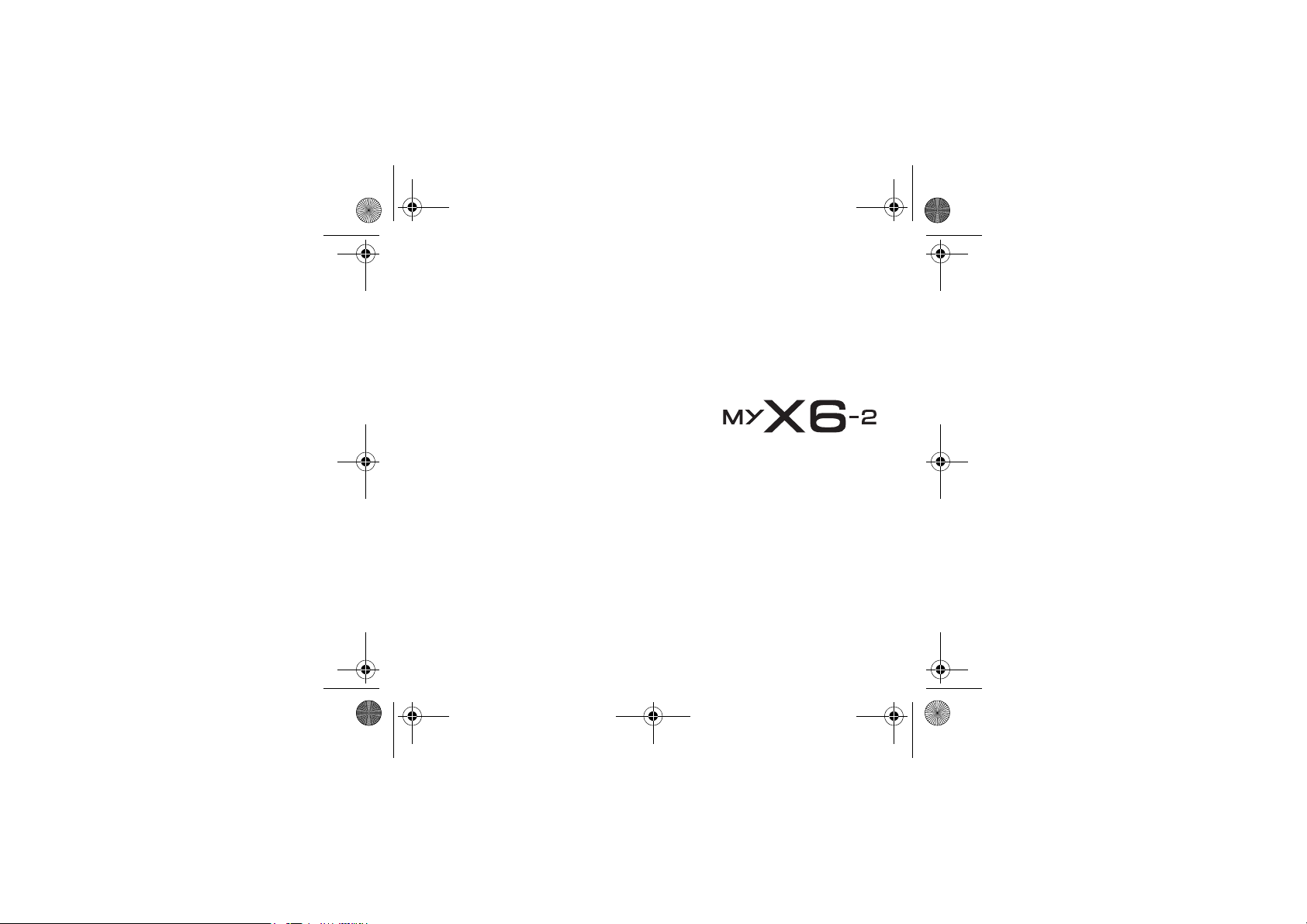
252092095_myX6-2_de.book Page 1 Thursday, May 12, 2005 10:09 AM
DEUTSCH
S
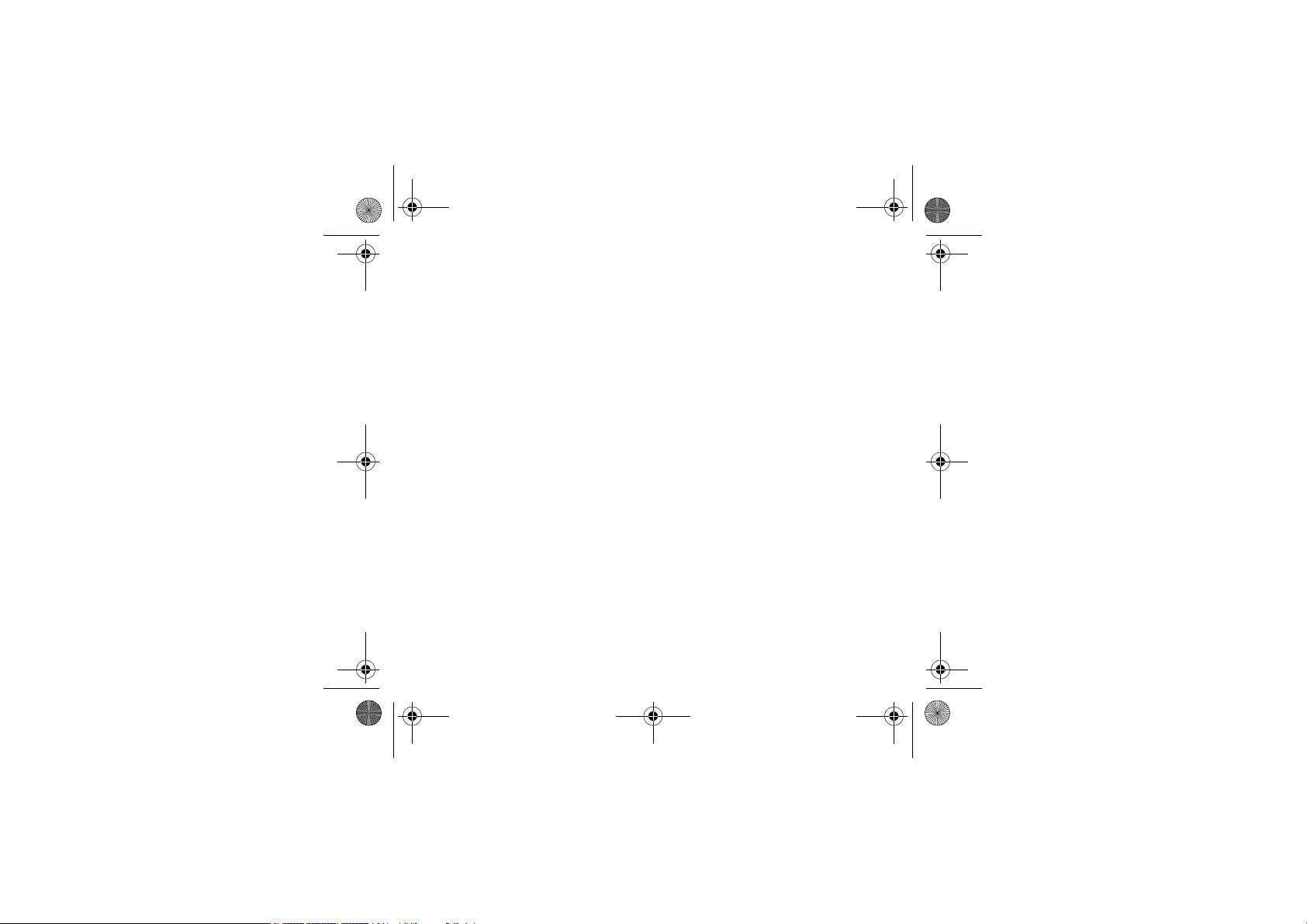
252092095_myX6-2_de.book Page 2 Thursday, May 12, 2005 10:09 AM
Wir beglückwünschen Sie zum Kauf eines SAGEM-Telefons und empfehlen Ihnen, dieses Handbuch gründlich zu studieren,
damit Sie Ihr Telefon optimal nutzen können.
Ihr Telefon ist für den Einsatz in den verschiedenen internationalen Netzen (GSM 900 MHz und DCS 1800 MHz bzw.
PCS 1900 MHz) ausgelegt. Welche Netze genutzt werden können, hängt von den Roaming-Angeboten Ihres Netzbetreibers ab.
Dieses Telefon entspricht den innerhalb Europas geltenden technischen Normen.
Technische Merkmale
Gewicht: 104 g
Abmessungen: 110 x 47 x 19 mm
Akku: Lithium-Ionen 920 mAh
Unterstützte Multimedia-Objekte:
Audioformate: iMelody, Midi, Wav, MP3, AAC, AAC+, AMR
Grafikformate: wbmp, bmp, png, gif, animierte gif, jpeg, .3gp
Größe des Mitteilungsspeichers:
100 SMS
Größe des Speichers für Telefonbuch und Multimedia-Objekte: bis zu 8 MB
Max. Größe pro Meldung:
SMS: < 160 Zeichen
MMS: < 300 KB für ausgehende Meldungen, 100<KB für eingehende Meldungen (abhängig von der
Telefonkonfiguration und Vorhaltungen seitens des Netzbetreibers)
Temperaturbereich: von - 10 °C bis + 55 °C
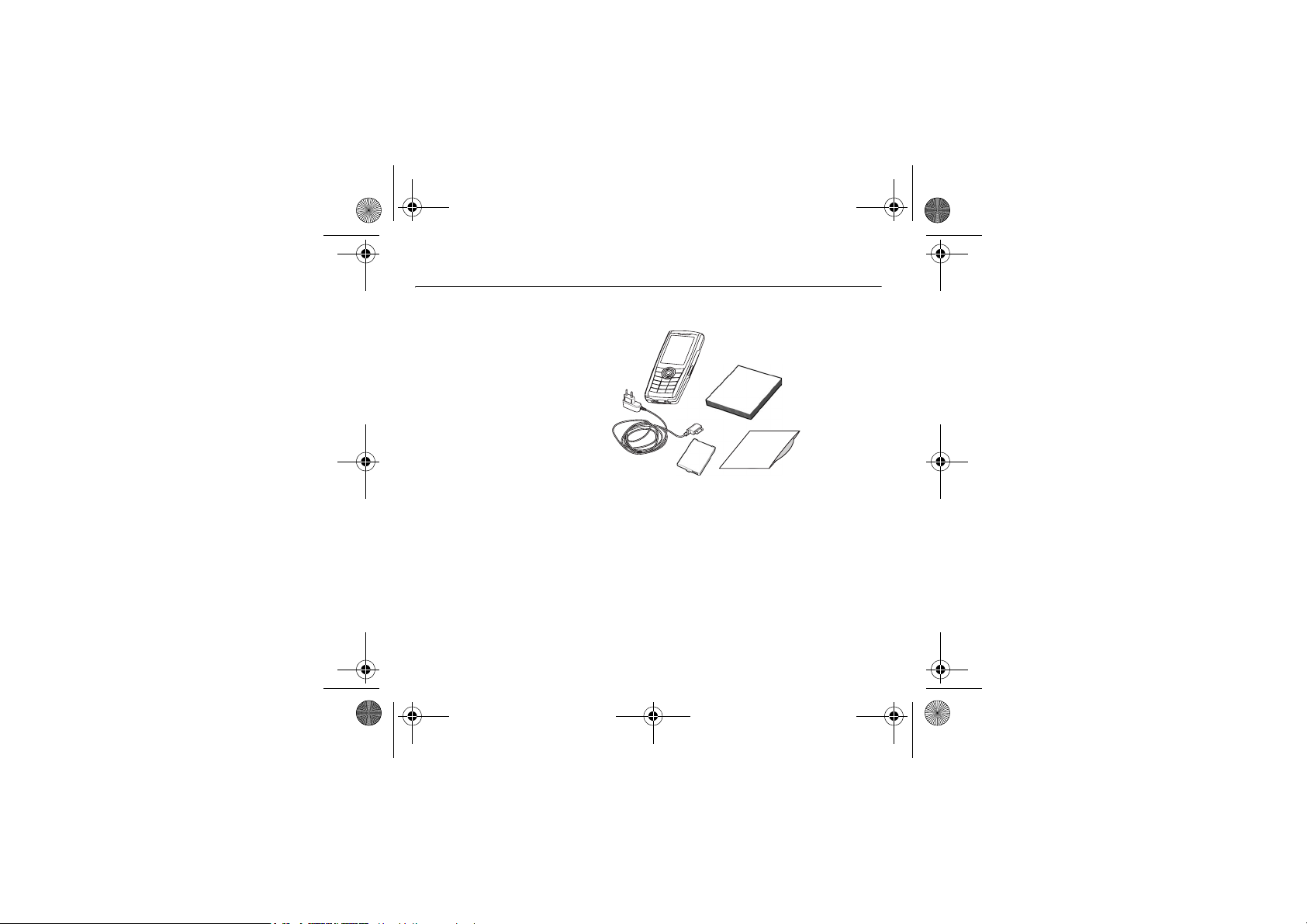
252092095_myX6-2_de.book Page 3 Thursday, May 12, 2005 10:09 AM
Lieferumfang - Zubehör
Überprüfen Sie beim Öffnen der Verpackung, ob alle im Folgenden aufgeführten Elemente vorhanden sind:
1. Mobiltelefon
2. Ladegerät
3. Akku
4. Benutzerhandbuch
5. Wellphone-CD
2
1
4
3
Zubehör
Sie sollten Zubehör der Marke SAGEM verwenden, um einen optimalen Betrieb von Telefon und Zubehör zu gewährleisten.
Sie können die folgenden Zubehörteile bestellen:
- Stereo-Kit für Fußgänger
- Bluetooth-Kit für Fußgänger
- Zusätzlicher Akku
- Zusätzliches Ladegerät
- USB-Anschlusskabel (mit den dazugehörigen Treibern) sowie serielles Anschlusskabel zum Anschließen des Telefons an
einen PC (*).
- Ladegerät für Zigarettenanzünder
- Trageschlaufe
Weitere Informationen finden Sie unter: www.planetsagem.com und www.sagem.com
(*)
Hinweis
: Das mit einem Ladegerätanschluss ausgestattete USB-Kabel ist als Zusatzanschluss gedacht. Wenn
der Akku leer ist, sollten Sie das mit dem Telefon gelieferte Ladegerät verwenden.
Lieferumfang - Zubehör 3
5
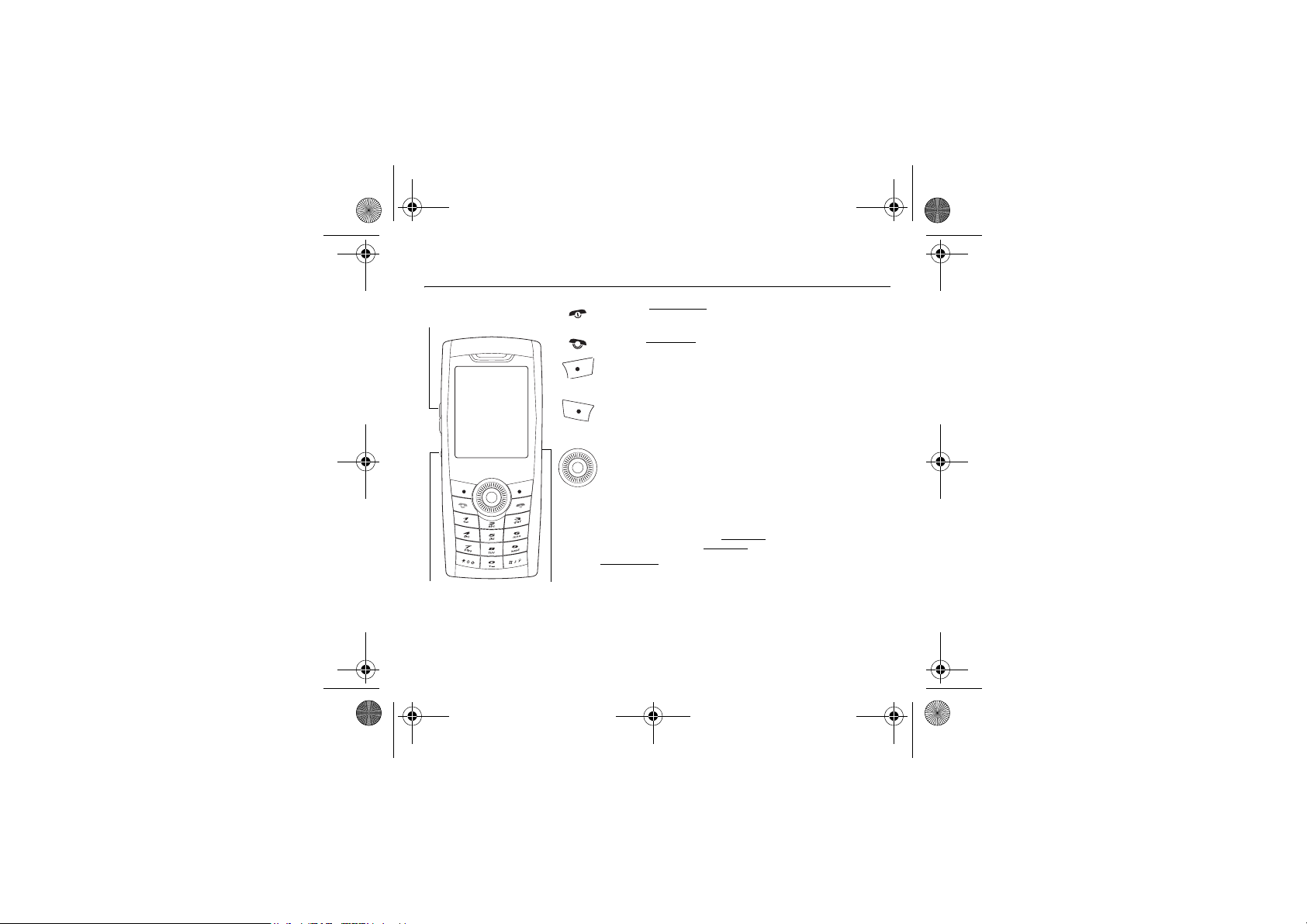
252092095_myX6-2_de.book Page 4 Thursday, May 12, 2005 10:09 AM
Beschreibung
Zoom (in Vorschaudisplay für Fotos
oder Videos) Lautstärkeeinstellung (in
einem Anruf)
Taste zum Aufnehmen IrDA
eines Fotos
Rote Taste
: Gedrückt halten: Ein-/Ausschalten. Im Zusammenhang mit einem
Anruf: Anruf abweisen – auflegen.
In einem Menü: Zurück zum Ruhedisplay.
Grüne Taste
: lang drücken: Freisprechmodus aktivieren/deaktivieren.
In Zusammenhang mit einem Anruf: Entgegennahme eines Anrufs.
Rechte programmierbare Taste:
möglicherweise nicht verfügbar.)
Im Ruhedisplay: Zugriff auf bestimmte Funktionen (Direktzugriffe).
In einem Menü: Aufruf der im Display markierten Auswahl (*).
Linke programmierbare Taste:
nicht verfügbar.)
Im Ruhedisplay: Zugriff auf bestimmte Funktionen (Direktzugriffe).
In einem Menü: Aufruf der im Display markierten Auswahl (*).
Mit dem Navigator können folgende Aufgaben durchgeführt werden:
- Navigieren zu den verschiedenen Funktionen durch Drücken des
entsprechenden Pfeile (nach oben, nach unten, nach rechts, nach links).
- Bestätigen der Auswahl durch Drücken der mittleren Taste (
Beim Drücken des Navigators im Ruhebildschirm werden die Hauptmenüsymbole
angezeigt.
Wenn Sie den Navigator und anschließend eine der zwölf Tasten auf der Tastatur
drücken, können Sie direkt ein Menü anzeigen. Wenn Sie den Navigator und dann
4
drücken, wird beispielsweise das Menü
*
Beim Verfassen einer Mitteilung:
zum anderen (T9, ABC, 123). lang drücken: Großbuchstaben/Kleinbuchstaben
#
Gedrückt halten: Im Ruhedisplay: Ruhemodus. Im Modus zur Annahme eines
Anrufs: Melodie ausschalten (kurz drücken). Im Modus zur Einstellung der Melodie:
Aktivieren/Deaktivieren der Melodie.
Beendet die Audiowiedergabe in einem Video, in einer Mitteilung oder in einem
Spiel.
2 bis 9
Wenn Sie die Tasten 2 bis 9 lang drücken, wird direkt das Telefonbuch angezeigt.
(*) In diesem Handbuch werden eckige Klammern verwendet, wenn eine
Funktion durch Drücken dieser Taste ausgelöst wird (z. B.: [
(Je nach Modell ist diese Funktion
(Je nach Modell ist diese Funktion möglicherweise
Mitteilungen
kurz drücken: wechselt von einem Eingabemodus
angezeigt.
Speichern
Bestät.
).
]).
4 Beschreibung
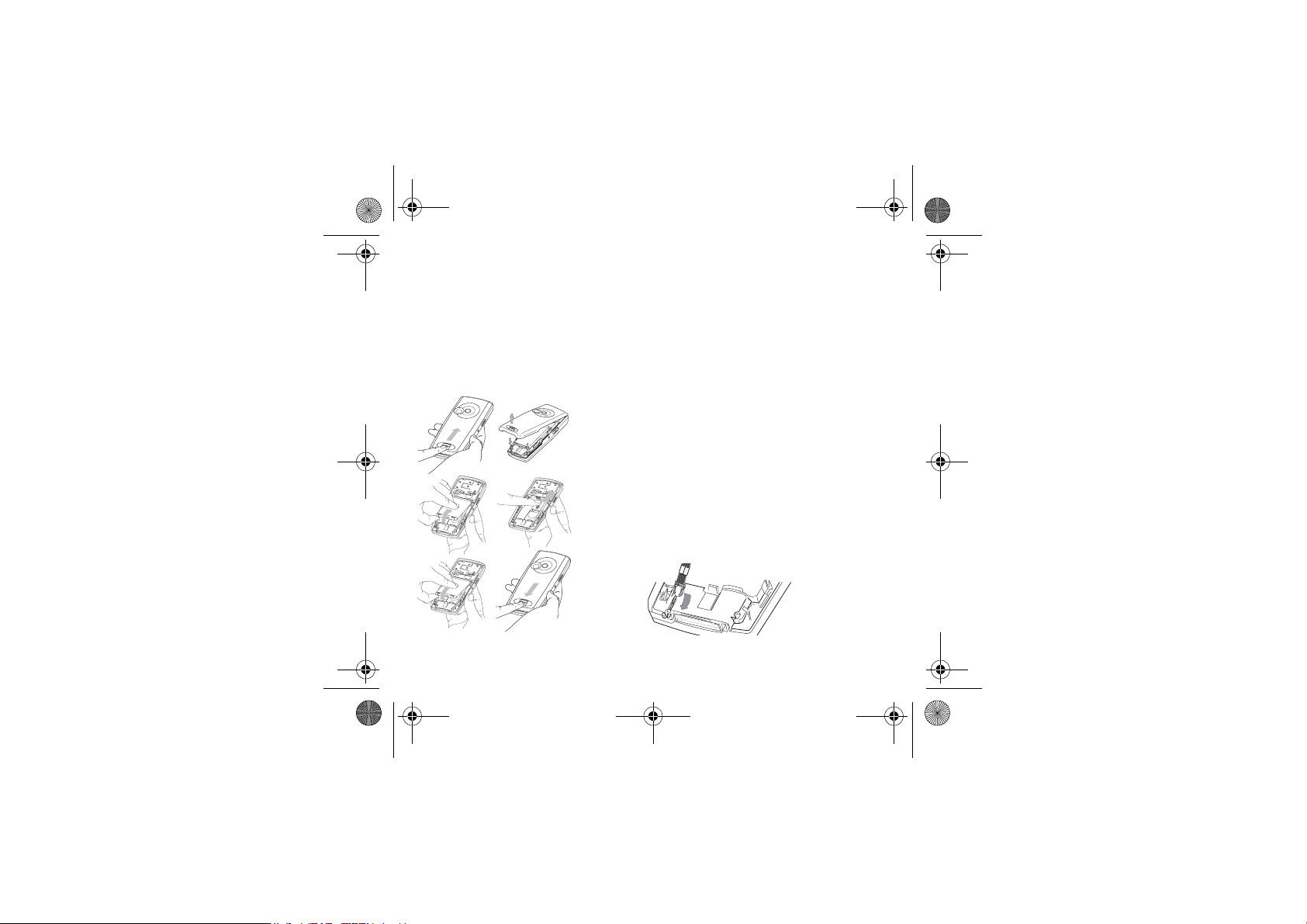
252092095_myX6-2_de.book Page 5 Thursday, May 12, 2005 10:09 AM
Einlegen der SIM-Karte und des Akkus
HINWEIS
Je nach Modell, Netzkonfiguration und den damit verbundenen Vertragstypen sind einige Funktionen möglicherweise nicht
verfügbar.
Stellen Sie sicher, dass Sie eine SIM-Karte des Typs 3V verwenden, die mit Ihrer Telefonkarte kompatibel ist. Wenn Sie eine
nicht kompatible Karte in Ihr Telefon eingelegt haben, wird beim Einschalten des Handys eine entsprechende Meldung
angezeigt. Wenden Sie sich an Ihren Netzbetreiber.
Ihr Handy wird über die IMEI-Nummer identifiziert. Notieren Sie diese Nummer, und bewahren Sie sie getrennt von Ihrem
Handy auf. Wenn Ihr Handy gestohlen wird, werden Sie möglicherweise aufgefordert, diese Nummer anzugeben. Dadurch
wird verhindert, dass jemand das Handy verwenden kann, selbst wenn eine andere SIM-Karte eingesetzt wird. Tippen Sie
folgende Zeichenfolge ein, um die IMEI-Nummer auf dem Display des Handys anzuzeigen: *#06#.
1
2
3
Die SIM-Karte wird unter dem Akku eingelegt. Stellen Sie sicher, dass das
Telefon ausgeschaltet und das Ladegerät nicht angeschlossen ist.
1 Drehen Sie das Telefon um, und schieben Sie den Verriegelungsknopf
nach oben, um die rückseitige Abdeckung zu entfernen.
2 Falls der Akku bereits eingelegt ist, nehmen Sie ihn heraus.
3 Schieben Sie die SIM-Karte in den Kartenhalter. Orientieren Sie dabei die
abgeschrägte Seite der Karte wie auf der Abbildung auf dem Telefon.
4 Legen Sie den Akku ein, indem Sie zunächst seine Oberkante so in
Position bringen, wie in der Abbildung auf dem Akku dargestellt.
5 Setzen Sie die hintere Abdeckung auf das Oberteil auf, und bringen Sie sie
wieder an.
Befestigen der Trageschlaufe
Sie können in der Aussparung rechts unten im Innenteil des Telefons eine
4
Beschreibung 5
5
Trageschlaufe befestigen.
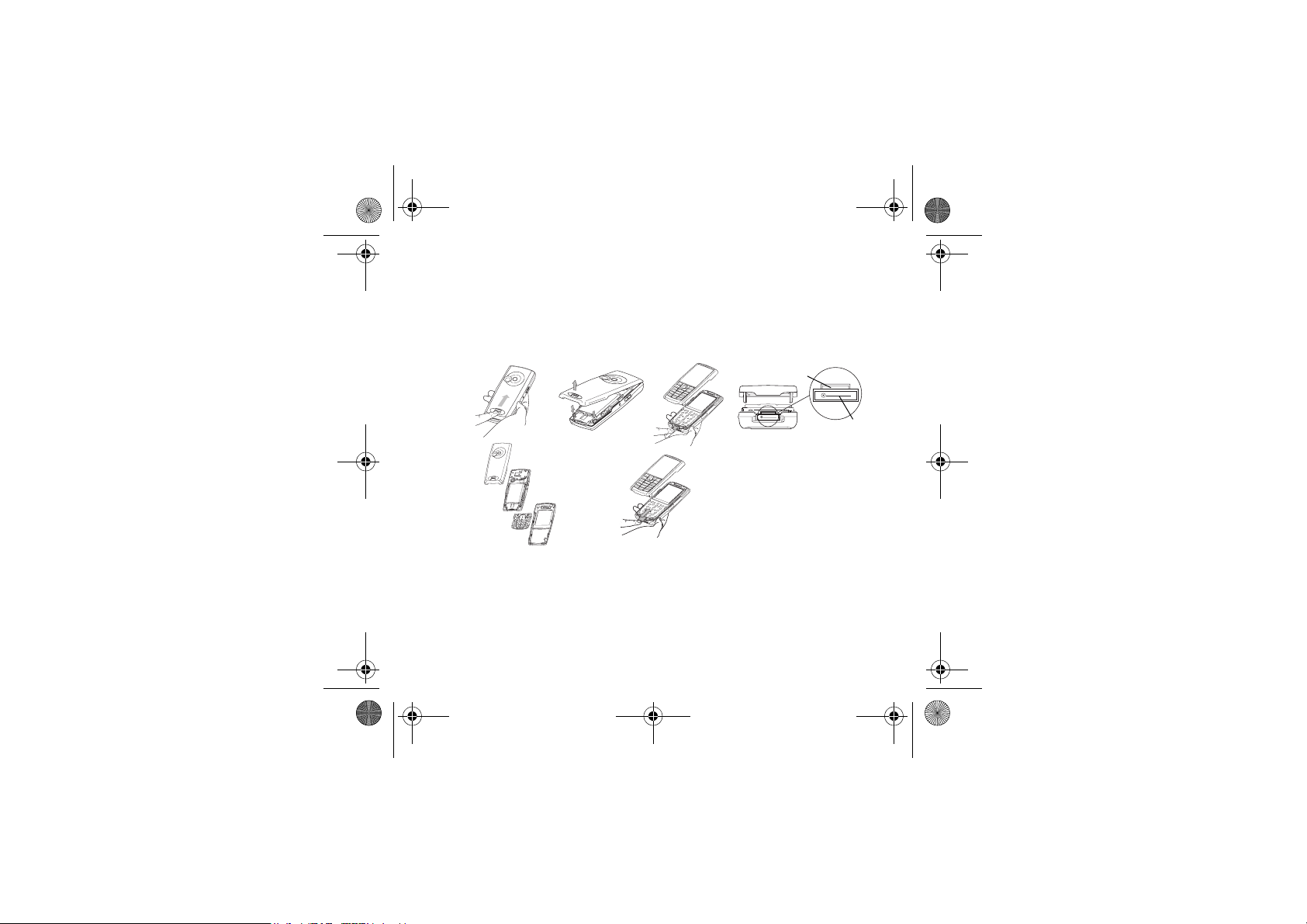
252092095_myX6-2_de.book Page 6 Thursday, May 12, 2005 10:09 AM
Einstecken der Speicherkarte
1 Drehen Sie das Telefon um, und schieben Sie den Verriegelungsknopf nach oben, um die rückseitige Abdeckung zu
entfernen.
2 Drücken Sie auf die beiden seitlichen Klemmen, und entfernen Sie das Frontcover.
3 Schieben Sie die Speicherkarte ein, bis sie hörbar einrastet.
4 Drehen Sie das Frontcover um, bringen Sie die Tastatur wieder an, und legen Sie die elektronische Karte ein. Bringen Sie
die rückseitige Abdeckung wieder an.
5 Drücken Sie sanft auf die Speicherkarte, wenn Sie die Speicherkarte entnehmen möchten, damit sie entriegelt wird.
1
2
3
Steckplatz für
Speicherkarte
Anschluss für
Ladegerät und
Zubehör
5
4
Umgang mit der Speicherkarte
Die Speicherkarte ist zerbrechlich. Das Einstecken oder Entnehmen der Speicherkarte muss daher mit Vorsicht erfolgen.
Einige Speicherkarten müssen mit einem PC formatiert werden, bevor sie mit dem Telefon verwendet werden können.
6 Beschreibung
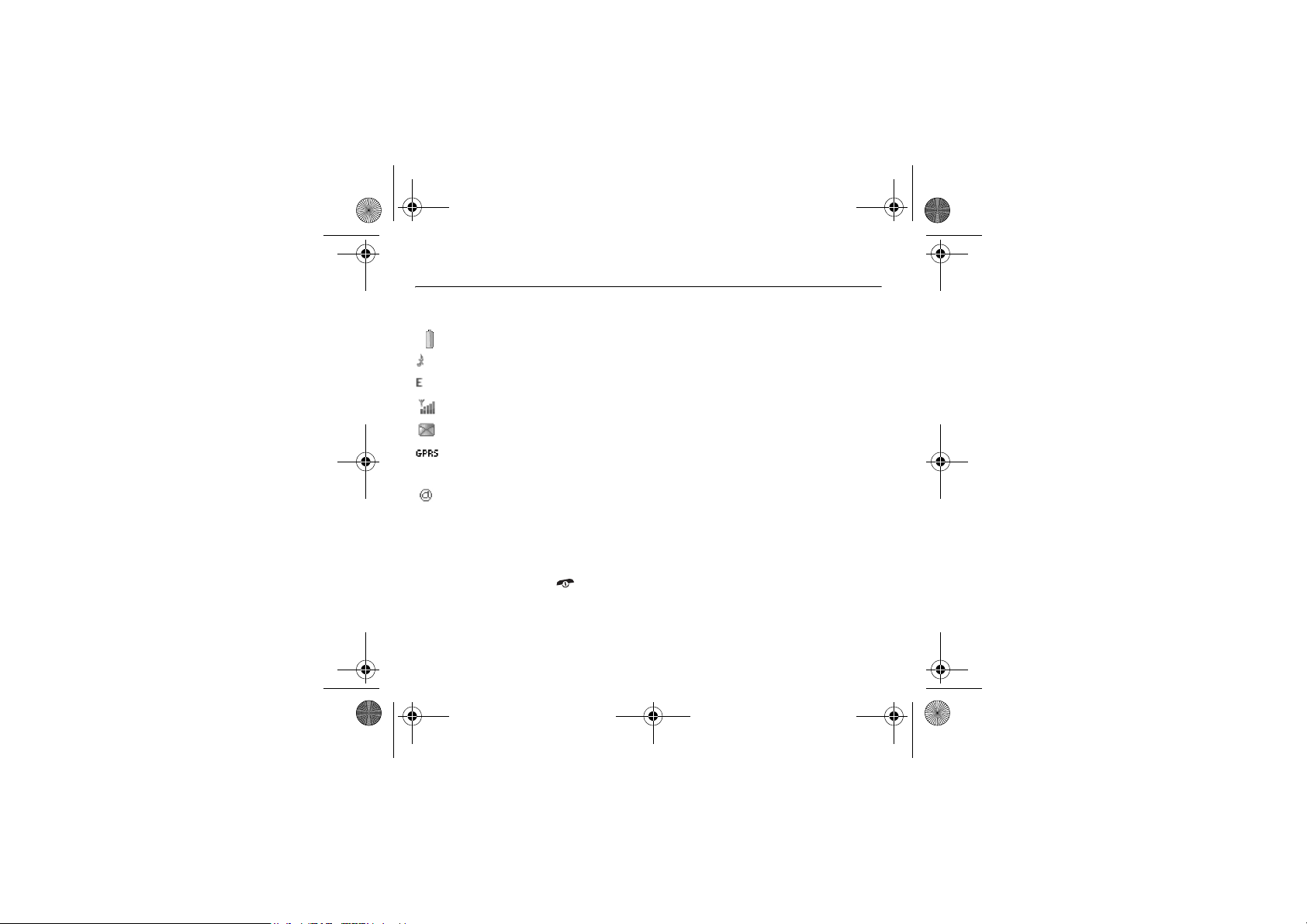
252092095_myX6-2_de.book Page 7 Thursday, May 12, 2005 10:09 AM
Ruhedisplay
Das Ruhedisplay kann folgende Informationen enthalten:
1 - Die Symbole der Titelleiste:
Akku (Wenn dieses Symbol rot blinkt, muss der Akku sofort aufgeladen werden.)
Ruhemodus (Melodie ausgeschaltet)
Es sind nur Notrufe möglich.
Feldstärkenanzeige (zwischen 0 und 5 Balken)
Empfangen von Mitteilungen(Mitteilung lesen), Blinkend: Speicher voll (einige Mitteilungen löschen)
Grau: GPRS nicht verfügbar:
Schwarz: GPRS-Verbindung wird hergestellt
Blinkend: GPRS-Verbindung aktiv
WAP-Verbindung
2 - Datum und Uhrzeit in digitaler oder analoger Anzeige
3 - Netzbetreiber
4 - Kleines Symbol am unteren Rand des Displays in der Mitte:
Das kleine Symbol für das „Hauptmenü“ zeigt an, dass die Menüs durch Drücken des Navigators aufgerufen werden kann.
Daneben können folgende Informationen angezeigt werden: „1 Mitteilung erhalten“ oder „1 Anruf“ (eingehender Anruf, bei
dem keine Verbindung zustande kam).
Es kann durch kurzes Drücken von gelöscht werden.
Ruhedisplay 7
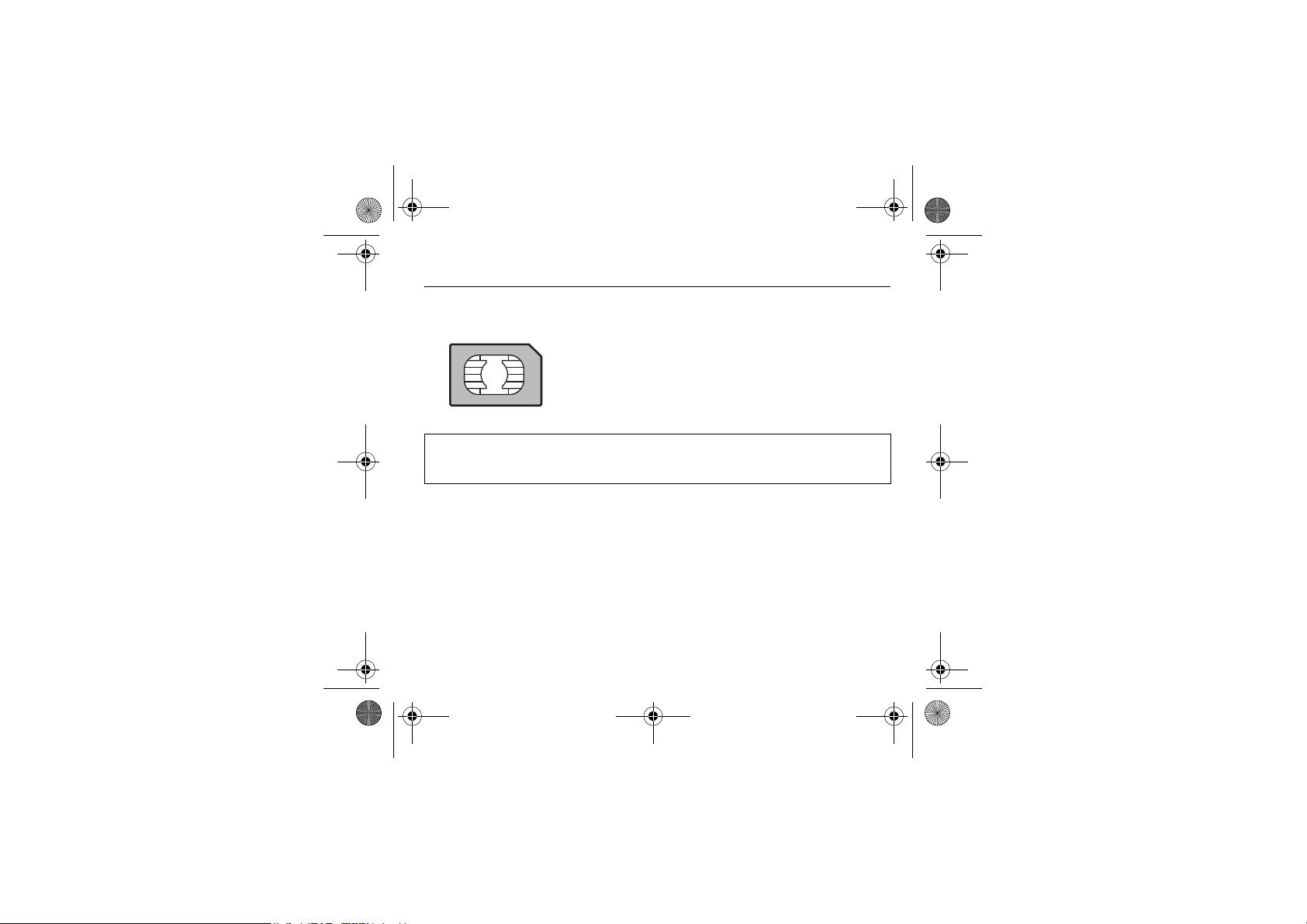
252092095_myX6-2_de.book Page 8 Thursday, May 12, 2005 10:09 AM
Schnellreferenz
Informationen auf der SIM-Karte
Um Ihr Telefon verwenden zu können, benötigen Sie eine so genannte
SIM-Karte. Sie enthält persönliche Informationen, die Sie ändern können:
Geheimcodes (PINs, Personal Identification Numbers): Mit diesen Codes
können Sie Ihre SIM-Karte und Ihr Telefon vor unerlaubtem Zugriff schützen.
Telefonbuch
Mitteilungen
Funktionsweise von Sonderdiensten.
Ihr Telefon ist kompatibel mit SIM 3V-Karten.
HINWEIS
Diese Karte muss sorgsam behandelt und aufbewahrt werden, um Beschädigungen zu vermeiden. Wenden Sie sich
sofort an Ihren Netzbetreiber, falls Sie Ihre SIM-Karte verlieren sollten.
Bewahren Sie die SIM-Karte für Kinder unzugänglich auf.
Erste Schritte
Folgen Sie den auf dem Display angezeigten Anweisungen, wenn Sie das Telefon zum ersten Mal einschalten.
Wenn der Zugriff auf die SIM-Karte geschützt ist, werden Sie vom Telefon zur Eingabe des PIN-Codes aufgefordert.
Geben Sie den 4- bis 8-stelligen Code ein
werden aus Sicherheitsgründen nicht auf dem Display angezeigt.
Nach dem Drücken von [
eingeschaltet. Geben Sie erneut Ihren PIN-Code und dann Datum sowie Uhrzeit ein. Wählen Sie anschließend die folgenden
Einstellungen aus: Zeitzone, Sommerzeit, Skin, Hintergrund, Displayschoner, Rufmelodie, Lautstärke, Vibration und
Mailboxnummer.
Wenn auf der SIM-Karte Kontakte vorhanden sind, können Sie sie in den Kontaktspeicher des Telefons kopieren.
8 Schnellreferenz
Bestät.
, der Ihnen bei der Aushändigung Ihrer SIM-Karte mitgeteilt wurde. Diese Zahlen
] aktiviert das Telefon die SIM-Karteneinstellungen. Anschließend wird es erneut
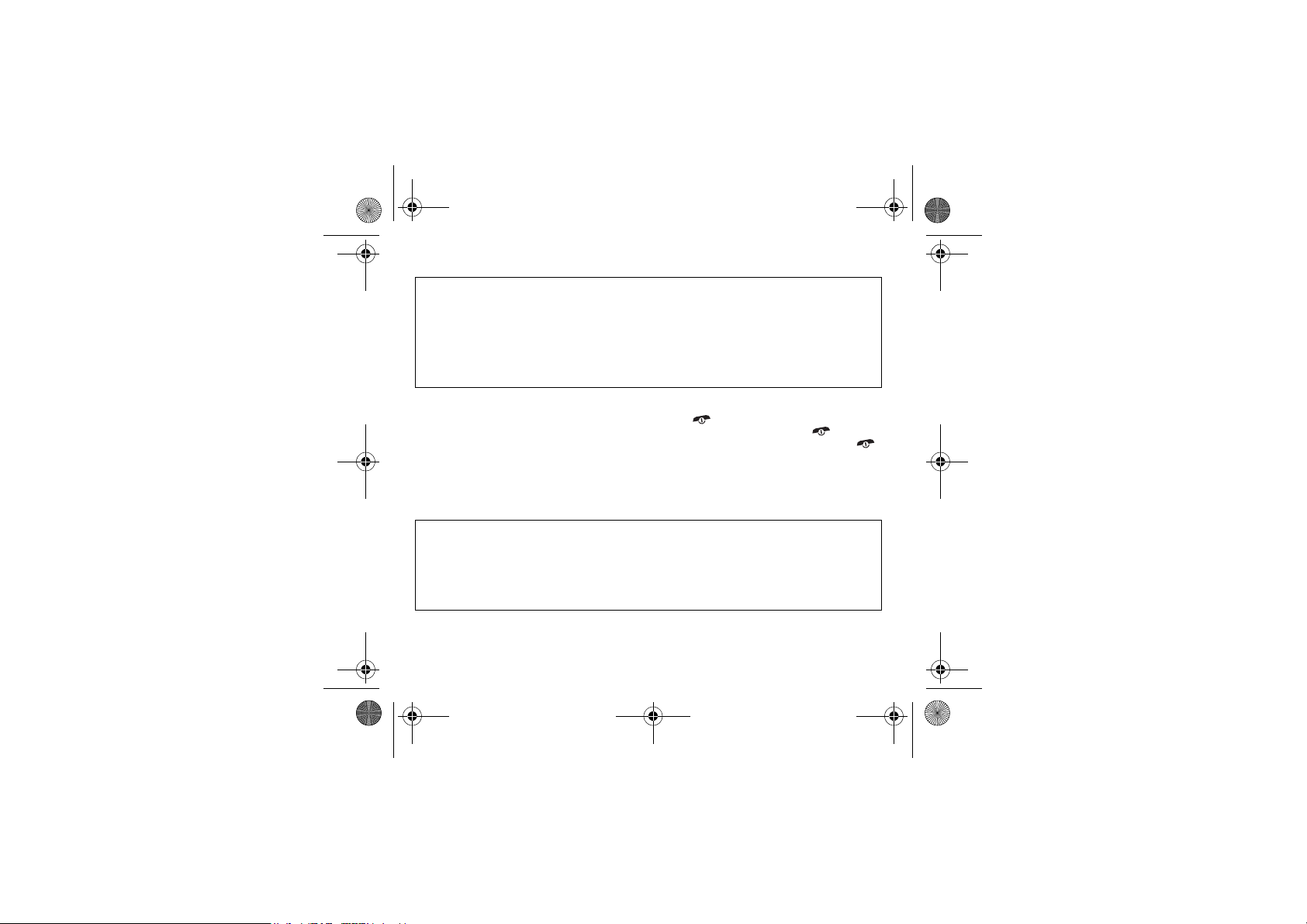
252092095_myX6-2_de.book Page 9 Thursday, May 12, 2005 10:09 AM
Hinweis:
Wenn dreimal nacheinander ein falscher PIN-Code eingegeben wurde, wird die SIM-Karte gesperrt. In diesem Fall
müssen Sie Folgendes ausführen:
- Geben Sie „**05*“ ein.
- Geben Sie den PUK-Code (Personal Unblocking Key) ein, den Sie von Ihrem Netzbetreiber erhalten haben, und
bestätigen Sie die Eingabe.
- Geben Sie Ihren PIN-Code ein, und bestätigen Sie die Eingabe.
- Geben Sie Ihren PIN-Code ein weiteres Mal ein, und bestätigen Sie die Eingabe.
Nach 5 bzw. 10 fehlgeschlagenen Versuchen (je nach Typ der SIM-Karte) wird die Karte endgültig gesperrt. Wenden
Sie sich in diesem Fall bitte an Ihren Netzbetreiber, um eine neue Karte zu erhalten.
Ein-/Ausschalten
Wenn das Telefon ausgeschaltet ist, wird es durch kurzes Drücken von eingeschaltet.
Wenn das Telefon eingeschaltet ist und Sie in den Menüs navigieren, wird durch kurzes Drücken von wieder das
Ruhedisplay angezeigt. Wenn Sie sich im Ruhedisplay befinden, wird das Telefon durch langes Drücken von
ausgeschaltet.
Netz
Nun sucht das Telefon ein verfügbares Netz, über das es eine Verbindung herstellen kann. Wird ein Netz gefunden, erscheint
der entsprechende Name auf dem Display. Sie können nun eine Verbindung herstellen oder Anrufe entgegennehmen.
Wenn der Netzname angezeigt wird, können über das Netz Ihres Netzbetreibers Anrufe getätigt werden.
Wenn der Buchstabe R und der Name eines Netzes angezeigt werden, können Sie Gespräche über einen
Roaming-Netzbetreiber führen.
Wenn nur der Buchstabe E (ohne den Namen eines anderen Netzes) angezeigt wird, sind nur die Notrufdienste
erreichbar (Rettungsnotdienst, Polizei, Feuerwehr).
Wenn das Netzsymbol blinkt, ist das Telefon im Suchzustand. Solange das Symbol blinkt, ist kein Netz verfügbar. Die
Feldstärkenanzeige gibt Aufschluss über die Empfangsqualität. Werden weniger als drei Balken angezeigt, suchen Sie
bitte einen Standort mit besserem Empfang, damit Sie unter einwandfreien Bedingungen telefonieren können.
Schnellreferenz 9
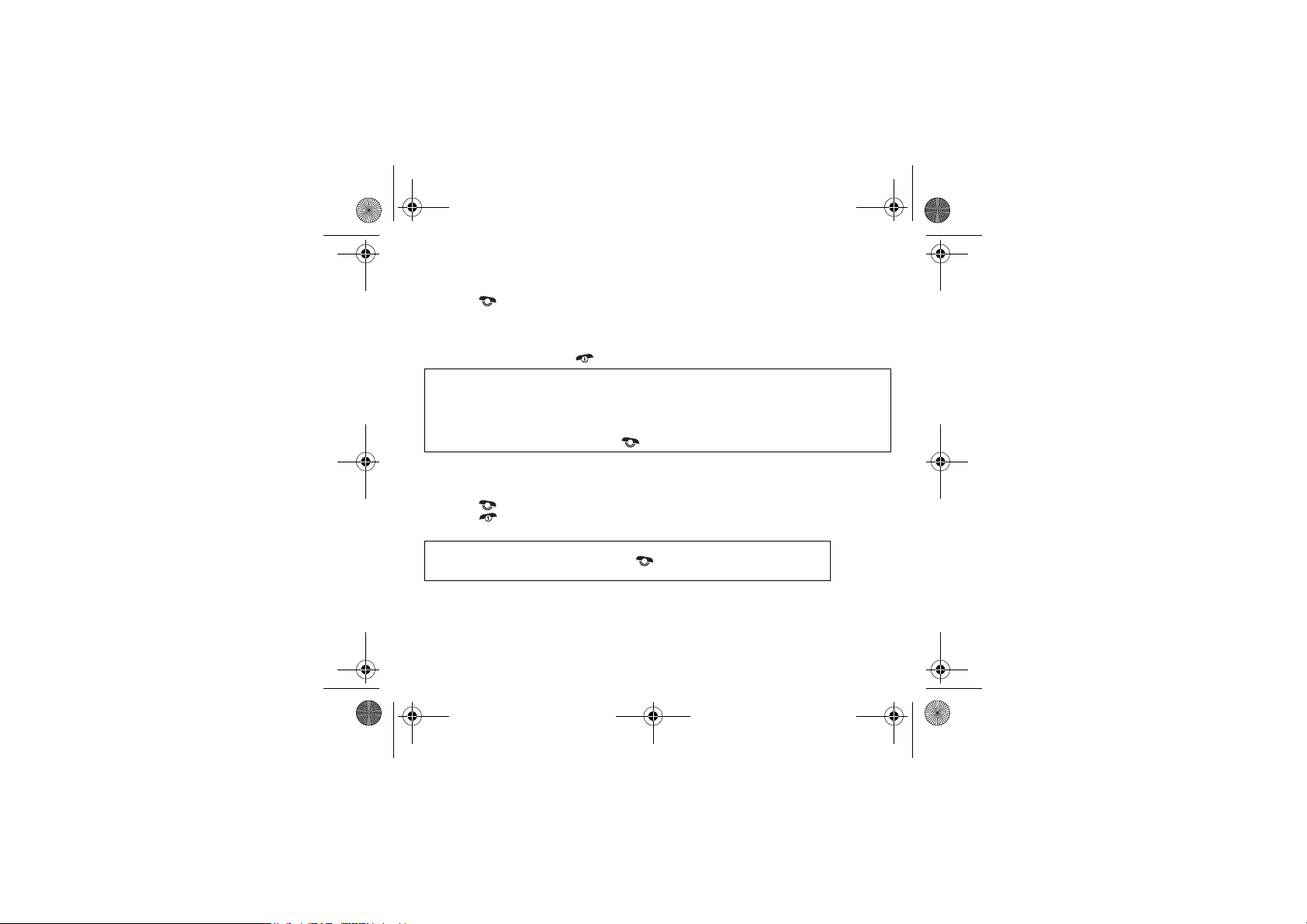
252092095_myX6-2_de.book Page 10 Thursday, May 12, 2005 10:09 AM
Erstes Gespräch
Geben Sie die Nummer ein, die Sie anrufen möchten.
Drücken Sie .
Während die Verbindung hergestellt wird, blinkt das Symbol für ein aktives Gespräch auf dem Display, und möglicherweise
wird durch Rufzeichen der Aufbau der Verbindung angezeigt.
Während die Verbindung hergestellt wird, blinkt das Telefon-Symbol.
Sie können die Lautstärke einstellen, indem Sie die nach unten oder nach oben weisenden Navigatortasten drücken.
Drücken Sie am Ende des Gesprächs , um aufzulegen.
Auslandsgespräch
Drücken Sie 0 (gedrückt halten), bis + angezeigt wird, und geben Sie dann, ohne auf das Freizeichen zu warten, die
Landesvorwahl, die Ortsvorwahl und die Rufnummer Ihres Gesprächspartners ein.
Notrufdienste
Je nach Netz können Sie den Notrufdienst mit oder ohne SIM-Karte erreichen, auch wenn die Tastatur gesperrt ist. Sie
müssen sich allerdings im Dienstbereich des entsprechenden Netzes befinden.
Wählen Sie
112
, und drücken Sie anschließend , um den internationalen Notrufdienst zu erreichen.
Entgegennehmen eines Anrufs
Wenn Sie angerufen werden, erscheint die Nummer des Anrufers auf dem Display, sofern diese Funktion vom Netz
unterstützt wird.
Drücken Sie , um den Anruf anzunehmen und zu sprechen.
Drücken Sie , um den Anruf abzuweisen.
Wenn Sie die Melodie oder den Vibrationsalarm ausschalten möchten, ohne den Anruf abzuweisen, drücken Sie
Freisprechmodus
Drücken Sie während eines Gesprächs längere Zeit , um in den Freisprechmodus zu wechseln.
ACHTUNG:
Alle Nummern der letzten Gespräche (eingegangene und getätigte) werden in der Anruferliste gespeichert.
Wenn Sie während eines Gesprächs [
Freisprechmodus, Wechseln in den Stummschaltmodus, Anzeigen von Menüs, Anzeigen des Telefonbuchs.
Durch Drücken von [
zuhören soll.
10 Schnellreferenz
Halten Sie das Telefon in diesem Modus nicht an Ihr Ohr.
Optionen
] drücken, können Sie auf andere Funktionen zugreifen: Wechseln in den
Stumm
] können Sie das Mikrofon vorübergehend ausschalten, wenn Ihr Gesprächspartner nicht
#
.
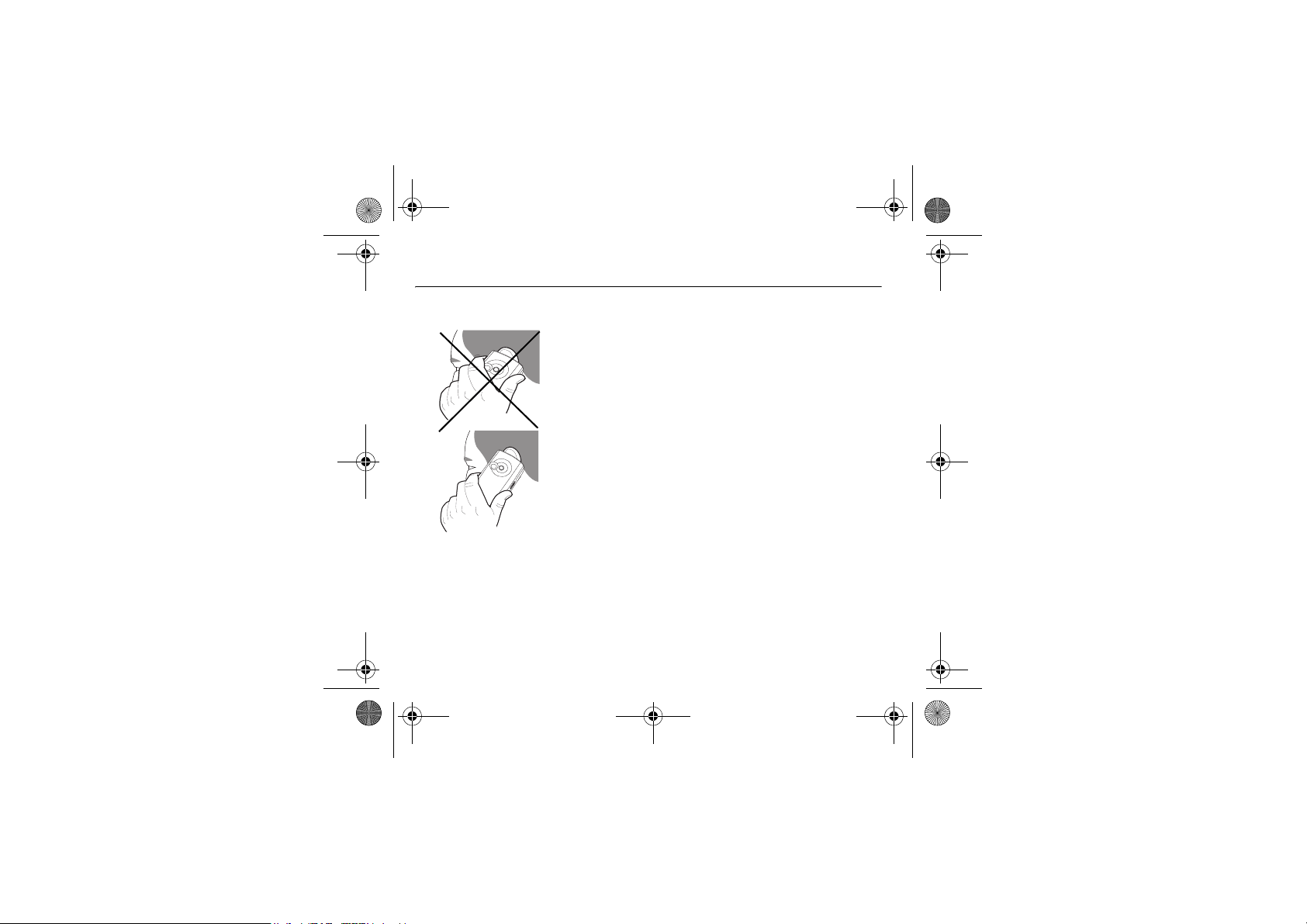
252092095_myX6-2_de.book Page 11 Thursday, May 12, 2005 10:09 AM
Bedienung des Telefons
Verbessern der Antennenleistung
Ihr Telefon verfügt über eine integrierte Antenne. Diese befindet sich auf der
Rückseite oben unter dem Cover.
Vermeiden Sie es daher, diesen Bereich bei eingeschaltetem Telefon mit den
Fingern abzudecken.
Wenn die Antenne auf diese Weise abgedeckt wird, verbraucht das Telefon unter
Umständen mehr Strom als gewöhnlich, was sich schnell negativ auf die
Akkulaufzeiten auswirken kann. Auch die Gesprächsqualität kann darunter
leiden.
Nicht ionisierende Strahlung
Um Ihr Telefon optimal zufriedenstellend einzusetzen, sollten Sie es in vertikaler
Position verwenden. Ihre persönliche Sicherheit kann nur so gesteigert werden.
Verlängern der Akkulaufzeiten Ihres Telefons
- Drücken Sie die Tasten nur, wenn es wirklich nötig ist, Jeder Tastendruck aktiviert die Hintergrundbeleuchtung und erhöht
damit den Stromverbrauch.
- Decken Sie die Antenne nicht mit den Fingern ab.
- Die Aktivierung der IrDA- oder Bluetooth-Funktionen verringert die Akkulaufzeit des Telefons. Sie sollten diese Funktionen
deaktivieren, wenn sie nicht verendet werden.
Bedienung des Telefons 11
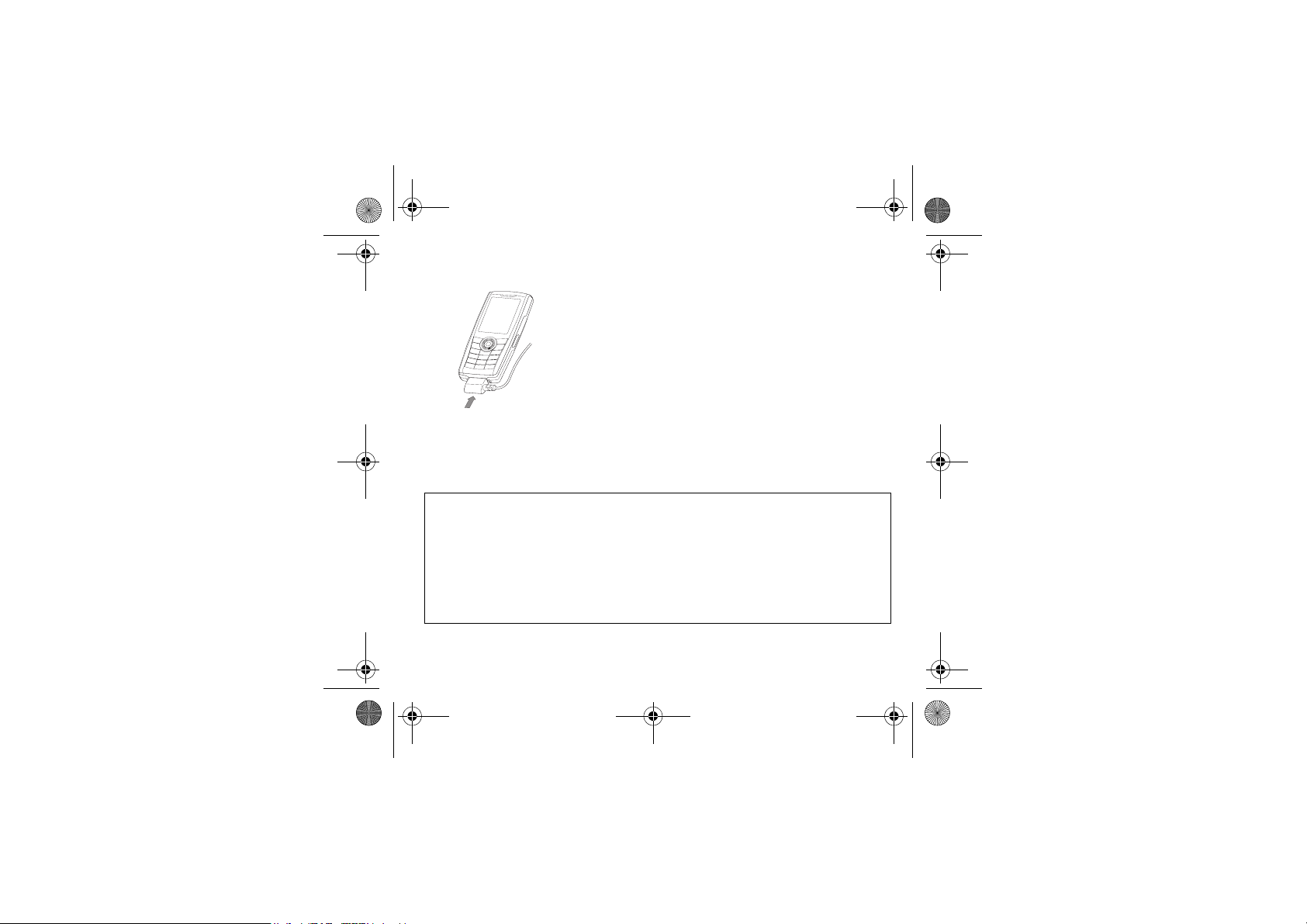
252092095_myX6-2_de.book Page 12 Thursday, May 12, 2005 10:09 AM
Aufladen des Akkus
Ihr Telefon wird von einem aufladbaren Akku mit Energie versorgt. Bevor ein
neuer Akku zum ersten Mal benutzt werden kann, muss er mindestens
4 Stunden aufgeladen werden. Die volle Akkuleistung wird erst nach einigen
Betriebszyklen erreicht.
Wenn der Ladezustand des Akkus unter den Betriebswert sinkt, blinkt das
Symbol für leeren Akku. Laden Sie in diesem Fall den Akku vor weiteren Anrufen
mindestens 15 Minuten lang auf, damit das Gespräch nicht abrupt unterbrochen
wird.
Gehen Sie zum Aufladen des Akkus wie folgt vor:
Schließen Sie das Ladegerät an eine Steckdose an.
Stecken Sie das Kabelende des Ladegeräts in den dafür vorgesehenen
Anschluss an der Unterseite des Telefons ein.
Der Akku des Telefons wird aufgeladen. Das auf- und abwandernde
Akku-Symbol zeigt an, dass der Akku geladen wird. Wenn der Akku vollständig
aufgeladen ist, wird der Ladevorgang automatisch beendet. Ziehen Sie den
Stecker wieder aus dem Handy heraus.
Akkus können sich während des Ladevorgangs leicht erwärmen. Dies ist normal.
HINWEIS
Es besteht Explosionsgefahr, wenn der Akku nicht einwandfrei ausgewechselt oder einer Flamme ausgesetzt wird.
Schließen Sie den Akku nicht kurz.
Der Akku enthält keine Teile, die ausgewechselt werden können.
Das Gehäuse des Akkus darf unter keinen Umständen geöffnet werden.
Verwenden Sie nur Ladegeräte und Akkus, die von SAGEM zugelassen sind (siehe Katalog von SAGEM).
Die Verwendung anderer Ladegeräte- oder Akkutypen kann gefährlich sein oder zum Verlust der Garantie führen.
Verbrauchte Akkus sind sachgemäß zu entsorgen.
Wenn Sie vorhaben, das Mobiltelefon längere Zeit nicht zu verwenden , sollten Sie den Akku entnehmen.
Sie sollten das Telefon keinesfalls ohne Akku an das Ladegerät anschließen.
Das Ladegerät ist ein Sicherheitsabwärtstransformator und darf nicht verändert oder durch eine andere Komponente
ersetzt werden (Netzteil usw.).
12 Bedienung des Telefons
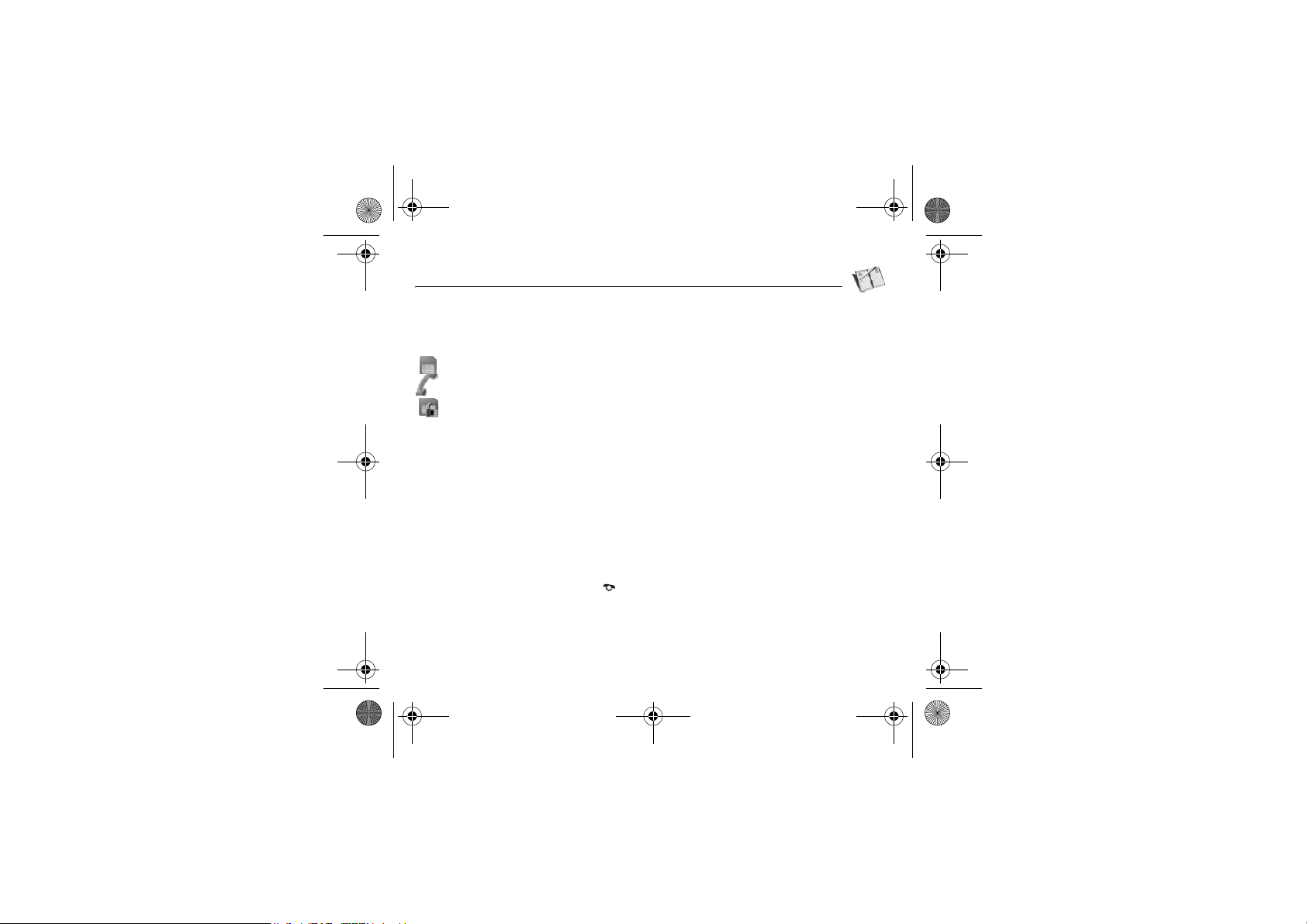
252092095_myX6-2_de.book Page 13 Thursday, May 12, 2005 10:09 AM
Telefonbuch
Benutzen des Telefonbuchs
Öffnen Sie das Menü
(entsprechenden Informationen finden Sie in
Wenn ein Kontakt ausgewählt ist, wird in der Titelleiste ein Symbol angezeigt:
Kontakt ist auf der SIM-Karte gespeichert
Kontakt ist im Telefon gespeichert
Kontakt ist im Systemverzeichnis gespeichert. Weitere Informationen zu dieser Aktivierung finden Sie unter
PIN2-Code
Sie können schnell nach einem Kontakt suchen, indem Sie die Anfangsbuchstaben eingeben (bis zu drei). Der Kontakt wird
angezeigt, wenn Sie
Speichern eines neuen Kontakts
- Zeigen Sie das Telefonbuch an, drücken Sie [
Telefonkontakt
- Geben Sie den Nachnamen ein, und drücken Sie den Navigator.
- Geben Sie die Nummer ein, und drücken Sie den Navigator (
Hinweis: Sie können weitere Felder ausfüllen, wenn Sie den Kontakt im Telefonspeicher speichern (E-Mail, Adresse, Melodie,
Foto usw.).
- Drücken Sie [
Anrufen eines Kontakts
Sie haben dazu mehrere Möglichkeiten:
- Wählen Sie einen Kontakt aus. Drücken Sie
- Wählen Sie einen Kontakt aus, und drücken Sie
Drücken Sie [
- Direkter Anruf vom Ruhedisplay aus (nur für Kontakte möglich, die im Speicher der SIM-Karte gespeichert sind): Geben
Sie die Rufnummer ein, mit der der Kontakt gespeichert wurde, und drücken Sie
ein, und drücken Sie #. Bestätigen Sie anschließend die angezeigte Rufnummer.
Telefonbuch 13
Telefonbuch
und
Festes Verz. FDN
Bestät.
drücken.
.
Speichern
], um den Kontakt zu speichern.
Anrufen
], um den Anruf zu tätigen.
. Sofern bereits Kontakte eingerichtet wurden, wird die Kontaktliste angezeigt
Speichern eines neuen Kontakts
im Menü
Sicherheit
.
Optionen
], und wählen Sie dann
Bestät.
, um den Anruf zu tätigen.
Bestät.
Daraufhin wird die entsprechende Rufnummer angezeigt.
).
Neuer SIM-Kontakt
).
*
(z. B.: 21*), oder geben Sie die Nummer
oder
Neur
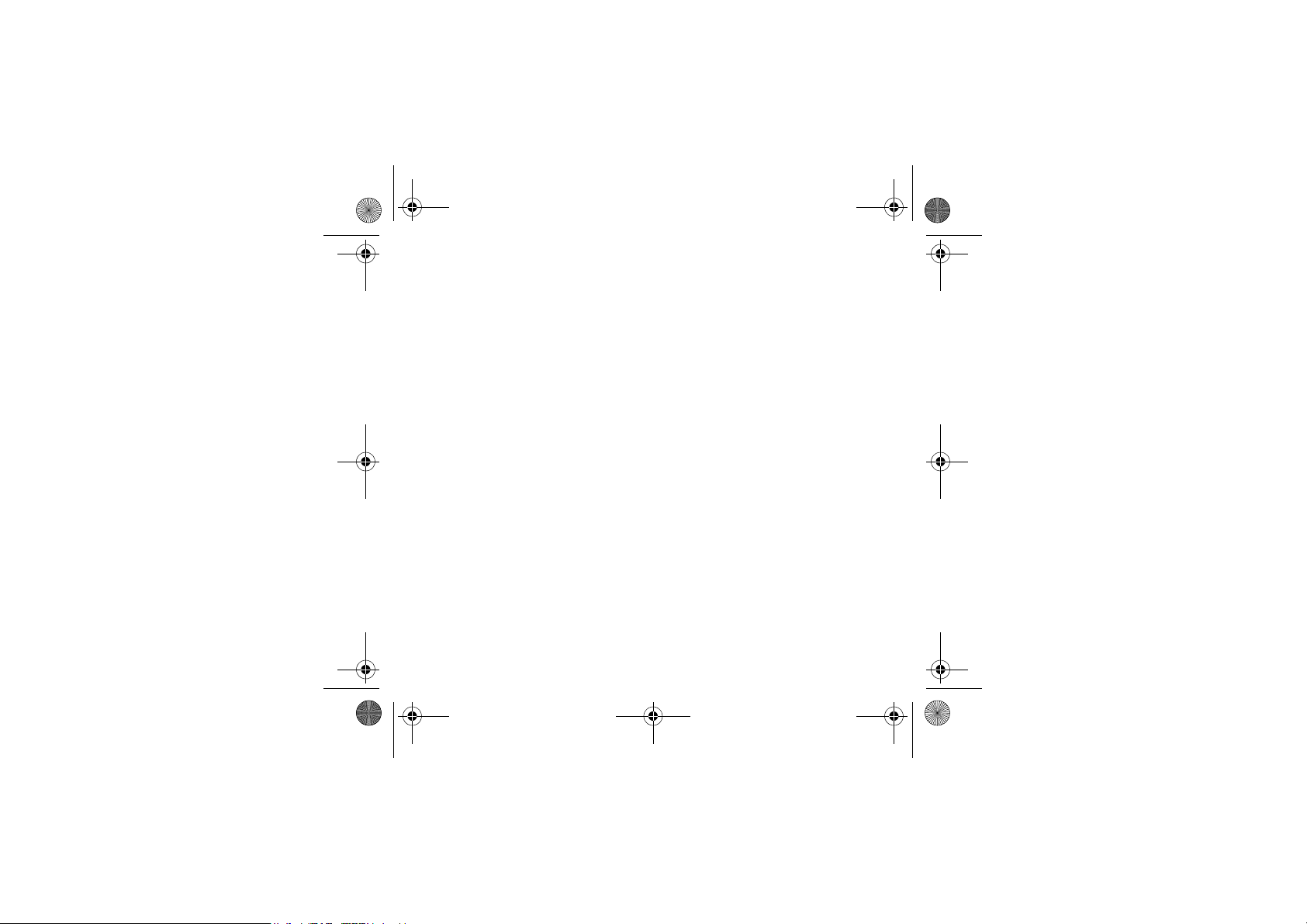
252092095_myX6-2_de.book Page 14 Thursday, May 12, 2005 10:09 AM
Kontaktoptionen
Um die verschiedenen Optionen anzuzeigen, wählen Sie einen Kontakt aus, und drücken Sie [
Ändern eines Kontakts
Nehmen Sie die gewünschten Änderungen vor, bestätigen Sie, und wählen Sie nach Abschluss der Änderungen die Option
Speichern
.
Senden einer Mitteilung
Informationen zum Senden einer SMS oder MMS an einen Kontakt finden Sie im Kapitel
Senden per
Informationen zum Senden der Details eines Kontakts per SMS, MMS, IrDA oder Bluetooth finden Sie in den Kapiteln
Mitteilungen
und
Anschlüsse
).
Auf SIM kopieren/In Telefon kopieren
Mit diesen Befehlen können Sie Telefonbuchkontakte von einem Speicher in den anderen kopieren. Bei diesem Vorgang
werden nur der Name und die erste Telefonnummer kopiert.
Speicher
Wählen Sie
SIM
oder
Telefon
Telefon: Auf dem Display wird der belegte Speicherplatz angezeigt. Die Speicherkapazität verteilt sich auf das Telefonbuch
und verschiedene andere Anwendungen. Falls nicht genügend Speicherplatz vorhanden ist, überprüfen Sie, ob Sie
Speicherplatz freigeben können.
SIM: Der Speicher, der nur für Kontakte zur Verfügung steht.
aus, und bestätigen Sie.
Löschen/Alle löschen
Mit diesen Optionen können Sie den ausgewählten Kontakt oder alle Kontakte löschen.
Als eigene Karte festlegen/Visitenkarte
Die Details eines im Telefonspeicher gespeicherten Kontakts können in einer Visitenkarte gespeichert werden.
- Wählen Sie einen Kontakt aus, und drücken Sie [
- Wählen Sie
sie anschließend lesen, ändern oder per SMS, MMS oder IrDA senden.
14 Telefonbuch
Als eigene Karte festlegen
Optionen
und dann [
].
Bestät.
]. Die Details werden als
Optionen
Mitteilungen
Visitenkarte
].
.
gespeichert. Sie können
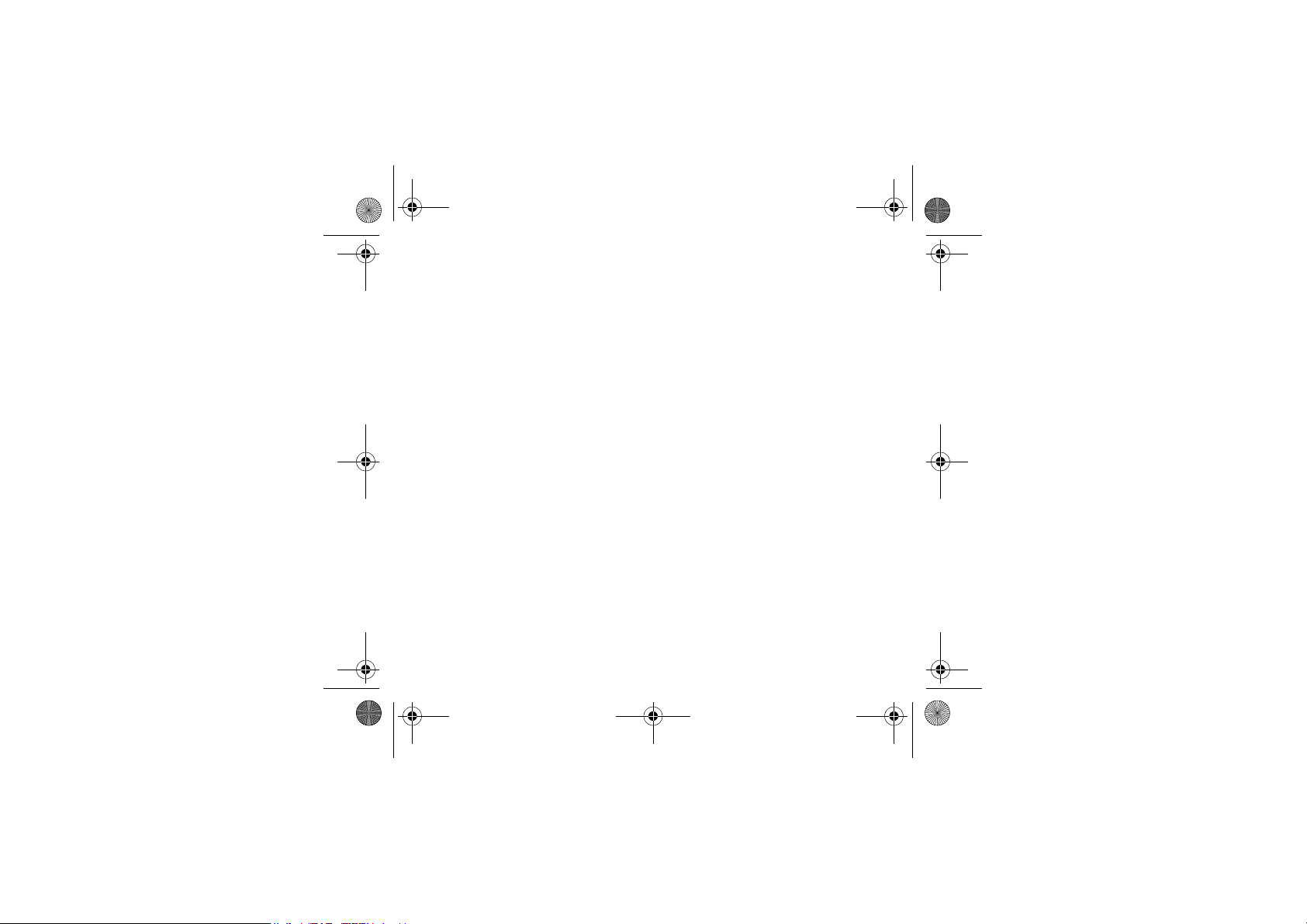
252092095_myX6-2_de.book Page 15 Thursday, May 12, 2005 10:09 AM
Eigene Nummern
Sie können hier Ihre eigenen Telefonnummern notieren, um sie vor dem Vergessen zu bewahren.
Wählen Sie
Eigene Nummern
, und bestätigen Sie. Geben Sie Ihre Nummern ein, und bestätigen Sie.
Synchronisieren
Sie können das Telefonbuch abhängig von den vom Netzbetreiber angebotenen Optionen mit den Archiven im Netz des
Netzbetreibers synchronisieren.
Die lokale Synchronisation mit dem Computer ist nur vom Computer aus über die Wellphone-Software möglich. Sie müssen
dazu im Telefon Infrarot oder Bluetooth aktivieren bzw. die USB-Verbindung konfigurieren.
Synchronisieren von Kontakten mit einem Computer
Installieren Sie die auf der CD enthaltene Wellphone-Software, und klicken Sie auf DIRECTSYNC: Sie können die Kontakte,
die im Telefonspeicher gespeichert sind, mit Lotus Notes™ oder Microsoft Outlook™ synchronisieren
.
Verteilerlisten
In einer Verteilerliste können Sie Kontakte gruppieren: Mit dieser Liste können Sie Mitteilungen einfach an alle Kontakte in
der Liste senden.
- Wählen Sie im Telefonbuch die Registerkarte
Navigatortaste.
- Drücken Sie [
- Wählen Sie
- Wählen Sie den Typ der Liste (SMS oder MMS).
- Geben Sie einen Namen ein, und drücken Sie den Navigator.
- Drücken Sie anschließend in einer Liste [
Kontakt hinzufügen
Telefonbuch 15
Optionen
].
Verteilerliste hinzufügen
.
.
Verteilerlisten
Optionen
]. Wählen Sie für jeden Kontakt, den Sie der Liste hinzufügen möchten,
aus, und drücken Sie die nach rechts weisende
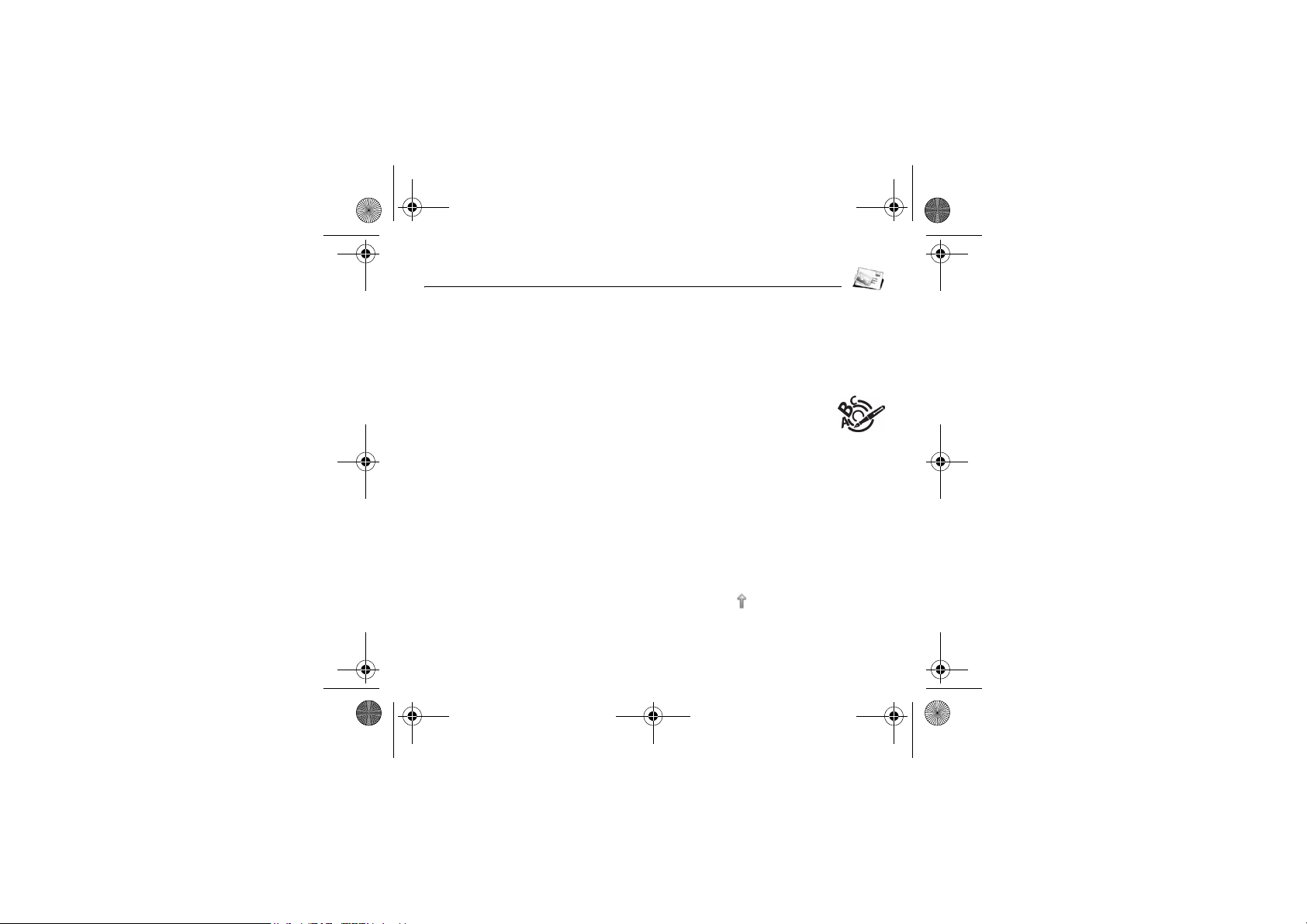
252092095_myX6-2_de.book Page 16 Thursday, May 12, 2005 10:09 AM
Mitteilungen
Über dieses Menü können Sie SMS- und MMS-Mitteilungen senden. Mit MMS („Multimedia Message Service“)
können Sie Ihren Mitteilungen Fotos, Audiodateien und andere Inhalte hinzufügen. Solche Mitteilungen können
sogar mehrere Dias enthalten. Für MMS-Mitteilungen entstehen andere Kosten als für SMS. Weitere Informationen
zu diesen Kosten und der Verfügbarkeit dieses Dienstes erhalten Sie von Ihrem Netzbetreiber.
Verfassen von SMS-Mitteilungen
Mitteilungen/Verfassen
Die verwendete Sprache entspricht der Sprache, die für die Anzeige des Telefons eingestellt ist. Falls die Sprache mit Easy
Message T9™ nicht kompatibel ist, wird automatisch die Sprache Englisch verwendet.
Mit Easy Message T9™ können Sie Ihre Mitteilungen unkompliziert verfassen.
Verwenden des T9-Modus
Drücken Sie jeweils nur ein Mal die dem gewünschten Buchstaben entsprechende Taste und bilden Sie das Wort, indem Sie die
Tasten für die verschiedenen Buchstaben drücken, ohne dabei die Anzeige zu beachten: Das Wort wird hervorgehoben angezeigt.
Für die eingegebene Tastenfolge können im Wörterbuch jedoch möglicherweise mehrere Wörter vorhanden sein. Entspricht das
angezeigte Wort nicht dem von Ihnen erwarteten Wort, drücken Sie die nach oben weisende Navigatortaste, um die Liste der Wörter
zu durchlaufen, die dieser Tastenfolge entsprechen.
Sobald das angezeigte Wort dem gewünschten Wort entspricht, drücken Sie die nach rechts weisende Navigatortaste, um es zu
bestätigen, oder die Taste
Wird das gewünschte Wort nicht angeboten, fügen Sie solange Zeichen hinzu, bis die Meldung
Drücken Sie Ja und bestätigen Sie die Auswahl, wenn das angezeigte Wort das richtige ist, oder ändern Sie das Wort, bevor Sie
es dem Wörterbuch hinzufügen.
Wenn Sie den T9-Modus nicht verwenden möchten, können Sie den Eingabemodus (der oben rechts in der Titelleiste angezeigt
wird) durch Drücken von
Taste mehrmals, damit der gewünschte Buchstabe angezeigt wird. (Wenn Sie beispielsweise 2zweimal drücken, wird der
B
angezeigt.)
Buchstabe
Großbuchstaben:
Wenn Sie * lang drücken, wird der nächste Buchstabe groß geschrieben (Symbol ).
Satzzeichen
Satzzeichen erhalten Sie durch Drücken der Taste 1 (außer im
durch kurzes Drücken von #).
16 Mitteilungen
0
, um das Wort zu bestätigen und ein Leerzeichen einzufügen, und mit dem nächsten Wort fortzufahren.
*
ändern: Im
123-Modus
können Sie Zahlen eingeben, im
123-Modus
) oder über den
Wort hinzufügen?
ABC-Modus
angezeigt wird.
Buchstaben. Drücken Sie eine
Einfügemodus
(Direktzugriff

252092095_myX6-2_de.book Page 17 Thursday, May 12, 2005 10:09 AM
Betonungszeichen
Im T9-Modus werden Betonungszeichen automatisch erzeugt.
Im ABC-Modus müssen Sie die Taste, die dem entsprechenden Zeichen ohne Akzent zugewiesen ist, mehrmals drücken,
bis das gesuchte Betonungszeichen angezeigt wird.
Speichern der Mitteilung
- Wählen Sie
- Wählen Sie aus, wo die Mitteilung gespeichert werden soll (SIM-Karte oder Telefon). Die Mitteilung wird im Menü
Entwürfe
Speichern
gespeichert.
, wenn Sie die Mitteilung nicht sofort oder mehrmals senden möchten.
Senden der Mitteilung
- Drücken Sie nach der Eingabe des Textes den Navigator, oder drücken Sie [
- Geben Sie die Nummer des Empfängers ein, oder wählen Sie sie im Telefonbuch durch Drücken von [
Auswählen von [
Sie können auch eine Kontaktliste im Telefonbuch auswählen.
- Wählen Sie
Hinweis: Wenn beim Verfassen der Mitteilung keine Mitteilungstyp (SMS oder MMS) ausgewählt wurde, werden Sie zur
Bestätigung aufgefordert.
Bei einer MMS-Miteilung können Sie eine E-Mail-Adresse verwenden.
Kontakte
Senden
] aus.
.
Optionen
], und wählen Sie
Empfänger hinz.
Optionen
] und
Empfangen von Mitteilungen
Wenn Sie eine Mitteilung empfangen, spielt das Telefon die Melodie ab, die Sie ausgewählt haben, und das
Mitteilungssymbol wird auf dem Display angezeigt.
Dieses Symbol wird so lange im Display angezeigt, bis Sie die Mitteilungen gelesen haben. Wenn das Symbol blinkt, ist der
Speicher voll.
Das Empfangen von Symbolen, Hintergründen oder Melodien kann einige Sekunden dauern. Solange Ihre Mitteilung
heruntergeladen wird, blinkt ein Symbol.
Beachten Sie, dass es für das Empfangen von MMS-Mitteilungen zwei Möglichkeiten gibt: automatisch und manuell. Wenn
der „manuelle Modus“ aktiviert ist, erhalten Sie lediglich eine Benachrichtigung in Ihrem Eingang, aus der hervorgeht, dass
eine MMS-Mitteilung auf dem MMS-Server vorhanden ist. Wählen Sie in den Optionen
MMS-Mitteilung vom Netz abrufen möchten.
Genauere Informationen zum automatischen und zum manuellen Modus finden Sie in Mitteilungen/Optionen auf Seite 19.
Weitere Informationen zu Symbolen, Hintergründen oder Melodien erhalten Sie von Ihrem Netzbetreiber.
Solange Sie erhaltene Mitteilungen nicht löschen, werden sie auf der SIM-Karte oder im Telefon selbst gespeichert.
Mitteilungen 17
Abrufen
aus, wenn Sie die
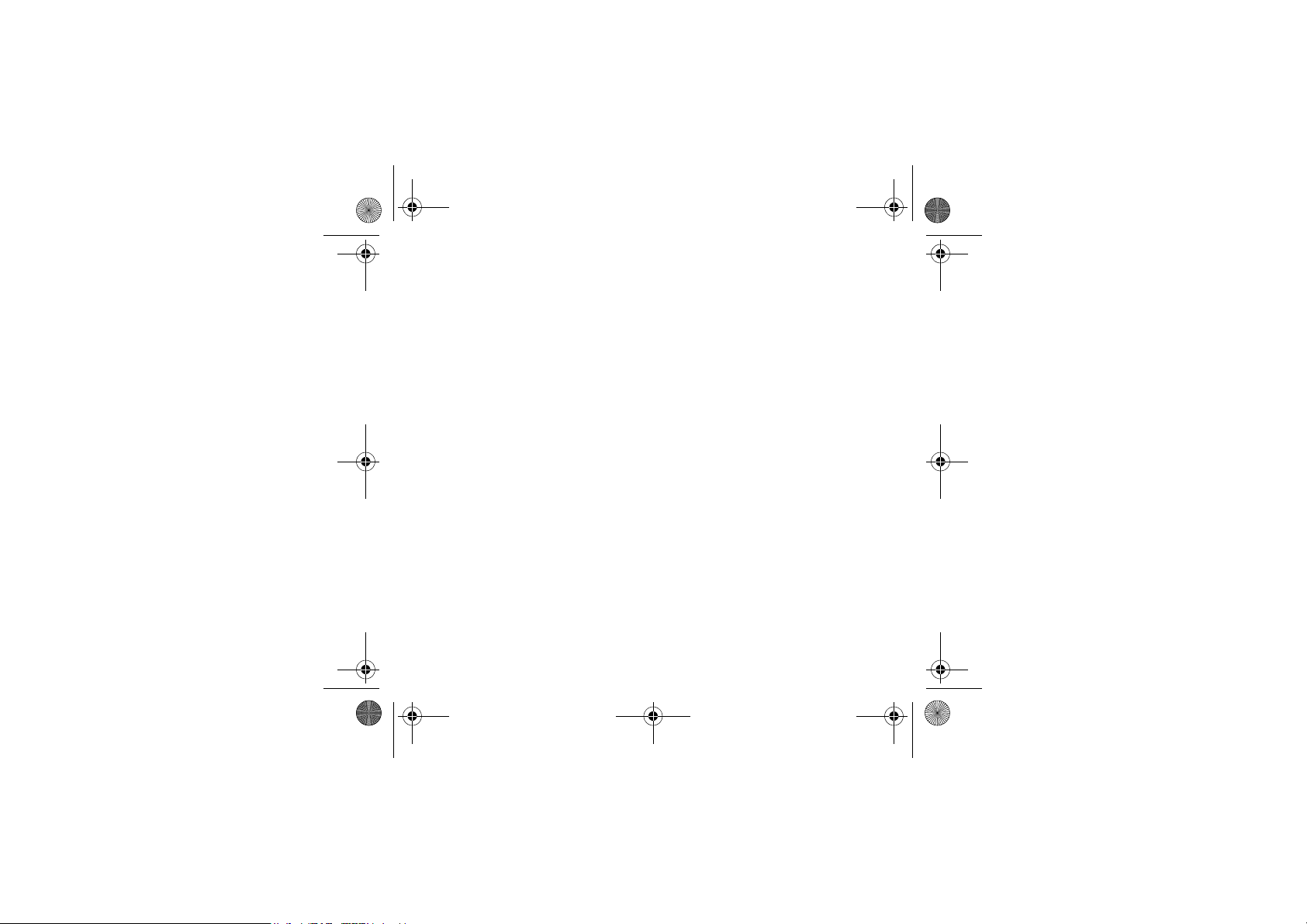
252092095_myX6-2_de.book Page 18 Thursday, May 12, 2005 10:09 AM
Menü „Mitteilungen“
Mitteilungen/Eingang
Die Mitteilungen werden nach Eingangsdatum sortiert, wobei die zuletzt eingegangene an erster Stelle angezeigt wird.
Es wird die Anzahl der Mitteilungen mit dem Status
gelesene Mitteilungen sind fett hervorgehoben.
Mitteilungen/Ausgang
In diesem Menü, werden die Mitteilungen angezeigt, die nicht gesendet wurden. Sie können sie daher erneut senden.
Mitteilungen/Gesendete Mitteilungen
Im Menü
Gesendete Mitteilungen
im Menü
speichern
Werden zu viele Mitteilungen gespeichert, nehmen diese schnell den gesamten verfügbaren Speicherplatz ein. Es können
dann keine neuen Mitteilungen mehr empfangen werden.
Für jede Mitteilung werden die Eigenschaften (dargestellt als Symbol) und die Zeit (bzw. das Datum) ihrer Versendung auf
dem Display angezeigt.
Wählen Sie eine Mitteilung, und drücken Sie den Navigator.
Wählen Sie eine der verfügbaren Optionen:
Mitteilungen/Entwürfe
Wenn Sie eine erstellte Mitteilung speichern, wird diese bei den Entwürfen abgelegt.
Wählen Sie eine Mitteilung aus, und drücken Sie [
Details
.
Wenn Sie eine Mitteilung auswählen und den Navigator drücken, können Sie sie ändern.
Wählen Sie
Mitteilungen/Vorlagen
Wenn Sie beim Erstellen die Option
gespeichert.
Für Vorlagen sind die gleichen Optionen verfügbar wie für Entwürfe.
18 Mitteilungen
Optionen
Ändern
, wenn Sie sie senden möchten. Drücken Sie anschließend [
werden alle gesendeten Mitteilungen gespeichert, wenn die Option
aktiviert wurde (siehe Seite 19).
Ungelesen
und
Nicht abgerufen
Lesen, Ändern, Weiterleiten, Löschen, Alle löschen
Optionen
]. Folgende Optionen sind verfügbar:
Als Vorlage speichern
ausgewählt haben, wird die Vorlage in diesem Menü
angezeigt. Noch nicht abgerufene bzw.
Optionen
.
Löschen, Lesen, Ändern
], und wählen Sie
Ges. Mitteil.
Senden
.
,
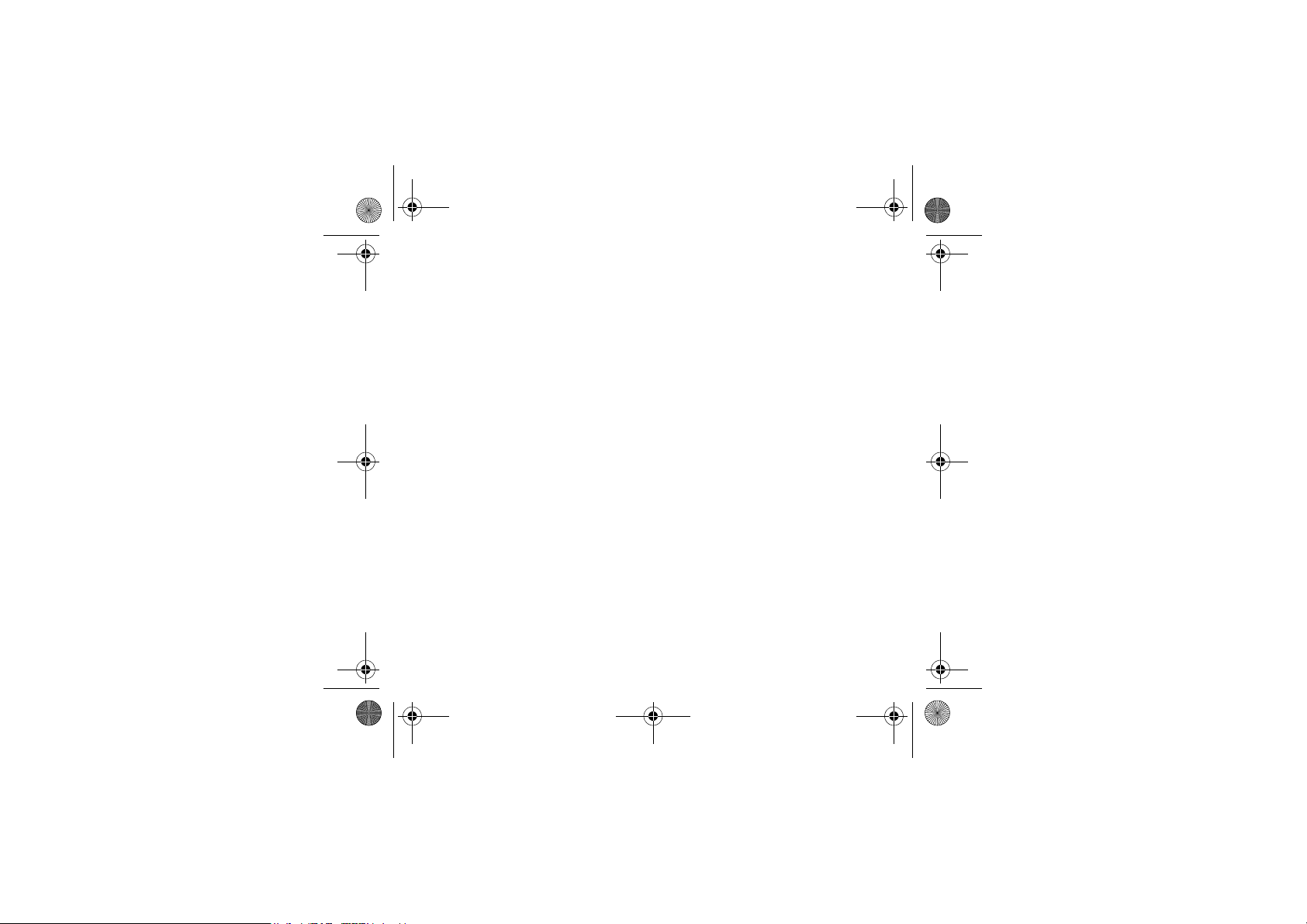
252092095_myX6-2_de.book Page 19 Thursday, May 12, 2005 10:09 AM
Mitteilungen/Optionen
Wählen Sie eine der verfügbaren Optionen:
Für SMS sind folgende Sendeoptionen verfügbar:
Antworten, Gültigkeitsdauer
Mitteilungsformat
Folgende MMS-Optionen sind verfügbar:
Ges. Mitteil. speichern
unnötig zu belegen).
-
Abrufmodus
manuellen Abrufmodus zu wählen und die Mitteilungen dann später abzurufen.
Priorität
-
-
Empf.-Best. anf.
Mitteilung gesehen hat.
Gültigkeitsdauer
-
Erweiterte Einstellungen
-
Empf.-Best. send.
Sie die Mitteilung gesehen haben.
MMS ablehnen
sollen.
-
MMS-Server
MMS-Betreibers festlegen.
Absender anzeigen
Mitteilung auch Ihre Telefonnummer angegeben wird.
Max. Größe
-
-
Bcc anzeigen
Mitteilungen/Speicher
Sie können abfragen, wie viel Speicherplatz zum Speichern von Mitteilungen zur Verfügung steht.
Wählen Sie eine der verfügbaren Optionen:
Die Anzeige für SMS zeigt den entweder auf der SIM-Karte oder im Telefon verfügbaren Speicher an.
Die Anzeige für MMS zeigt an, wie viel Speicher in KB bereits belegt ist.
Mitteilungen/Cell Broadcasting
Über dieses Menü können Sie den Empfang der vom Netz verbreiteten Informationen aktivieren.
Sie können wählen, ob Sie diese Informationen empfangen möchten oder nicht (wenden Sie sich an Ihren Netzbetreiber).
Mitteilungen 19
: Wenn Sie sich in einem Gebiet mit schlechtem Empfang befinden, empfiehlt es sich unter Umständen, den
: Mit dieser Option können Sie der Mitteilung eine Sendepriorität zuweisen.
: Hier können Sie einen anderen MMS-Betreiber auswählen bzw. die Parameter eines neuen
: Mit dieser Option können die maximal zulässige Größe für MMS-Mitteilungen festlegen.
: Mit dieser Option können Sie die Anzeige von Bcc-Empfängern aktivieren/deaktivieren.
(Zeitraum, innerhalb dessen der Netzbetreiber versucht, die Mitteilung zu senden) und
.
: (Es wird dringend empfohlen, diese Funktion deaktiviert zu lassen, um den Speicherplatz nicht
: Mit dieser Option können Sie festlegen, dass Sie benachrichtigt werden, sobald der Empfänger die
: In diesem Zeitraum wird versucht, die Mitteilung zu senden.
: Mit dieser Option können Sie festlegen, dass der Absender der Mitteilung benachrichtigt wird, wenn
: Aktivieren Sie diese Option, wenn auf Ihrem Telefon keinerlei MMS-Mitteilungen empfangen werden
: Mit dieser Option bestimmen Sie, ob auf der Telefonanzeige des Empfängers zusammen mit der
SMS
oder
MMS
.
Nr. Mitteilungszentrale, Ges. Mitteil. speichern, Bestätigung
SMS
oder
MMS
.
,
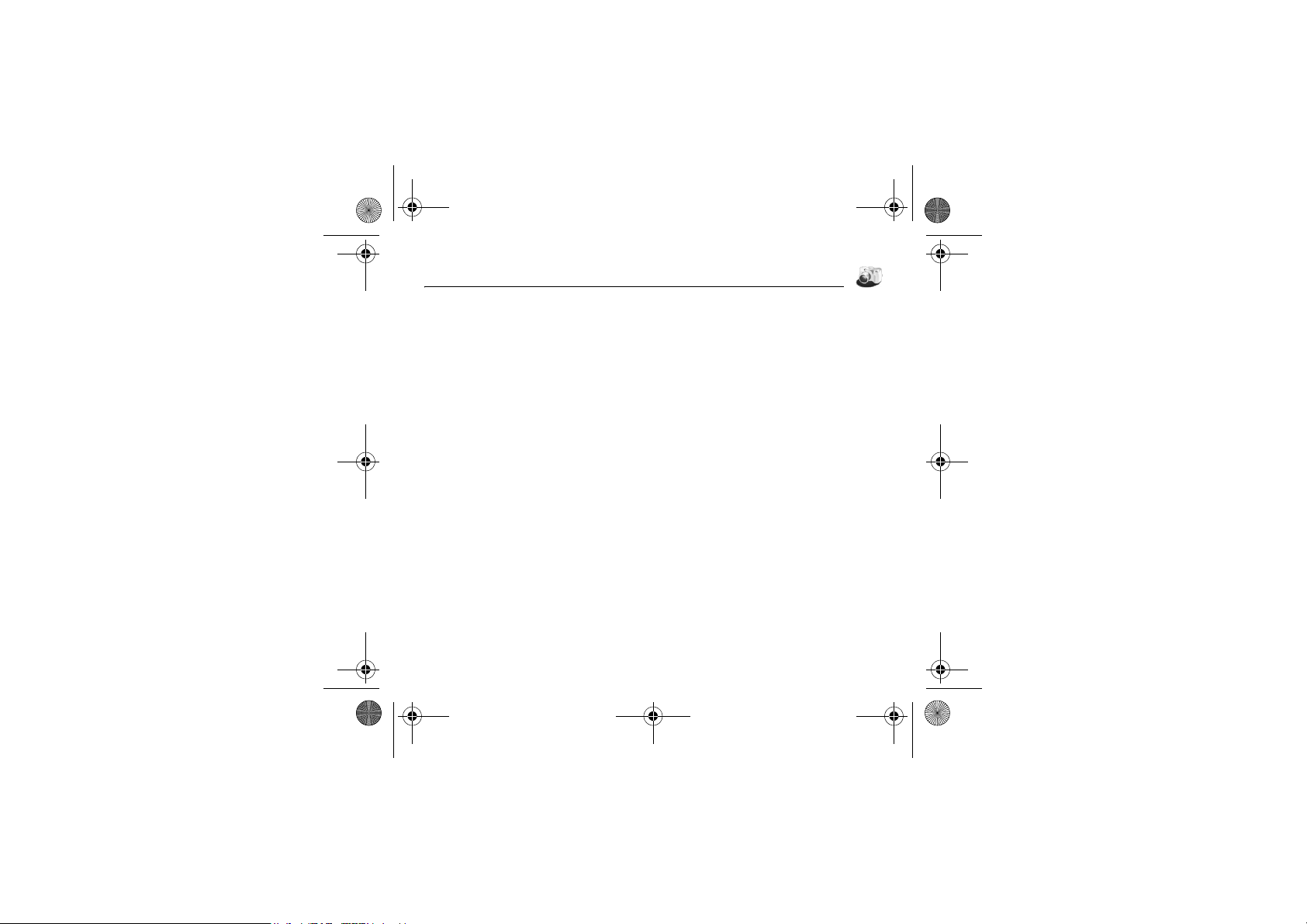
252092095_myX6-2_de.book Page 20 Thursday, May 12, 2005 10:09 AM
Fotos
Über dieses Menü können Sie Fotos für die unterschiedlichsten Verwendungszwecke machen. Sie können sie beispielsweise
an ein anderes Telefon oder an eine Internetadresse senden, speichern oder als Hintergrund oder Displayschoner
verwenden.
Aufnehmen und Speichern eines Fotos
Aufnehmen eines Fotos
- Wählen Sie das Menü
Sie das zu fotografierende Objekt über das Display des Telefons. Positionieren Sie das Objekt durch Bewegen des
Telefons.
- Drücken Sie den Navigator oder die seitliche Taste, um das Foto aufzunehmen und auf dem Display anzuzeigen.
Hinweis: Wenn Sie die Taste
Foto wird gelöscht.
- Drücken Sie den Navigator, wenn Sie das Foto direkt per MMS senden möchten.
- Drücken Sie [
werden die anderen Optionen angezeigt:
•
Senden per
Foto aufnehmen
•
•
Zu Kontakt hinz.
•
Umbenennen
Verwenden als
•
•
Editor
: Verschiedene Optionen, um ein Bild zu verändern.
Zoom: Mit dieser Option können Sie bestimmte Bereiche Ihres Fotos vergrößern.
Anpassen: Mit dieser Funktion können Sie den Kontrast verbessern.
Relief: Mit dieser Funktion können Sie einem Foto eine reliefartige graue Struktur verleihen.
Negativ: Mit dieser Funktion können Sie ein Foto in ein Negativ umwandeln.
Graustufen: Mit dieser Funktion können Sie ein Farbfoto in ein Schwarz-Weiß-Foto umwandeln.
Markierung hinzufügen: Mit dieser Funktion können Sie Sonderzeichen oder gezeichnete Elemente zu Ihrem Foto
hinzufügen.
Rahmen hinzufügen: Mit dieser Option können Sie das Foto mit einem Rahmen versehen.
Kontrast: Mit dieser Funktion können Sie den Kontrast des Fotos verstärken oder abschwächen.
Schärfe: Mit dieser Funktion können Sie die Schärfe eines Fotos erhöhen.
Unschärfe: Mit dieser Funktion können Sie die Konturen eines Fotos verwischen.
20 Fotos
Kamera
, oder drücken Sie im Ruhedisplay die seitliche Taste. Die Kamera ist nun aktiviert. Suchen
[Zurück]
drücken, gelangen Sie zurück zur vorherigen Anzeige, und das eben aufgenommene
Speichern
], um das Foto zu speichern. Daraufhin wird eine Statusanzeige eingeblendet. Anschließend
: Mit dieser Option können Sie das Foto per MMS, IrDA oder Bluetooth senden.
: Mit dieser Option können Sie ein neues Foto aufnehmen.
: Mit dieser Option können Sie ein Foto einem Kontakt zuweisen, der im Telefonbuch gespeichert ist.
: Mit dieser Option können Sie den Titel eines Fotos ändern.
: Mit dieser Option können Sie das Foto als Hintergrund oder Displayschoner auswählen.

252092095_myX6-2_de.book Page 21 Thursday, May 12, 2005 10:09 AM
Sepia: Mit dieser Funktion können Sie Farben in Sepia umwandeln.
Kontur: Mit dieser Funktion können Sie die Kontur eines Fotos festlegen.
Helligkeit: Mit dieser Funktion können Sie die Helligkeit eines Fotos vergrößern oder verkleinern.
Solarisation: Mit dieser Funktion können Sie die Solarisation eines Fotos vergrößern oder verkleinern.
Sättigung: Mit dieser Funktion können Sie die Farbsättigung eines Fotos vergrößern oder verkleinern.
Falls nicht genügend Speicherplatz zum Speichern des Fotos verfügbar sein sollte, erscheint eine Warnung und die Frage,
ob Sie fortfahren möchten.
Nach der Aufnahme wird dem Foto eine Nummer zugewiesen und das Foto in
Hinweis:
Wenn die Kamera während eines Anrufs verwendet wird, kann sich die Gesprächsqualität verschlechtern.
Einstellungen vor dem Aufnehmen eines Fotos
Zoom
:
Mit den nach unten oder nach oben weisenden Navigatortasten oder den seitlichen Tasten (
aktivieren.
Hinweis: Wenn der ausgewählte Zoom nicht zum Speicherformat passt, wird das Foto automatisch in einem geeigneten
Format gespeichert.
Weitere Einstellungen
Timer aktivieren
•
•
Effekte
•
Belichtung
Timerdauer
•
•
Klickton
•
Fotoqualität
Fotoformat
•
•
Gehe zu Video
Fotos 21
(Drücken von [
: Mit dem Timer können Sie ein Foto mit 5, 10 oder 15 Sekunden Zeitverzögerung aufnehmen.
: Mit dieser Option können Sie einen Effekt auswählen (Sepia, Negativ oder Graustufen).
: Mit dieser Option können Sie die Helligkeit auswählen (Innen, Sonnenschein usw.).
: Mit dieser Option können Sie den Timer aktivieren.
: Mit dieser Option können Sie den Ton auswählen, der beim Drücken auf den Auslöser zu hören ist.
: Mit dieser Option können Sie die Fotoqualität auswählen.
: Mit dieser Option können Sie das Format wählen, in dem Fotos gespeichert werden.
: Mit dieser Option können Sie ein Video aufzeichnen (siehe Kapitel
Optionen
]):
Multimedia/Bilder
+
und -) können Sie den Zoom
Videos
gespeichert.
).

252092095_myX6-2_de.book Page 22 Thursday, May 12, 2005 10:09 AM
Videos
Aufnehmen eines Videos
- Wählen Sie das Menü
- Wählen Sie ggf. die folgenden Einstellungen, indem Sie [
•
Beschränkung der Videogröße:
Videosound:
•
werden soll.
Drücken Sie den Navigator, um die Aufzeichnung zu beginnen, und anschließend [
werden soll.
Das Video wird automatisch gespeichert und mit einer Nummer versehen. Das Video wird in
Hinweis:
Die Aufzeichnung wird automatisch beendet, wenn die maximal verfügbare Größe erreicht wird.
Drücken Sie [
Hinweis:
22 Videos
Optionen
Neues Video:
•
•
Wiedergeben:
•
Senden per:
Umbenennen:
•
•
Löschen:
Das Speicherformat für Videos im Telefon ist .3gp.
Videos
.
Mit dieser Option können Sie auswählen, ob beim der Videoaufzeichnung auch Audio aufgenommen
], um die Optionen anzuzeigen.
Mit dieser Option können Sie ein neues Video aufnehmen.
Mit dieser Option können Sie das Video wiedergeben.
Mit dieser Option können Sie ein Video per MMS, IrDA oder Bluetooth senden.
Mit dieser Option können Sie den Titel eines Videos ändern.
Mit dieser Option können Sie ein Video löschen.
Mit dieser Option können Sie eine Videogröße auswählen.
Optionen
] drücken:
Stopp
], wenn die Aufzeichnung beendet
Multimedia/Videos
gespeichert.

252092095_myX6-2_de.book Page 23 Thursday, May 12, 2005 10:09 AM
Multimedia
Dieses Menü enthält aufgenommene Fotos und Videos, die im Telefon gespeichert wurden, die aufgezeichneten Audios und
alle heruntergeladenen Objekte (Bilder, Rufmelodien usw.).
Es enthält außerdem Ghosts, die den Copyrightstatus der Multimediaobjekte anzeigen, die auf das Telefon oder die
Speicherkarte heruntergeladen wurden.
Es gibt zwei Registerkarten, die Sie durch Drücken der nach rechts bzw. nach links weisenden Navigatortaste auswählen
können:
- Registerkarte
- Registerkarte
Öffnen Sie mit dem Navigator das folgende Menü:
Multimedia/Bilder.
Wählen Sie ein Bild aus, um ein Bild anzuzeigen, und drücken Sie den Navigator.
Drücken Sie die nach oben oder unten weisenden Navigatortasten, um andere Bilder anzuzeigen.
Drücken Sie [
Neues Foto
-
-
Verwenden als
-
Senden per
übertragen werden.)
- Direktdruck
das Foto mit dieser Option direkt drucken (ohne einen PC). Wenn Sie ein USB-Kabel verwenden, muss es für «Pictbridge»
konfiguriert sein (siehe Kapitel
Multimedia/Audios
Wählen Sie ein Audio aus, um ein Audio anzuhören, und drücken Sie den Navigator.
Drücken Sie die nach oben oder unten weisenden Navigatortasten, um andere Audios anzuhören.
Hinweis: Wenn Sie mehrere Audios ohne Unterbrechung hören möchten, sollten Sie die Musiwiedergabe verwenden.
Multimedia/Videos
Wählen Sie ein Video aus, um ein Video anzuzeigen, und drücken Sie
Navigatortaste, um das Video im Vollbildmodus anzuzeigen.
Drücken Sie die nach oben oder unten weisenden Navigatortasten, um andere Videos anzuzeigen.
Austauschen von Objekten zwischen PC und Telefon
Sie müssen PC und Telefon über ein USB-Kabel, Infrarot oder Bluetooth verbinden (siehe Kapitel
Multimedia 23
Handy
(Telefonspeicher)
Eigene microSDTM (wenn in das Telefon eine Speicherkarte eingesteckt wurde).
Optionen
], um die verschiedenen Optionen anzuzeigen.
: Mit dieser Option können Sie ein neues Foto aufnehmen.
: Mit dieser Funktion können Sie das Bild als Hintergrund oder Displayschoner verwenden.
: Mit dieser Funktion können Sie ein Bild senden. (Anmerkung: Urheberrechtlich geschützte Bilder dürfen nicht
: Wenn das Telefon mit einem Drucker verbunden ist (über Infrarot, Bluetooth oder USB-Kabel), können Sie
Anschlüsse
).
Bestät.
Drücken Sie die nach rechts weisende
Anschlüsse
).

252092095_myX6-2_de.book Page 24 Thursday, May 12, 2005 10:09 AM
Anschlüsse
Sie können die verschiedensten Daten mit anderen Geräten austauschen (PC, Mobiltelefon, PDA, Drucker usw.), wie z. B.:
Bilder, Audios, Fotos, Videos, Aufgaben, Termine, Kontakte usw.
Der Datenaustausch kann erfolgen:
- über ein serielles Kabel oder ein USB-Kabel
- über eine Infrarotverbindung
- über eine Bluetooth-Verbindung
Wenn eine Speicherkarte im Telefon eingesteckt ist, wird sie im Dateiverzeichnis von Windows-Explorer als Zusatzspeicher
angesehen, in dem Sie Dateien kopieren/einfügen können.
Wenn Sie Objekte zwischen dem Telefonspeicher und einem PC austauschen möchten, müssen Sie die auf der CD
enthaltene Wellphone-Software installieren: Wählen Sie auf dem PC
öffnen.
Zum Speichern von Kontakten, Terminen oder Aufgaben muss die Wellphone-Software, die auf der CD im Lieferumfang des
Telefons enthalten ist (auch unter http:/www.wellphone.com verfügbar), auf einem PC installiert werden.
Weitere Einzelheiten zum Telefonbuch und zum Kalender finden Sie in den Kapiteln
Hinweis
: Wenn während des Datenaustauschs mit dem PC ein Anruf eingeht, wird die Verbindung unterbrochen und muss
manuell neu gestartet werden.
Anschlüsse/Bluetooth
In diesem Menü können Sie das Telefon so einrichten, dass für die Kommunikation mit anderen Bluetooth-fähigen Geräten
eine Bluetooth-Verbindung verwendet wird, z. B. eine Audioverbindung mit einem Fußgänger-Kit bzw. KFZ-Kit oder eine
Datenverbindung mit einem PC.
Bei Bluetooth handelt es sich um eine gebührenfreie Funkverbindung mit einer maximalen Reichweite von 10 Metern.
Eigener Bluetooth-Name
Dieser Name wird auf den angeschlossenen Geräten angezeigt.
Modus
: Mit dieser Option können Sie die Bluetooth-Verbindung des Telefons aktivieren.
- Aus: Es ist keine Bluetooth-Verbindung möglich.
- Ein und verborgen: Das Telefon wird von anderen Geräten nicht erkannt, das Telefon erkennt aber andere Geräte.
- Ein und sichtbar: Das Telefon kann von anderen Geräten erkannt werden.
Paarige Geräte
verbunden werden sollen (z. B. ein Headset).
24 Anschlüsse
: Mit dieser Option können Sie dem Telefon einen Namen für die Bluetooth-Verbindung zuweisen.
: Mit dieser Option können Sie Geräte suchen, die über eine Bluetooth-Verbindung mit dem Telefon
Multimedia
, um den Explorer für die Telefondateien zu
Telefonbuch
bzw.
Organizer
.

252092095_myX6-2_de.book Page 25 Thursday, May 12, 2005 10:09 AM
Anschlüsse/IrDA
In diesem Menü können Sie die Infrarotverbindung aktivieren bzw. deaktivieren.
Anschlüsse/Serielle Geschwindigkeit
In diesem Menü können Sie die Geschwindigkeit auswählen, die für die Datenübertragung über den seriellen Anschluss des
Telefons verwendet wird. Sofern keine speziellen Anforderungen vorliegen, sollte die Standardeinstellung beibehalten
Automatisch
werden:
Anschlüsse/KFZ-Kit
In diesem Menü können Sie die Optionen des Telefons für ein Fußgänger-Kit oder ein KFZ-Kit konfigurieren (automatische
Reaktion, Ausschalten, Lautstärke).
Anschlüsse/USB-Modus
In diesem Menü können Sie einen Modus für die Verbindung des Telefons mit einem Peripheriegerät über das als Zubehör
erhältliche USB-Kabel auswählen.
Modem
: Bei dieser Option werden Daten zwischen dem Telefonspeicher und einem PC ausgetauscht.
Massenspeicher
ausgetauscht.
Pictbridge
einen PC verwenden zu müssen.
Anschlüsse/SyncML
Sie können das Telefonbuch, den Organizer oder die Aufgaben abhängig von den vom Netzbetreiber angebotenen Optionen
mit den Archiven im Netz des Netzbetreibers synchronisieren.
Die lokale Synchronisation mit dem Computer ist nur vom Computer aus über die Wellphone-Software möglich. Sie müssen
dazu im Telefon Infrarot oder Bluetooth aktivieren bzw. die USB-Verbindung konfigurieren.
Anschlüsse 25
.
: Bei dieser Option werden Daten zwischen der in das Telefon eingesteckten Speicherkarte und einem PC
: Mit dieser Option kann das Telefon an einen Drucker angeschlossen werden (zum Drucken von Totos), ohne

252092095_myX6-2_de.book Page 26 Thursday, May 12, 2005 10:09 AM
Musikwiedergabe
Über dieses Menü können Sie wie bei einem tragbaren Player ständig Musik hören.
Wenn keine Musiktitel im Speicher vorhanden sein, können Sie sie mit WAP herunterladen oder das Telefon an einen PC
anschließen (siehe Kapitel
Es werden zwei Registerkarte angezeigt:
Drücken Sie die nach rechts weisende Navigatortaste, um
Musiktitel angezeigt, die im Telefon und auf der Speicherkarte (sofern vorhanden) enthalten sind.
Wählen Sie [
Optionen
Erstellen einer Wiedergabeliste
- Wählen Sie [
- Wählen Sie
- Geben Sie einen Namen für die Wiedergabeliste ein, und drücken Sie
- Die die Liste der Musiktitel wird in zwei Registerkarten angezeigt: die im Telefonspeicher enthaltenen oder die auf der
Speicherkarte enthaltenen (Drücken von der nach rechts weisenden Navigatortaste).
- Wählen Sie den gewünschten Musiktitel in der Wiedergabeliste aus, und drücken Sie
Wenn Sie in einer Wiedergabeliste [
hinzufügen sowie eine neue Wiedergabeliste erstellen, löschen oder umbenennen.
Wiedergeben von Musik
Registerkarte
ausgewählt wurde.
Drücken Sie [
-
-
-
-
-
-
-
-
-
26 Musikwiedergabe
Wiedergabe
Optionen
Wiedergeben
Aus Wiedergabe entfernen
Liste löschen
Wiedergabeoptionen
Alle speichern als
Senden per
Umbenennen
Vorrang für Telefon/Musik
Musikwiedergabe Vorrang geben.
Hinweis: Die Musik wird bei einem eingehenden Anruf angehalten und nach dem Gesprächsende automatisch fortgesetzt.
Details
: Mit dieser Option können die Eigenschaften des ausgewählten Musiktitels angezeigt werden.
Multimedia
).
Wiedergabe
]: Sie können alle Musiktitel direkt wiedergeben oder in Listen verwalten.
Optionen
] in der Registerkarte
Wiedergabeliste erstellen
Optionen
: Diese Registerkarte wird geöffnet, wenn ein Musiktitel oder eine Musikliste zur Wiedergabe
], um die verschiedenen Optionen anzuzeigen.
: Mit dieser Option können Sie die Musiktitel in der Wiedergabeliste wiedergeben.
: Mit dieser Option können Sie alle Titel aus der Wiedergabeliste entfernen.
: Mit dieser Option können Sie den Musiktitel per Mitteilung, IrDA oder Bluetooth senden.
: Mit dieser Option können Sie den Musiktitel umbenennen.
: Mit dieser Option können Sie den ausgewählten Titel aus der Wiedergabeliste entfernen.
: Mit dieser Option können Sie die Titel nacheinander oder in einer Schleife wiedergeben.
: Mit dieser Option können Sie eine neue Wiedergabeliste festlegen.
: Mit dieser Option können Sie dem Telefon (bei einem eingehenden Anruf) oder der
und
Bibliothek
.
Bibliothek
auszuwählen. Daraufhin wird das Verzeichnis der
Bibliothek
.
aus.
Bestät.
] drücken, können Sie den Inhalt anzeigen oder wiedergeben, Musiktitel
Bestät.

A
252092095_myX6-2_de.book Page 27 Thursday, May 12, 2005 10:09 AM
WAP
WAP (Wireless Application Protocol): Ein Protokoll, das die Internetsprache in die Sprachen WML und HTML übersetzt, die
von einem Mobiltelefon gelesen werden kann. Mit Hilfe der WAP-Funktion können Sie auf bestimmte Websites zugreifen. So
können Sie eine Verbindung zu Websites herstellen, auf denen Sie Melodien, Symbole, animierte Displayschoner und
TM
-Anwendungen auf Ihr Mobiltelefon herunterladen können.
Java
Das WAP-Menü
Der WAP-Browser ist lizenziert von:
usschließlicher Eigentümer des
WAP-Browsers und der enthaltenen
Software ist Openwave. Aus diesem
Grund ist es verboten, diese Software
oder auch nur einen Teil davon zu
ändern, zu übersetzen, zu
disassemblieren oder auch zu
dekompilieren.
WAP 27
Gehe zu URL
Favoriten
In der Liste gespeicherte Favoriten können geändert, gesendet oder gelöscht
werden.
Sie können Favoriten empfangen und dieser Liste hinzufügen.
Historie
WAP-Einstellungen
-
Profile
Konfigurationseinstellungen des Netzbetreibers bzw. das Konfigurieren
anderer Einstellungen des Netzbetreibers.
Menü
verfügbaren Speichers.
Favoriten
-
Hinweis: Weitere Information zu den @- und GPRS-Symbolen finden Sie im
Kapitel
: Ermöglicht die direkte Eingabe einer Internetadresse.
: Ermöglicht das Speichern von Favoriten (Adressen von Websites).
: Der Verlauf der Navigation in den angezeigten Seiten wird gespeichert.
: Ermöglicht das Hinzufügen eines neuen Profils oder das Anzeigen des
Ruhedisplay
:
: Ermöglicht das Auswählen oder Ändern der
(siehe oben).
.

252092095_myX6-2_de.book Page 28 Thursday, May 12, 2005 10:09 AM
WAP-Verbindung
Im GPRS-Netz wird die Verbindung zu einem WAP-Dienst nicht abgebrochen, wenn ein Anruf eingeht. Sie können den Anruf
problemlos entgegennehmen.
Bei einer Verbindung über das GSM- oder GPRS-Netz blinkt das @-Symbol. Sobald es aufhört zu blinken, wird eine
detaillierte Gebührenerfassung für den Anruf gestartet.
Herunterladen von Objekten
Auf einigen WAP-Sites können Sie Melodien, Symbole, animierte Displayschoner, Spiele oder JAVATM-Anwendungen
herunterladen. Nach Beendigung des Downloadvorgangs sind diese im Speicher Ihres Mobiltelefons abgelegt. Sie können
sie dann in Ihrem Mobiltelefon speichern. (Dies funktioniert auf dieselbe Weise wie beim Herunterladen von Mitteilungen).
Beenden der WAP-Verbindung
Um die Verbindung zu beenden, drücken Sie . Wenn Sie vergessen sollten, die Verbindung zu beenden, wird die
Verbindung nach einigen Sekunden ohne Aktivität automatisch beendet. Diese Zeitspanne wird durch die Einstellung
Trennungszeit
bestimmt.
GPRS
Ein blinkendes Symbol zeigt an, dass das Mobiltelefon gerade eine Verbindung zu einem GPRS-Netz herstellt.
Wenn das Symbol nicht blinkt, ist das GPRS-Netz verfügbar. Erscheint das Symbol abgedunkelt, ist das Mobiltelefon beim
GPRS-Netz angemeldet.
Dieses Symbol wird nicht angezeigt, wenn das GPRS-Netz nicht verfügbar ist oder die SIM-Karte in Ihrem Mobiltelefon den
GPRS-Dienst nicht unterstützt. Wenn Sie auf WAP-Dienste zugreifen, für die Verbindung aber das GSM-Netz anstelle des
GPRS-Netzes verwenden, wird das Symbol ebenfalls nicht angezeigt.
28 WAP

252092095_myX6-2_de.book Page 29 Thursday, May 12, 2005 10:09 AM
Spiele
Das Telefon enthält abhängig vom Modell ein oder mehrere Spiele. Sie können
weitere Spiele herunterladen. Mit dem SAGEM Mobiltelefon, das Sie erworben
haben, können Sie Anwendungen und Spiele herunterladen, die über das
integrierte Java™-Modul auf Ihrem Telefon ausgeführt werden.
Bevor Sie jedoch Anwendungen von beliebigen Quellen beziehen, sollten Sie
sich über die möglichen Folgen solcher Downloads informieren.
Sie sollten jedoch zertifizierte Spiele oder Anwendungen von den Websites Ihres
Netzbetreibers oder von www.planetsagem.com herunterladen.
Standardmäßig ist der Verbindungs-URL Ihres Netzbetreibers oder von
PlanetSagem im Telefon konfiguriert.
Wenn kein Verbindungs-URL konfiguriert ist, können Sie durch Auswählen des
Menüs
Mehr Spiele
konfigurieren, mit denen Sie Spiele oder Anwendungen herunterladen können.
Wenn Sie ein Spiel oder eine Anwendung auswählen, können Sie mit der Taste
[
Optionen
können Sie ein Profil konfigurieren, das nur von dem Spiel bzw. der Anwendung
für die Verbindung zum Netz (z. B. für den Austausch von Punkteständen), aber
nicht für das Herunterladen neuer Spiele oder Anwendungen verwendet wird.
Spiele 29
die WAP-Funktion anzeigen. Dort können Sie neue Profile
] das Menü
Allgemeine Konfiguration/Verbindung
anzeigen. Dort

252092095_myX6-2_de.book Page 30 Thursday, May 12, 2005 10:09 AM
Anwendungen
Anwendungen/Dienste
Je nach der von Ihnen verwendeten SIM-Karte ist dieser Eintrag unter Umständen nicht im Menü Ihres Mobiltelefons
enthalten.
Anwendungen/Wecker
Über dieses Menü können Sie die gewünschte Weckzeit einstellen und den Wecker aktivieren.
Der Wecker funktioniert auch, wenn das Mobiltelefon ausgeschaltet ist.
Anwendungen/Timer
Über dieses Menü können Sie die gewünschte Dauer einstellen und den Timer aktivieren.
Auf dem Ruhedisplay wird das Symbol für den Wecker angezeigt.
Anwendungen/Aufgaben
In diesem Menü können Sie Aufgaben hinzufügen, Aufgaben in Kategorien verwalten und alle Aufgaben in der Liste löschen.
Wenn keine Aufgaben vorhanden sind, können Sie direkt auf die folgenden Optionen zugreifen.
Drücken Sie [
-
-
-
-
-
Aufgabenaktionen-Menü
In diesem Menü können Sie alle für Ihre Aufgaben verfügbaren Aktionen ausführen.
Wählen Sie im Menü
Wählen Sie eine Aufgabe aus der Liste aus, um eine Aufgabe anzuzeigen, und drücken Sie auf den Navigator.
Drücken Sie [
-
-
-
30 Anwendungen
Optionen
Textaufgabe hinz./Sprachaufgabe hinz.
Sprache. Geben Sie die verschiedenen Einträge ein, und speichern Sie die Aufgabe.
Speicher
Aufgaben belegt wird.
Kategorien
zu den einzelnen Aufgaben sowie das Anzeigen der Anzahl an Aufgaben in den einzelnen Kategorien.
Alle löschen
Synchronisieren
Löschen
Aufgabe ändern
Senden per
], wenn bereits eine Aufgabe vorhanden ist, um die Optionen anzuzeigen.
: Ermöglicht Ihnen das Anzeigen der Speicherkapazität, die von den verschiedenen Funktionen für Ihre
: Ermöglicht Ihnen das Anzeigen der verschiedenen Aufgabenkategorien, das Zuweisen bestimmter Melodien
: Ermöglicht das Löschen aller Aufgaben in der Aufgabenliste in einem Schritt.
: Mit dieser Option können Sie eine Aufgabe mit einem Computer synchronisieren.
Anwendungen
Optionen
], um die verschiedenen Optionen anzuzeigen.
: Ermöglicht Ihnen das Löschen der Aufgabe.
: Ermöglicht Ihnen das Ändern der Aufgabeneigenschaften.
: Ermöglicht Ihnen das Senden der Aufgabe per Mitteilung, IrDA oder Bluetooth (siehe Kapitel
: Ermöglicht Ihnen das Hinzufügen von Aufgaben in Form von Text oder
das Untermenü
Aufgaben
.
Anschlüsse
).

252092095_myX6-2_de.book Page 31 Thursday, May 12, 2005 10:09 AM
Anwendungen/Rechner
Mithilfe dieses Menüs können Sie Ihr Mobiltelefon als Taschenrechner verwenden.
Mit den folgenden Taasten können Sie Berechnungen vornehmen:
Nach oben: Hinzufügen, Nach unten: Subtrahieren, Nach rechts: Multiplizieren, Nach links: Dividieren
Die folgenden Tasten werden verwendet für:
: Gleich oder Umrechnen : Löschen
*
#
: Dezimalpunkt.
Wenn gerade keine Berechnungen durchgeführt werden, können Sie durch Drücken von [
Wert direkt im
Anwendungen/Währungsrechner
Über dieses Menü können Sie eine Währung in eine andere umrechnen.
Geben Sie einen Wert ein, und drücken Sie die nach oben weisende Navigatortaste, um den Wert von einer Währung in eine
andere umzuwandeln, oder die nach unten weisende Taste, um die Umwandlung rückgängig zu machen.
Durch Drücken von [
Aktivmodus
Bei Aktivierung des Aktivmodus erfolgt die Umrechnung im Ruhedisplay, indem Sie die gewünschten Zahlen eingeben und
anschließend den Navigator drücken.
Umrechnungskurs
Geben Sie den Umrechnungskurs für die gewählte Währung ein.
Währungssymbol
Geben Sie die gewünschten Symbole für die beiden umzurechnenden Währungen ein.
Taschenrechner
Mit dieser Option können Sie den umgerechneten Wert direkt im
Anwendungen 31
Währungsrechner
Optionen
] können Sie die folgenden Optionen verwenden:
verwenden.
Rechner
verwenden.
Convert
] den aktuell angezeigten

252092095_myX6-2_de.book Page 32 Thursday, May 12, 2005 10:09 AM
Organizer
Über dieses Menü können Sie auf Ihren Kalender zugreifen und einen bestimmten Tag, eine bestimmte Woche bzw. ein
bestimmtes Datum anzeigen. Sie können Ereignisse hinzufügen und auf Aktionen zugreifen, die für alle Ereignisse
gleichzeitig durchgeführt werden können. Außerdem können Sie die Ereignisse in Kategorien verwalten.
Organizer/Kalender
In diesem Menü können Sie Ereignisse hinzufügen, Ereignisse in Kategorien verwalten, sich den verfügbaren Speicher
anzeigen lassen und alle Ereignisse löschen.
Kategorien
-
-
-
-
-
Die weiteren Menüs sind:
-
-
-
-
32 Organizer
: Ermöglicht Ihnen das Anzeigen der verschiedenen Ereigniskategorien, das Zuweisen bestimmter Melodien
zu den einzelnen Kategorien sowie das Anzeigen der Anzahl an Ereignissen in den einzelnen Kategorien.
Textereignis hinz./Sprachereignis hinz.
Sprache. Geben Sie die verschiedenen Einträge ein, und speichern Sie das Ereignis.
Bereinigen
: Hier können Sie festlegen, dass Ereignisse einen Tag, eine Woche oder einen Monat nach dem eigentlichen
Termin automatisch gelöscht werden.
Speicher
: Ermöglicht Ihnen das Anzeigen der Speicherkapazität, die von den verschiedenen Funktionen des Kalenders
belegt wird.
Alle löschen
Synchronisieren
Datum anz.
Heute anz.
gleichzeitig durchgeführt werden können (siehe entsprechende Hinweise zum Ändern, Löschen und Senden).
Woche anz.
Monat anz.
: Ermöglicht das Löschen aller Einträge im Kalender in einem Schritt.
: Mit dieser Option können Sie einen Termin mit einem Computer synchronisieren.
: Ermöglicht Ihnen das Zugreifen auf die Ereignisse an einem bestimmten Datum.
: Ermöglicht Ihnen das Zugreifen auf Ereignisse für den aktuellen Tag und auf Aktionen, die für alle Ereignisse
: Ermöglicht Ihnen das Zugreifen auf die Ereignisse in einer bestimmten Woche.
: Ermöglicht Ihnen das Zugreifen auf die Ereignisse in einem bestimmten Monat.
: Ermöglicht Ihnen das Hinzufügen von Ereignissen in Form von Text oder

252092095_myX6-2_de.book Page 33 Thursday, May 12, 2005 10:09 AM
Einstellungen
Audios
Audios/Melodien
In diesem Menü können Sie verschiedenen Funktionen (eingehender Anruf, eingehende Mitteilung, Wecksignal) eine eigene
Melodie zuweisen.
Audios/Vibrationsalarm
Über dieses Menü können Sie den Vibrationsalarm für eingehende Anrufe aktivieren.
Audios/Ruhemodus
Über dieses Menü können Sie in den Ruhemodus wechseln.
Sie können den Ruhemodus auch im Ruhedisplay aktivieren, indem Sie die Taste
Wenn sich das Gerät im Ruhemodus befindet, wird das entsprechende Symbol auf dem Display angezeigt.
In diesem Modus funktioniert die Melodie nur für den Wecker.
Hinweis
: Wenn Sie den Ruhemodus aktiviert haben, bleibt dieser nur bis zum Ausschalten des Telefons aktiviert.
Audios/Hinweistöne
Über dieses Menü können Sie einen Hinweiston für Akku, Tastatur oder Netz aktivieren.
Audios/ Rekorder
In diesem Menü können Sie eine eigene Melodie aufnehmen.
Durch Drücken von [
Aufnahme speichern.
Geben Sie einen Namen für die neue Melodie ein, und bestätigen Sie diesen. Der neue Ton wird in der Melodienliste und in
Multimedia/Audios
Wenn Sie den Rekorder über eine programmierbare Taste auswählen, wird der Ton im Menü
gespeichert.
Start
] können Sie eine Melodie oder Ihre eigene Stimme mit Hilfe des Mikrofons aufnehmen und die
gespeichert.
Anzeige
In diesem Menü können Sie das Display anpassen, indem Sie die Darstellungsart ändern.
Anzeige/Hintergrund
In diesem Menü können Sie das gewünschte Hintergrundbild anzeigen.
Hinweis
: Sie können als Hintergrund einen der Standardhintergründe des Telefons, ein in
heruntergeladenes Bild und ein Bild auf der Speicherkarte verwenden.
Einstellungen 33
#
gedrückt halten.
Anwendungen/Aufgaben
Multimedia/Bilder

252092095_myX6-2_de.book Page 34 Thursday, May 12, 2005 10:09 AM
- Kein Hintergrund: Wählen Sie
- Mehrere Hintergründe in zufälliger Anordnung: Wählen Sie
- Ein bestimmter Hintergrund: Wählen Sie
• Markieren Sie den Namen des Hintergrunds, und drücken Sie [
oder
• Drücken Sie den Navigator: Daraufhin wird das Bild angezeigt. Drücken Sie [
das Telefon zu verwenden. Drücken Sie die nach oben oder nach unten weisenden Navigatortasten, wenn Sie andere
Bilder anzeigen möchten.
Anzeige/Displayschoner
In diesem Menü können Sie eine Animation auswählen, die angezeigt wird, wenn sich das Telefon im Standby-Modus
befindet.
Hinweis
: Sie können als Displayschoner einen der Standarddisplayschoner des Telefons, ein in
heruntergeladenes Bild und ein Bild auf der Speicherkarte verwenden.
- Kein Displayschoner: Wählen Sie
- Mehrere Hintergründe in zufälliger Anordnung: Wählen Sie
- Ein bestimmter Displayschoner: Wählen Sie
• Markieren Sie den Namen des Displayschoners, und drücken Sie [
oder
• Drücken Sie den Navigator: Daraufhin wird das Bild angezeigt. Drücken Sie [
für das Telefon zu verwenden. Drücken Sie die nach oben oder nach unten weisenden Navigatortasten, wenn Sie
andere Bilder anzeigen möchten.
Anzeige/Netzbetreiber-Logo
Über dieses Menü können Sie das Logo Ihres Netzbetreibers im Ruhedisplay anzeigen.
Wählen Sie im Menü die entsprechende Menüoption und anschließend die Option
Wählen Sie
Aktivieren
Anzeige/Energiesparen
Energiesparmodus
Sie können einen der drei folgenden Energiesparmodi auswählen:
-
Tastatursperre aufheben:
Teilweise:
-
-
34 Einstellungen
Drücken Sie
um die Beleuchtung einzuschalten, damit Sie die Uhrzeit sehen können.
Vollständig:
einzuschalten, damit Sie die Uhrzeit sehen können. Drücken Sie anschließend
aktivieren. Dieser Modus wirkt sich am meisten auf die Akkulaufzeit aus.
Das Display ist ausgeschaltet. Drücken Sie
Ohne
.
Durchsuchen
Normaldisplay
Durchsuchen
bzw.
Deaktivieren
Die Tastatur ist immer aktiv. Bei jedem Tastendruck wird die Beleuchtung eingeschaltet.
Bestät.
und drücken Sie
, um das Telefon wieder zu aktivieren. Drücken Sie Bestät., die rote oder die grüne Taste,
Zufällig
.
.
Wählen
], um den Hintergrund auszuwählen.
Wählen
], um das Bild als Hintergrund für
.
Diashow
.
.
Wählen
], um den Displayschoner auszuwählen.
Wählen
], um das Bild als Displayschoner
Wählen
Bestät.
Bestät.
, die rote oder die grüne Taste, um die Beleuchtung
.
Bestät.
, um das Telefon wieder zu
Multimedia/Bilder

252092095_myX6-2_de.book Page 35 Thursday, May 12, 2005 10:09 AM
Beleuchtung
-
Nur Display:
-
Volle Beleucht.:
Hinweis:
die Akkulaufzeit zu verlängern.
Nur das Display wird beleuchtet.
Sowohl Display als auch Tastatur werden beleuchtet.
Die Hintergrundbeleuchtung wird nach einem gewissen Zeitraum ohne Aktivitäten in jedem Fall ausgeschaltet, um
Kameraeinstellungen
In diesem Menü können Sie die Kamera- und Videofunktionen des Telefons einstellen.
-
Timer:
Mit diesem Menü können Sie ein Foto mit 5, 10 oder 15 Sekunden Zeitverzögerung aufnehmen. Aktivieren Sie in
der Fotovorschau die verzögerte Aufnahme, indem Sie [
aufnehmen möchten, drücken Sie
-
Klickton:
-
-
-
-
In diesem Menü können Sie den Ton auswählen, der beim Drücken auf den Auslöser zu hören ist.
Fotoformat:
Fotoqualität
Beschränkung der Videogröße:
Videosound:
soll.
In diesem Menü können Sie das Format wählen, in dem Fotos gespeichert werden.
: Über dieses Menü können Sie die Fotoqualität auswählen.
In diesem Menü können Sie auswählen, ob bei der Videoaufzeichnung auch Audio aufgenommen werden
Bestät.
)
Mit dieser Option können Sie eine Videogröße auswählen.
Timer
] drücken. (Anmerkung: Wenn Sie das Foto sofort
Sprachauswahl
In diesem Menü können Sie die Sprache wählen, in der die Menüs auf Ihrem Mobiltelefon angezeigt werden sollen.
Wählen Sie die gewünschte Sprache aus, und bestätigen Sie.
Wenn Sie die Option
Automatisch
auswählen, wird die Sprache verwendet, die Ihrer SIM-Karte entspricht.
Telefonbuch
In diesem Menü können Sie auswählen, wie Kontakte im Telefonbuch sortiert werden sollen (nach Name oder nach
Vorname) wie die Kontaktlistenanzeige gefiltert werden soll (SIM-Kontakte und/oder Telefonspeicher).
Anrufe
Das Menü
Rufnummer für Ihre Mailbox usw.).
Rufumleitung
Je nach Vertrag können Sie mit diesem Dienst eingehende Anrufe an eine andere Nummer oder an die Mailbox umleiten.
Wählen Sie unter den verfügbaren Optionen die gewünschte Rufumleitungsart.
Einstellungen 35
Anrufe
ermöglicht die Verwaltung aller Anruffunktionen (Rufumleitung, Rufnummernanzeige, Anklopfen,

252092095_myX6-2_de.book Page 36 Thursday, May 12, 2005 10:09 AM
Anruferliste
Über dieses Menü haben Sie Zugriff auf die Liste der zuletzt benutzten Nummern.
Vom Ruhedisplay aus können Sie die Liste der Anrufe ganz einfach aufrufen. Drücken Sie .
Zähler
Über dieses Menü können Sie die Dauer der letzten Gespräche abrufen.
Daneben können Sie hier die Größe der zuletzt über das GPRS-Netz gesendeten Daten abfragen.
Rufnr.-Anzeige
Über dieses Menü können Sie den Status der Funktion zur Nummernanzeige abrufen.
Wählen Sie eine der verfügbaren Optionen:
Nummernunterdrückung
Sie haben die Möglichkeit, die Anzeige Ihrer eigenen Nummer auf dem Display der Gegenstelle zu unterdrücken.
Voreinstell.: vom Netz verwendeter Standardmodus.
Nein
: Sie möchten die Nummernunterdrückung nicht aktivieren, d. h. Ihre Nummer wird auf dem Display der Gegenstelle
angezeigt.
: Sie möchten die Nummernunterdrückung aktivieren, d. h. Ihre Nummer wird auf dem Display der Gegenstelle nicht angezeigt.
Ja
Anonym, Eigene Nummer, Anrufernummer
.
Anklopfen
(Dienst abhängig vom Netzbetreiber)
Es kann vorkommen, dass Sie während eines Gesprächs darauf hingewiesen werden, dass ein weiterer Anrufer versucht,
Sie zu erreichen. Sie hören dann einen Anklopfton. Der Name oder die Nummer des Anrufers wird auf dem Display angezeigt.
Sie können die Anklopffunktion
Funktion aktiviert ist oder nicht.
Wenn während eines Gesprächs ein zweiter Anrufer versucht, Sie zu erreichen, erscheint auf dem Display ein
entsprechender Hinweis.
aktivieren oder deaktivieren
oder den
Status abfragen
, um zu überprüfen, ob diese
Autom. Wahlwd.
Über dieses Menü können Sie einen Anrufer zurückrufen, der vergeblich versucht hat, Sie zu erreichen.
Wählen Sie eine der verfügbaren Optionen für die automatische Rückruffunktion (
Systematisch
Wenn Sie
Gesprächspartner weiterhin zu erreichen.
36 Einstellungen
).
Auf Anfrage
aktivieren, kann das Mobiltelefon bei Belegtzeichen automatisch versuchen, den gewünschten
Deaktivieren, auf Anfrage
oder

252092095_myX6-2_de.book Page 37 Thursday, May 12, 2005 10:09 AM
Schwarze Liste
Mithilfe der schwarzen Liste lassen sich Fehler bei automatischen Wählvorgängen begrenzen (Anrufe, die von der
automatischen Wahlwiederholung oder anderen Anwendungen wie Datenübertragungs- oder Faxprogrammen
vorgenommen werden).
Telefonnummern, bei denen automatische Wählvorgänge mehrmals nacheinander gescheitert sind (aufgrund von
Belegtzeichen oder unbekannter Nummer), werden automatisch in die schwarze Liste übernommen. Für diese
Telefonnummern werden so lange keine automatischen Wählvorgänge mehr ausgeführt, bis Sie die Nummern aus der
schwarzen Liste löschen.
Hinweis
: Diese Funktion gilt nicht für manuelle Wählverbindungen.
Mailbox
Über diese Funktion können Sie die Nummer für den Zugriff auf Ihre Mailbox eintragen.
Dies ist die Nummer, die gewählt wird, wenn Sie mit Hilfe der programmierbaren Tasten auf Ihre Mailbox zugreifen.
Geben Sie die Nummer zum Abfragen Ihrer Mailbox ein, und bestätigen Sie.
ALS
Mit der Funktion ALS (Alternate Line Service) erhalten Sie, abhängig von Ihrem Vertrag, zwei Telefonleitungen. Auf dem
Ruhedisplay wird die Nummer der Leitung angezeigt, über die die Anrufe laufen (1 oder 2).
Sicherheit
Über dieses Menü können Sie die Sicherheitseinstellungen für Ihr Mobiltelefon einrichten.
PIN-Code
Über dieses Menü können Sie den PIN-Code Ihres Mobiltelefons aktivieren und ändern.
Zum Ändern des PIN-Codes wählen Sie
Geben Sie Ihren alten PIN-Code ein, und bestätigen Sie die Eingabe.
Geben Sie zweimal Ihren neuen PIN-Code ein, und bestätigen Sie die Eingabe.
Wenn Sie den PIN-Code aktivieren bzw. deaktivieren möchten, wählen Sie das Menü
Wählen
].
[
Geben Sie den PIN-Code ein, und bestätigen Sie die Eingabe.
Wählen Sie
Aktivieren
oder
Einstellungen 37
Deaktivieren
Ändern
und anschließend [
, und bestätigen Sie die Auswahl.
Wählen
].
PIN prüfen
und anschließend

252092095_myX6-2_de.book Page 38 Thursday, May 12, 2005 10:09 AM
PIN2-Code
Sie verfügen über einen zweiten PIN-Code, der Ihnen den Zugriff auf bestimmte Funktionen* ermöglicht.
* Die Verfügbarkeit dieser Funktionen hängt von Ihrer SIM-Karte ab.
Gehen Sie wie zuvor beschrieben vor, um den 2. PIN-Code für Ihr Mobiltelefon zu aktivieren, zu deaktivieren oder zu ändern.
Telefoncode
Über das Menü
verwendet wird, bei jedem Einschalten des Mobiltelefons angefordert und überprüft wird. Dieser Code wird automatisch mit
der SIM-Karte verknüpft, die installiert wird, wenn das Mobiltelefon aktiviert wird, beispielsweise falls das Telefon gestohlen
wird.
Wählen Sie [
Geben Sie den standardmäßig festgelegten Code
Wählen Sie
Zum Ändern des Telefoncodes wählen Sie
Geben Sie den alten Telefoncode ein, und bestätigen Sie.
Geben Sie den neuen Telefoncode ein, und bestätigen Sie.
Geben Sie den Telefoncode zur Überprüfung erneut ein, und bestätigen Sie.
Telefoncode
Prüfen
] und [
Aktivieren
können Sie den Telefoncode aktivieren, damit er für den Fall, dass eine andere SIM-Karte
Auswählen
oder
].
Deaktivieren
0000
, und bestätigen Sie die Auswahl.
ein, und bestätigen Sie die Eingabe.
Ändern
, und bestätigen Sie.
Vertraulichkeit
Über dieses Menü können Sie festlegen, ob ausgehende Anrufe, gespeicherte Mitteilungen oder Organizerereignisse nach
dem Aus- und Wiedereinschalten des Handys automatisch gelöscht werden sollen.
Wählen Sie
Aktivieren
oder
Deaktivieren
, und bestätigen Sie die Auswahl.
Netzsperrencod.
Über dieses Menü können Sie die Anrufbeschränkungen ändern.
Der Zugriff auf diesen Dienst hängt von Ihrem Vertragstyp ab.
38 Einstellungen

252092095_myX6-2_de.book Page 39 Thursday, May 12, 2005 10:09 AM
Netzsperren
Über dieses Menü können Sie das Senden bzw. Empfangen bestimmter Anrufe sperren.
Bevor Sie diesen Dienst nutzen können, benötigen Sie ein Kennwort, das Ihnen bei Vertragsunterzeichnung von Ihrem
Netzbetreiber mitgeteilt wird.
Der Zugriff auf diesen Dienst hängt von Ihrem Vertragstyp ab.
So aktivieren Sie Netzsperren:
- Wählen Sie eingehende oder ausgehende Anrufe aus.
- Wählen Sie den Anruftyp, für den Sie Netzsperren aktivieren möchten.
- Wählen Sie:
• entweder
• oder
- Wählen Sie
Alle
Bei Roaming
Anrufe gesperrt.
Aktivierung
, wenn Sie sich im Ausland aufhalten und Roaming verfügbar ist. Es werden dann nur eingehende
, und geben Sie das Kennwort ein.
Festes Verz. FDN
Über dieses Menü können Sie Beschränkungen für ausgehende Anrufe festlegen.
Ob dieses Menü auf Ihrem Mobiltelefon verfügbar ist, hängt von der jeweiligen SIM-Karte ab.
Geben Sie den PIN2-Code ein, und bestätigen Sie die Eingabe.
Aktivieren
oder
Wählen Sie
Gehen Sie genauso vor wie bei jedem anderen Telefonbuch.
Wenn Sie diese Funktion aktivieren, können nur die im Telefonbuch gespeicherten Nummern gewählt werden.
Da dieses Telefonbuch an die SIM-Karte gebunden ist, ist seine Kapazität kartenabhängig.
Deaktivieren
, und bestätigen Sie die Auswahl.
Kosten
In diesem Menü können Sie die Gebühren für Ihre Anrufe überprüfen (*).
Im Menü
Kosten
dem letzten Löschen der Anrufe anzeigen.
Im Menü
Dazu müssen Sie zunächst den PIN2-Code eingeben.
(*) HINWEIS
Je nach der Konfiguration des Netzes und den damit verbundenen Vertragstypen sind einige Funktionen möglicherweise
nicht verfügbar (mit einem * gekennzeichnet).
Einstellungen 39
(*) können Sie die Gebühren für Ihren letzten Anruf sowie die Gebühren für alle ausgehenden Anrufe seit
Kosten zurücks.
(*) können Sie die Gebühren für den letz ten Anruf löschen und den Gebührenzähler zurücksetzen.

252092095_myX6-2_de.book Page 40 Thursday, May 12, 2005 10:09 AM
Netze
Über dieses Menü können Sie Ihre Netzeinstellungen konfigurieren.
Wählen Sie
Voreinstellungen
Wählen Sie
Auswahl
Wählen Sie
Netztyp
Wählen Sie
GPRS-Netz verbunden werden möchten.
GPRS
, um alle ab Werk gespeicherten Netze anzuzeigen.
, um (automatisch oder manuell) ein an Ihrem Aufenthaltsort verfügbares Netz zu aktivieren.
, um ein Netz auszuwählen: GSM-DCS oder PCS (modellabhängig).
, um festzulegen, ob Sie immer oder nur bei Bedarf (beim Start einer Datenverbindung) mit dem
Direktzugriffe
In diesem Menü können Sie die Einstellungen für Ihr Mobiltelefon vornehmen, damit es Ihnen maximale
Bedienungsfreundlichkeit bietet.
(Je nach Modell ist diese Funktion möglicherweise nicht verfügbar.)
In diesem Menü können Sie den programmierbaren Tasten bestimmte Funktionen zuweisen:
Wählen Sie die zu ändernde Taste, und bestätigen Sie.
Wählen Sie die Funktion, die dieser Taste zugewiesen werden soll, und bestätigen Sie.
.
Datum/Uhrzeit
Einstellen
In diesem Menü können Sie Datum und Uhrzeit für Ihr Mobiltelefon einstellen.
Automatische Aktualisierung
Mit diesem Menü können Sie zwischen manueller oder automatischer Aktualisierung von Datum und Uhrzeit wählen
(beispielsweise nach dem Abschalten Ihres Telefons oder bei einem Auslandsaufenthalt) (Dienst abhängig vom
Netzbetreiber).
Automatisch, Manuell
Wählen Sie
Anzeige
In diesem Menü können Sie die Datums- und Uhrzeitanzeige für Ihr Mobiltelefon einstellen.
Wählen Sie in der angezeigten Liste eine der folgenden Optionen:
40 Einstellungen
oder
Wahlweise
, und drücken Sie [
Analog, Digital, Ohne
Auswählen
].
und
Bestätigen
.

252092095_myX6-2_de.book Page 41 Thursday, May 12, 2005 10:09 AM
Zeitzone
In diesem Menü können Sie die Zeit für eine andere Zeitzone einstellen.
Wählen Sie die Zeit des gewünschten Landes aus, indem Sie diese anhand des Zeitunterschieds zur GMT-Zeit berechnen.
Sommerzeit
In diesem Menü können Sie die Sommer- bzw. Winterzeit für Ihr Mobiltelefon einstellen.
Wählen Sie je nach Jahreszeit 1 h, 2 h
Sommerzeit
oder
Winterzeit
, und bestätigen Sie.
WAP-Einstellungen
Über dieses Menü können Sie die verschiedenen Parameter festlegen, die WAP-Verbindungen erforderlich sind (siehe
Kapitel
WAP
).
Hilfe
In diesem Menü können Sie die Anzeige der Hilfe im Telefon aktivieren bzw. deaktivieren.
Multimediaanzeige
In diesem Menü können Sie den Anzeigetyp der Bilder-, Video- und Audioliste im Menü
Die Anzeige kann als Matrix oder als Liste erfolgen.
Multimedia
auswählen.
Speicher
In diesem Menü können Sie auswählen, wo die heruntergeladenen Audios, Bilder, Videos oder Anwendungen gespeichert
werden (Telefonspeicher oder miniSD™-Karte).
Kontaktliste
In diesem Menü können Sie das Standardtelefonbuch (Telefon oder SIM-Karte) auswählen, das beim Einschalten des
Telefons angezeigt wird.
Wiedergabeeinstellungen
Wiedergabeoptionen
Wiedergabepriorität
Vorrang geben.
Einstellungen 41
: Mit dieser Option können Sie die Titel nacheinander oder in einer Schleife wiedergeben.
: Mit dieser Option können Sie dem Telefon (bei einem eingehenden Anruf) oder der Musikwiedergabe

252092095_myX6-2_de.book Page 42 Thursday, May 12, 2005 10:09 AM
Konformitätserklärung
42 Konformitätserklärung

252092095_myX6-2_de.book Page 43 Thursday, May 12, 2005 10:09 AM
Dokument zur CE-Konformität
FCC Abschnitt 24
Netz NAPRD03.ver 3.0.0
Gesundheit IEEE P1528/D1.2
Einwirkung von HF-Signalen
- Ihr drahtloses, tragbares Telefon sendet und empfängt Funksignale mit niedriger Leistung. Ist das Handy
einschaltet, sendet und empfängt es außerdem HF-Signale.
- Im August 1996 übernahm die Federal Communications Commission (FCC) die Richtlinien zu HF-Signalen mit
den Sicherheitsgrenzwerten für tragbare, drahtlose Telefone. Diese Richtlinien sind mit den Sicherheitsnormen
US-amerikanischer und internationaler Normungsgremien konform:
ANSI C95.1 (1992)*
NCPR Report 86 (1986)*
ICNIRP (1996)*
(*) American National Standards Institute; National Council on Radiation Protection and Measurements;
International Commission on Non-Ionizing Radiation Protection.
- Diese Normen basieren auf umfassenden und regelmäßigen Auswertungen der relevanten wissenschaftlichen
Literatur. Beispielsweise untersuchten 120 Wissenschaftler, Ingenieure und Ärzte von Universitäten,
Gesundheitsbehörden und der Industrie das verfügbare Forschungsmaterial, um die ANSI Norm (C95.1) zu
entwickeln.
- Das Design des Handys erfüllt die FCC-Richtlinien (und diese Normen).
- Dieses Handy wurde für den Betrieb am Körper getestet und erfüllt die FCC-Richtlinien zu HF-Signalen, wenn es
mit Zubehör verwendet wird, das keine Metallteile enthält und mit dem ein Mindestabstand von 1,5 cm zwischen
Körper und Handy eingehalten wird.
Bei Verwendung von anderem Zubehör ist die Einhaltung der FCC-Richtlinien zu HF-Signalen möglicherweise nicht
sichergestellt.
Konformitätserklärung 43

252092095_myX6-2_de.book Page 44 Thursday, May 12, 2005 10:09 AM
Vorsichtsmaßnahmen und Sicherheitshinweise
SAR
DIESES MODELL ERFÜLLT DIE INTERNAT IONALEN BESTIMMUNGEN FÜR DIE BELASTUNG DURCH FUNKWELLEN
Ihr mobiles Gerät sendet und empfängt Funksignale. Es ist so aufgebaut, dass die Grenzwerte für die Belastung durch
Funkwellen nicht überschritten werden, die durch internationale Bestimmungen empfohlen werden. Diese Bestimmungen
wurden von der unabhängigen wissenschaftlichen Organisation ICNIRP entwickelt und enthalten einen Sicherheitsrahmen,
der den Schutz aller Personen unabhängig von Alter und Gesundheit gewährleistet.
Die Bestimmungen verwenden eine Maßeinheit, die SAR (Spezifische Absorptionsrate) genannt wird. Der SAR-Grenzwert
für mobile Geräte beträgt 2 W/kg. Der höchste SAR-Wert für dieses Gerät betrug bei Messungen am Ohr ??? W/kg (*). Da
mobile Geräte eine Vielzahl von Funktionen bieten, können sie in anderen Positionen verwendet werden, z. B. am Körper
(siehe Beschreibung weiter unten in diesem Benutzerhandbuch (**)).
Da die SAR bei der höchsten Sendeleistung des Geräts gemessen wird, liegt die tatsächliche SAR dieses Geräts beim
Betrtieb normalerweise unter dem oben angegebenen Wert. Dies liegt an der automatischen Änderung des Leistungspegels
des Geräts, sodass sichergestellt ist, dass nur die erforderliche Mindestleistung zum Erreichen des Netzes verwendet wird.
Nach aktuellen wissenschaftlichen Informationen der World Health Organization (WHO) sind derzeit keine speziellen
Sicherheitsvorkehrungen für die Verwendung von mobilen Geräten erforderlich. Sollten Sie dennoch Bedenken bezüglich der
Funkwellenbelastung haben, können Sie diese reduzieren, indem Sie die Dauer der Telefonate einschränken oder Headsets
bzw. Freisprechanlagen einsetzen, um das Mobiltelefon nicht in der Nähe des Kopfes oder Körpers zu verwenden. Weitere
Informationen finden Sie auf den Websites der World Health Organization (http://www.who.int/emf
Hinweis zur Reduzierung der Belastung durch Funkwellenfelder
Personen, die die Belastung durch Funkwellenfelder minimieren wollen, erteilt die Weltgesundheit sorganisation (WHO, World
Health Organization) folgende Ratschläge:
Vorsichtsmaßnahmen: Nach aktuellen wissenschaftlichen Informationen sind derzeit keine speziellen
Sicherheitsvorkehrungen für die Verwendung von Mobiltelefonen erforderlich. Sollten Sie dennoch Bedenken bezüglich der
Funkwellenbelastung für Ihre Person oder Ihre Kinder haben, können Sie diese reduzieren, indem Sie die Dauer der
Telefonate einschränken oder Headsets bzw. Freisprechanlagen einsetzen, um das Mobiltelefon nicht in der Nähe des
Kopfes oder Körpers zu verwenden.
Weitere Informationen zu diesem Thema finden Sie auf der Homepage der WHO unter http://www.who.int/peh-emf WHO Fact sheet
193: Juni 2000.
(*) Die Tests wurden in Übereinstimmung mit internationalen Testbestimmungen durchgeführt.
(**) Informationen zum Betrieb am Körper finden Sie im Abschnitt „Richtlinie zur Sicherheit“.
44 Vorsichtsmaßnahmen und Sicherheitshinweise
)

252092095_myX6-2_de.book Page 45 Thursday, May 12, 2005 10:09 AM
Richtlinie zur Sicherheit
Versuchen Sie niemals, Ihr Telefon auseinander zu nehmen. Sie allein sind für die Verwendung Ihres Telefons und eventuell
daraus entstehende Folgen verantwortlich.
Schalten Sie Ihr Telefon an Orten aus, wo die Verwendung von Mobiltelefonen untersagt ist.
Bei der Nutzung Ihres Mobiltelefons sollten Sie bestimmte Sicherheitsbestimmungen beachten, um sich und Ihre Umgebung
zu schützen.
Benutzen Sie das Telefon nicht in feuchten Umgebungen (Bad, Schwimmbad…). Schützen Sie es vor Flüssigkeiten und
Feuchtigkeit.
Setzen Sie das Telefon keinen extremen Temperaturen aus (unter - 10°C und über + 55°C).
Die von Ladegeräten ausgelösten physikochemischen Prozesse erzwingen Temperaturlimits beim Aufladen des Akkus. Bei
extremen Temperaturen wird der Akku vom Telefon automatisch geschützt.
Lassen Sie das Telefon nicht in Reichweite von Kleinkindern liegen (entfernbare Teile könnten versehentlich verschluckt
werden).
Elektrische Sicherheit
Verwenden Sie nur die im Herstellerkatalog aufgeführten Ladegeräte. Die Verwendung anderer Ladegeräte kann gefährlich
sein. Sie verlieren in diesem Fall Ihre Garantierechte. Die Netzspannung muss der Angabe auf dem Typenschild des
Ladegeräts genau entsprechen.
Sicherheit im Flugzeug
Sie müssen Ihr Telefon in Flugzeugen ausschalten, wenn Sie von den Flugbegleitern oder durch entsprechende Schilder
dazu aufgefordert werden.
Mobiltelefone können den Betrieb von Flugzeugen gefährden und Probleme im Mobilfunknetz verursachen.
Ihr Einsatz ist gesetzlich untersagt. Zuwiderhandlungen können strafrechtliche Konsequenzen oder ein Verbot der Nutzung
von Mobilfunknetzen nach sich ziehen.
Explosive Stoffe
Bitte beachten Sie die Schilder an Tankstellen, die Sie zum Ausschalten Ihres Mobiltelefons auffordern. Auch in
Chemieanlagen, in Kraftstofflagern und an anderen Orten, an denen Explosionsgefahr besteht, sind die geltenden
Einschränkungen für die Nutzung von Funkgeräten zu beachten.
Elektronische Geräte
Um das Risiko einer Entmagnetisierung zu vermeiden, sollten Sie Ihre Telefon nicht längere Zeit in der Nähe von
elektronischen Geräte lagern.
Elektronische Geräte im medizinischen Bereich
Ihr Telefon sendet Funkwellen aus, die elektronische medizinisc he Geräte oder Implantate wie Hörgeräte, Herzschrittmacher,
Insulinpumpen usw. stören können. Sie sollten zwischen Mobiltelefon und Implantat daher einen Mindestabstand von 15 cm
einhalten. Wenn Sie Fragen dazu haben, wenden Sie sich an Ihren Arzt oder an den Hersteller des Geräts.
Vorsichtsmaßnahmen und Sicherheitshinweise 45

252092095_myX6-2_de.book Page 46 Thursday, May 12, 2005 10:09 AM
Krankenhäuser
Schalten Sie Ihr Telefon in Krankenhäusern stets aus, wenn Sie durch entsprechende Schilder oder das medizinische
Personal dazu aufgefordert werden.
Sicherheit beim Autofahren
Verwenden Sie Ihr Telefon nicht beim Führen eines Fahrzeugs. Sollten Sie dennoch telefonieren möchten, halten Sie an und
parken Sie an einem sicheren Ort, bevor Sie das Gespräch beginnen. Denken Sie daran, dass das Telefonieren ohne
Freisprecheinrichtung in vielen Ländern verboten ist. Beachten Sie die jeweiligen gesetzlichen Bestimmungen.
Betrieb am Körper
Dieses Handy wurde für den Betrieb am Körper getestet und erfüllt die Richtlinien zu HF-Signalen, wenn es mit Zubehör
verwendet wird, das keine Metallteile enthält und mit dem ein Mindestabstand von 1,5 cm zwischen Körper und Handy
eingehalten wird. Bei Verwendung von anderem Zubehör ist die Einhaltung der Richtlinien zu HF-Signalen möglicherweise
nicht sichergestellt.
46 Vorsichtsmaßnahmen und Sicherheitshinweise

252092095_myX6-2_de.book Page 47 Thursday, May 12, 2005 10:09 AM
Endbenutzer-Lizenzvertrag (engl.: End User Licence
Agreement, nachstehend „EULA“), für die Software
KONTEXT UND ANNAHME DES VERTRAGS
Sie haben ein Mobiltelefon („GERÄT“) von SAGEM SA (SAGEM) erworben. Die in ihm enthaltene Software wurde entweder von SAGEM
selbst oder in Lizenz von anderen Software-Anbietern („SOFTWARE-UNTERNEHMEN“) für SAGEM entwickelt und beinhaltet das Recht,
diese Software dem Käufer des Geräts in Sublizenz zu überlassen. Die so installierten Softwareprodukte sind - ungeachtet des
Ursprungsunternehmens und ungeachtet der Tatsache, ob der Name des Ursprungsunternehmens in der Dokumentation des GERÄTS, in
den Begleitmedien, gedruckten Materialien sowie in der elektronischen oder „Online“-Dokumentation („SOFTWARE“) angegeben ist oder
nicht – durch internationale Bestimmungen und Verträge urheberrechtlich geschützt. Die SOFTWARE wird nicht durch einen Kaufvertrag,
sondern durch einen Lizenzvertrag überlassen. Alle Rechte bleiben vorbehalten.
WENN SIE DIESEM ENDBENUTZER-LIZENZVERTRAG („EULA“) NICHT ZUSTIMMEN, SIND SIE NICHT BERECHTIGT, DAS GERÄT
ZU BENUTZEN ODER DIE SOFTWARE ZU KOPIEREN. BITTE SETZEN SIE SICH IN DIESEM FALL UNVERZÜGLICH MIT SAGEM
WEGEN DER RÜCKGABE DES (DER) UNGENUTZTEN GERÄTS (GERÄTE) UND DER ENTSPRECHENDEN RÜCKERSTATTUNG IN
VERBINDUNG.
GERÄTS, STIMMEN SIE DIESEM EULA (ODER BEREITS BESTEHENDEN EINVERSTÄNDNISERKLÄRUNGEN) ZU
Die SOFTWARE beinhaltet Software, die bereits in dem GERÄT installiert ist („GERÄTE-Software“) sowie Software, die auf der CD-ROM
gespeichert ist („Begleit-CD“), falls eine solche CD im Lieferumfang enthalten ist.
LIZENZ ZUR ÜBERLASSUNG VON SOFTWARE-RECHTEN
Dieser EULA überträgt Ihnen die folgenden Rechte:
GERÄTE-Software
Möglicherweise sind alle oder bestimmte Teile der GERÄTE-Software nicht funktionsfähig, wenn Sie nicht bei einem zugelassenen
Mobilfunkbetreiber ein Servicekonto eröffnen und weiter betreiben, oder wenn die Netzdienste des Mobilfunkbetreibers mit der GERÄTESoftware auf Grund ihrer Konfiguration oder aus anderen Gründen nicht funktionieren.
BEGLEIT-CD
CD enthaltenen Software-Komponente(n) nur in Übereinstimmung mit den Bedingungen der gedruckten oder elektronischen EndbenutzerLizenzbestimmung(en) installieren und benutzen, die diesen Komponenten beiliegen. Sollte kein Endbenutzer-Lizenzvertrag für besondere
Komponenten der Begleit-CD vorliegen, dürfen Sie nur eine (1) Kopie dieser Komponente(n) in Ihrem GERÄT bzw. einem einzelnen
Computer installieren und benutzen, mit dem das GERÄT verwendet wird.
Sicherheits-Updates
solche Technologie enthält, benutzen die Anbieter digitaler Inhalte diese in der SOFTWARE enthaltene Technologie (eng. Digital Rights
Management bzw. „DRM“) zum Schutz der Vollständigkeit ihrer Inhalte („Gesicherter INHALT“), sodass ihr geistiges Eigentum, inkl.
Copyright, in den genannten Inhalten nicht zu rechtswidrigen Zwecken benutzt werden kann. Die Eigentümer Gesicherter Inhalte („Secure
Content Owners“) können die Hersteller oder SOFTWARE-ANBIETER in regelmäßigen Abständen dazu auffordern, die DRMKomponenten der SOFTWARE mit Sicherheitsrelevanten Updates aufzurüsten („Sicherheits-Updates“). Dies schränkt u.U. Ihre Möglichkeit
ein, Gesicherte Inhalte durch die SOFTWARE oder Anwendungen Dritter, welche DRM verwenden, zu kopieren, anzuzeigen und/oder
abzuspielen.
Endbenutzer-Lizenzvertrag (engl.: End User Licence Agreement, nachstehend „EULA“), für die Software 47
MIT DER BENUTZUNG DER SOFTWARE, EINSCHLIESSLICH (ABER NICHT BEGRENZT AUF) GEBRAUCH DES
. Sie sind berechtigt, die GERÄTE-Software in der Form zu benutzen, in der sie in Ihrem GERÄT installiert ist.
. Wenn eine Begleit-CD geliefert wird, liegt Ihrem GERÄT zusätzliche Software für Ihren PC bei. Sie dürfen die in der Begleit-
. Ihre SOFTWARE kann eine Technologie zur digitalen Rechteverwaltung beinhalten. Wenn die SOFTWARE eine
.

252092095_myX6-2_de.book Page 48 Thursday, May 12, 2005 10:09 AM
Sollten Sie aus dem Internet eine Lizenz herunterladen, die Sie befähigt, Gesicherte Inhalte zu benutzen, erklären Sie sich deshalb damit
einverstanden, dass die Anbieter im Zusammenhang mit dieser Lizenz die jeweiligen Sicherheits-Updates auf Ihr GERÄT herunterladen
dürfen, die der Eigentümer Gesicherter Inhalte (Secure Content Owner) von den SOFTWARE-ANBIETERN verlangt. SAGEM und die
SOFTWARE-ANBIETER verpflichten sich ihrerseits, keine persönlich identifizierbaren Informationen oder andere Informationen des
GERÄTS weiterzugeben, welches die genannten Sicherheits-Updates herunterlädt.
WEITERE RECHTE UND BESCHRÄNKUNGEN
COPYRIGHT
. Alle Eigentums- und Urheberrechte an und im Zusammenhang mit der SOFTWARE (einschließlich, nicht aber beschränkt
auf, in der SOFTWARE integrierte Bilder, Fotos, Animationen, Video- und Audiofeatures, Musik, Text und „Applets“), sowie das gedruckte
Begleitmaterial und alle Kopien der SOFTWARE , sind SAGEM oder den SOFTWARE-ANBIETERN vorbehalten. Sie sind nicht berechtigt,
das gedruckte Begleitmaterial der SOFTWARE zu vervielfältigen. Alle Eigentums- und Urheberrechte an und im Zusammenhang mit dem
Inhalt, auf welchen durch Benutzung der SOFTWARE zugegriffen werden kann, sind dem jeweiligen Eigentümer des Inhalts (Content
Owner) vorbehalten und unterliegen den geltenden Copyright-Bestimmungen bzw. anderen internationalen Bestimmungen und Verträgen
über den Schutz geistigen Eigentums. Dieser EULA überträgt Ihnen nicht das Recht zur Nutzung solcher Inhalte. Alle Rechte, die im
Rahmen dieses EULA nicht ausdrücklich übertragen werden, bleiben SAGEM und den SOFTWARE-ANBIETERN vorbehalten
Beschränkung von Rückübersetzungen, Dekompilieren und Disassemblieren
rückzuübersetzen, zu dekompilieren oder in ihre Bestandteile zu zerlegen, ausgenommen und ausschließlich in dem Umfang, in dem dies
ausdrücklich durch das geltende Gesetz unbeschadet dieser Bestimmung erlaubt ist.
Ein einziges GERÄT
Speichermedium des GERÄTS installierte GERÄTE-Software darf nur als Teil des GERÄTS genutzt werden.
Ein einziger LIZENZVERTRAG
verschiedener Übersetzungen und/oder Fassungen für verschiedene Medien (z.B. in der Benutzerdokumentation und in der Software).
Auch wenn Sie unterschiedliche Versionen dieses EULA erhalten, sind Sie nur berechtigt, eine (1) Kopie der GERÄTE-Software zu
benutzen.
Software-Übertragung
dauerhaft zu übertragen, ausgenommen in dem Umfang, in dem dies durch den jeweiligen Mobilfunkbetreiber gestattet ist. Sollte der
Mobilfunkbetreiber diese Übertragung gestatten, dürfen Sie dauerhaft, aber nur im Rahmen eines Verkaufs oder einer Überlassung des
GERÄTS, alle Ihre Rechte gemäß diesem EULA übertragen, vorausgesetzt, dass Sie keine Kopien zurückbehalten und die gesamte
SOFTWARE übertragen (einschließlich aller Komponenten, Begeitmaterialien in gedruckter oder sonstiger Form, sämtlicher Upgrades, des
vorliegenden EULA sowie gegebenenfalls des/der Echtheitszertifikats bzw. –zertifikate), und vorausgesetzt, dass der Empfänger diesem
EULA zustimmt. Falls es sich bei der SOFTWARE um ein Upgrade handelt, muss die Übertragung sämtliche vorhandenen früheren
Versionen der SOFTWARE beinhalten.
Vermietung der Software
Spracherkennung und Handschriftenerkennung
und/oder Handschriftenerkennung enthält, sollten Sie sich darüber im Klaren sein, dass die Erkennung von Sprache und Handschrift ein
dem Wesen nach statistischer Prozess ist, dass Erkennungsfehler verfahrensinhärent sind und dass Irrtümer folglich bei der Erkennung
Ihrer Handschrift oder Sprache durch die Komponente(n), sowie bei der abschließenden Konvertierung in Text, auftreten können. Weder
SAGEM noch seine Zulieferer sind für jedwede Schäden haftbar, die auf Irrtümern bei der Sprach- oder Handschriftenerkennung beruhen.
HINWEIS ZUM MPEG-4 VISUAL STANDARD
MPEG LA, L.L.C. fordert den folgenden Hinweis:
. Die GERÄTE-Software wird mit dem GERÄT als ein einziges integriertes Produkt überlassen. Die auf dem
. Die Verpackung des GERÄTS kann unterschiedliche Versionen dieses EULA enthalten, etwa in Form
. Sie sind nicht befugt, ein in diesem EULA niedergelegtes Recht bezüglich der GERÄTE-Software oder Begleit-CD
. Sie sind nicht berechtigt, die SOFTWARE zu vermieten oder per Leasingvertrag zu überlassen.
. Falls die SOFTWARE eine oder mehrere Komponenten zur Spracherkennung
. Die SOFTWARE kann mit der Enkodierungstechnologie MPEG-4 Visual ausgestattet sein.
. Sie sind nicht berechtigt, die SOFTWARE
48 Endbenutzer-Lizenzvertrag (engl.: End User Licence Agreement, nachstehend „EULA“), für die Software

252092095_myX6-2_de.book Page 49 Thursday, May 12, 2005 10:09 AM
DIE VERWENDUNG DIESER SOFTWARE ENTSPRECHEND DEM MPEG-4 VISUAL STANDARD IST IM PRINZIP UNTERSAGT.
GESTATTET SIND NUR (A) DIE VERWENDUNG IM DIREKTEN ZUSAMMENHANG MIT DATEN ODER INFORMATIONEN, DIE (i) VON
EINEM VERBRAUCHER, DER NICHT ZU UNTERNEHMENSZWECKEN HANDELT, ERSTELLT UND VON DIESEM UNENTGELDLICH
BEZOGEN WURDEN, UND (ii) NUR FÜR PRIVATE ZWECKE VERWENDET WERDEN; SOWIE (B) WEITERE VERWENDUNGEN, DIE
SPEZIELL UND GESONDERT VON MPEG LA, L.L.C LIZENSIERT WERDEN.
Sollten Sie Fragen zu diesem Hinweis haben, wenden Sie sich bitte an MPEG LA, L.L.C., 250 Steele Street, Suite 300, Denver, Colorado
80206; Telefon 303 331.1880; FAX 303 331.1879
Beendigung des Vertrags
Bedingungen dieses Vertrags nicht einhalten. In diesem Fall müssen Sie alle Kopien der SOFTWARE und sämtlicher SoftwareKomponenten vernichten.
Zustimmung zur Verwendung von Daten
Informationen, die im Rahmen des Supports und des Kundendienstes im Zusammenhang mit der SOFTWARE auf unterschiedliche Weise
erlangt werden, sammeln und verwenden dürfen. Die SOFTWARE-ANBIETER düfen diese Information nur zur Verbesserung ihrer
Produkte verwenden, oder um Ihnen personalisierte Dienstleistungen oder Technologien zur Verfügung zu stellen. Die SOFTWAREANBIETER dürfen diese Informationen nur so weiterleiten, dass Sie persönlich nicht identifiziert werden können.
Internet Gaming/Update Features
entschließen, diese zu verwenden, ist die Weitergabe bestimmter Informationen hinsichtlich Computersystem, Hardware und Software
erforderlich, damit die Features implementiert werden können. Durch die Benutzung dieser Features berechtigen Sie die SOFTWAREANBIETER automatisch dazu, diese Informationen zu verwenden, jedoch nur, um eigene Produkte zu verbessern oder Ihnen
personalisierte Dienstleistungen oder Technologien zur Verfügung zu stellen. Die SOFTWARE-ANBIETER dürfen diese Informationen nur
so weiterleiten, dass Sie persönlich nicht identifiziert werden können.
Internetbasierte Service-Komponenten
Internetdienste ermöglichen und erleichtern. Sie nehmen zur Kenntnis und erklären sich damit einverstanden, dass die SOFTWAREANBIETER automatisch die von Ihnen genutzte Version der SOFTWARE und/oder deren Komponenten überprüfen und Upgrades oder
Ergänzungen zu der SOFTWARE bereitstellen können, die automatisch auf Ihr Gerät geladen werden können.
Links zu fremden Internetseiten
fremden Internetseiten unterliegen nicht der Kontrolle von SAGEM. Weder SAGEM noch angegliederte Unternehmen sind verantwortlich
für (i) die Inhalte fremder Internetseiten; Links, die in diesen Seiten enthalten sind, oder (ii) Webcasting sowie jede andere Form von
Datenübertragung von fremden Internetseiten. Wenn die SOFTWARE Links zu fremden Internetseiten bietet, stehen diese Links Ihnen
lediglich nach eigener Entscheidung zur Verfügung. Keinesfalls beinhaltet die Aufnahme eines Links eine Befürwortung oder Bestätigung
der Internetseite durch SAGEM oder die an SAGEM angegliederten Unternehmen.
Zusätzliche Software/Dienstleistungen
Sie die ursprüngliche Kopie Ihrer SOFTWARE erwerben, SOFTWARE Updates, Erweiterungen, Add-on Komponenten oder Internetdienste
zu liefern oder zur Verfügung zu stellen („Zusätzliche Komponenten“).
Wenn SAGEM Ihnen Zusätzliche Komponenten liefert oder zur Verfügung stellt und keine weiteren EULA-Bestimmungen mit den
Zusätzlichen Komponenten geliefert werden, gelten die Bestimmungen dieses EULA.
SAGEM behält sich das Recht vor, jeden Internetdienst, der Ihnen durch Verwendung der SOFTWARE geliefert oder zur Verfügung gestellt
wird, in eigenem Ermessen zu beenden.
Endbenutzer-Lizenzvertrag (engl.: End User Licence Agreement, nachstehend „EULA“), für die Software 49
. SAGEM kann unbeschadet aller weiteren Rechte diesen EULA beenden, wenn Sie die Regeln und
. Sie erklären sich damit einverstanden, dass die SOFTWARE-ANBIETER technische
. Wenn die SOFTWARE integrierte Internet Gaming oder Update Features bietet und Sie sich
. Die SOFTWARE kann Komponenten enthalten, welche die Verwendung gewisser
. Die SOFTWARE kann Ihnen die Möglichkeiten geben, auf fremde Internetseiten zuzugreifen. Diese
. Die SOFTWARE kann SAGEM in die Lage versetzen, Ihnen selbst nach dem Zeitpunkt, zu dem

252092095_myX6-2_de.book Page 50 Thursday, May 12, 2005 10:09 AM
EXPORTBESCHRÄNKUNGEN
Sie erklären sich damit einverstanden, alle geltenden internationalen und nationalen Vorschriften hinsichtlich dieser SOFTWARE
einzuhalten, einschließlich der Bestimmungen der U.S.-Exportbehörden, ebenso wie die Einschränkungen der U.S.-Regierung und anderer
Regierungen im Hinblick auf Endbenutzer, Endbenutzung und Verwendungszweck.
UPGRADES UND WIEDERHERSTELLUNGS-MEDIEN
-
GERÄTE-Software
ROM Chip, einer oder mehreren CD ROM(s), per Download oder auf sonstigem Weg, und wenn sie mit dem Hinweis „For Upgrade
Purposes Only“ („Nur zu Upgrade-Zwecken“) gekennzeichnet ist, dürfen Sie eine Kopie dieser GERÄTE-Software in Ihrem GERÄT als
Ersatzkopie der bereits vorhandenen GERÄTE-Software installieren und diese in Übereinstimmung mit diesem EULA benutzen,
einschließlich aller zusätzlichen EULA-Bestimmungen, die mit dem Upgrade der GERÄTE-Software geliefert werden.
-
BEGLEIT-CD
. Wenn eine oder mehrere Komponenten einer Begleit-CD von SAGEM vom GERÄT getrennt auf CD-ROM, per Download
oder auf anderem Weg geliefert werden, und wenn diese mit dem Hinweis „For Upgrade Purposes Only“ („Nur zu Upgrade-Zwecken”)
gekennzeichnet sind, so dürfen Sie (i) eine Kopie dieser Komponente(n) auf dem (den) von Ihnen benutzten Computer(n), den (die) Sie
für den Datenaustausch mit dem GERÄT benutzen, installieren und als Ersatzkopie für die bereits vorhandene Begleit-CD verwenden.
HAFTUNG
KUNDENDIENST UND INFORMATION
Grund in Verbindung setzen möchten, wenden Sie sich bitte an die in der Dokumentation Ihres GERÄTS angegebene Adresse.
KEINE HAFTUNG BEI GEWISSEN SCHÄDEN
HAFTUNG FÜR INDIREKTE SCHÄDEN, SONDERSCHÄDEN, FOLGESCHÄDEN ODER NEBENSCHÄDEN AUFGRUND ODER IN
VERBINDUNG MIT DER VERWENDUNG ODER DER LEISTUNG DIESER SOFTWARE. DIESE BESCHRÄNKUNG GILT AUCH DANN,
WENN EIN BELIEBIGES RECHTSMITTEL SEINEN ZWECK NICHT ERFÜLLT.
DIE IN IHREM FALL GELTENDEN BESCHRÄNKTEN GEWÄHRLEISTUNGEN UND BESONDEREN BESTIMMUNGEN DER
RECHTSPRECHUNG, DER SIE UNTERLIEGEN, ENTNEHMEN SIE BITTE IHREM GARANTIESCHEIN, DER DEM PRODUKT BEILIEGT
ODER MIT DEM GEDRUCKTEN BEGLEITMATERIAL DER SOFTWARE GELIEFERT WIRD.
SAGEM ist eine Marke von SAFRAN SA.
T9™ ist eine Marke von ©Tegic Communications Inc.
Java sowie sämtliche Marken und Logos auf der Grundlage von Java sind in den USA und anderen Ländern Marken oder eingetragene
Marken von Sun Microsystems, Inc.
Der WAP-Browser und bestimmte Messagingsoftware (i-mode) ist lizenziert von Openwave.
Ausschließlicher Eigentümer des WAP-Browsers und der enthaltenen Software ist Openwave. Aus diesem Grund ist es verboten, diese
Software oder auch nur einen Teil davon zu ändern, zu übersetzen, zu disassemblieren oder auch zu dekompilieren.
Wellphone™ und SmartCom™ sind eingetragene Marken von SmartCom SARL France.
Eigentümer der Bluetooth-Wortmarke und -Logos ist Bluetooth SIG, Inc.
microSDTM ist ein Warenzeichen von SD Card Association.
. Sie nehmen zur Kenntnis, dass diese SOFTWARE den Exportgesetzen der Vereinigen Staaten unterliegt.
. Wenn die GERÄTE-Software von SAGEM vom GERÄT getrennt geliefert wird, z.B. auf einem Medium wie einem
Bei Fragen zu diesem EULA, oder wenn Sie sich mit SAGEM aus einem beliebigen anderen
. WENN NICHT PER GESETZ ANDERWEITIG GEREGELT, ÜBERNIMMT SAGEM KEINE
50 Endbenutzer-Lizenzvertrag (engl.: End User Licence Agreement, nachstehend „EULA“), für die Software

252092095_myX6-2_de.book Page 51 Thursday, May 12, 2005 10:09 AM
Java™
ACHTUNG:
geschützte Funktionen zu gewähren. Diese Funktionen sind geschützt, weil deren Verwendung Kosten verursachen kann
oder persönliche Daten verwendet werden. Lesen Sie die eingeblendete Sicherheitsmeldung sorgfältig durch, damit Sie
verstehen, welche Funktion gefordert wird, und entscheiden können, ob die von der Anwendung beabsichtigte Aktion
zulässig ist. Wenn Sie auch nur geringste Zweifel hegen, verweigern Sie den Zugriff, und wählen Sie „Nein“ aus!
Das Konfigurationsmenü „Sicherheit“ ist eine Funktion für erfahrene Benutzer!
bevor Sie versuchen, die Sicherheitsparameter eines MIDlets zu ändern. Falsche Änderungen können die
Funktionsfähigkeit von MIDlets beeinträchtigen und/oder zu einem erhöhten Risiko für Ihre persönlichen Daten
führen oder Auswirkungen auf Ihr Verbindungsnutzung haben. Für sämtliche Änderungen der
Sicherheitskonfiguration sind Sie selbst verantwortlich. Weder Sagem Communication noch ihr Netzbetreiber
haftet für Schäden, die aufgrund von solchen Änderungen an der Sicherheitskonfiguration entstehen.
Beachten Sie bitte, dass heruntergeladene Anwendungen möglicherweise gebührenpflichtige Vorgänge von Ihrem Telefon
aus durchführen, z. B. Anrufe tätigen oder SMS senden. Je nach Gebührenvertrag Ihres Netzbetreibers können für das
Herunterladen der Anwendung aufgrund der dafür erforderlichen Verbindungsnutzung ebenfalls Gebühren anfallen.
Sicherheitsaspekte
Java™ MIDP ermöglicht das effiziente Ausführen von leistungsfähigen Anwendungen auf Mobiltelefonen. Mithilfe der „per Funk“
heruntergeladenen Anwendungen oder Spiele können die beeindruckenden Funktionen, die in Handys integriert sind (Senden
und Empfangen von SMS, Wiedergabe und Aufnahme von Multimedia-Inhalten, Netzwerkzugriff usw.), genutzt werden.
Nicht jedem auf dem Handy installierten MIDlet stehen alle MIDP 2.0-Funktionen zur Verfügung: Zum Schutz Ihrer persönlichen
Daten und zum Schutz vor unberechtigter Nutzung Ihres Anschlusses ist das Gerät mit einem Zugriffssteuerungssystem
ausgestattet.
Die Zugriffssteuerung erfolgt über 9 Sicherheitsgruppen:
- Netzwerkzugriff (Nutzung von GPRS/GSM-Datenverbindungen, HTTP/Netzverbindungen usw.)
- Autostart (das MIDlet wird zu einem bestimmten Zeitpunkt oder beim Empfang einer SMS gestartet)
- Telefonanruf (Fähigkeit, einen Telefonanruf zu tätigen)
- Lokale Anschlüsse (MIDlet verwendet IrDA oder serielle Schnittstellen)
- Mitteilungseingang (SMS, SMS-CB-Überwachung durch ein MIDlet)
- Mitteilungsausgang (Senden von SMS durch ein MIDlet)
- Lesezugriff auf Benutzerdaten (Lesezugriff eines MIDlets auf Identität des Abonnenten, Telefonbuch, Terminplan)
- Schreibzugriff auf Benutzerdaten (neuer Eintrag in Telefonbuch oder Terminplan)
- Multimedia-Aufnahme (Fähigkeit, eine Kamera oder ein Mikrofon von einem MIDlet aus zu steuern)
Java™ 51
Wenn eine Java™-Anwendung ausgeführt wird, werden Sie möglicherweise dazu aufgefordert, Zugriff auf
Sie sollten genau wissen, was Sie tun,

252092095_myX6-2_de.book Page 52 Thursday, May 12, 2005 10:09 AM
Dem Sicherheitsstatus eines installierten MIDlets ent sprechend (siehe unten) besitzt jede dieser Sicherheitsgruppen eine von
fünf möglichen Autorisierungsstufen (angefangen mit der restriktivsten):
- Niemals
In dieser Sicherheitsgruppe ist kein Zugriff auf geschützte Funktionen möglich.
- Pro Verwendung
Der Benutzer wird jedes Mal, wenn das MIDlet versucht, eine geschützte Funktion zu verwenden, dazu aufgefordert, den
Zugriff zu gewähren.
- Pro Sitzung
Wie bei der Autorisierungsstufe „Pro Verwendung“ wird der Benutzer beim ersten Versuch des MIDlets, eine geschützte
Funktion zu verwenden, dazu aufgefordert, den Zugriff zu gewähren, der Zugriff wird jedoch nur so lange gewährt, bis das
MIDlet beendet wird.
- Einzige Bestätigung
Der Benutzer wird beim ersten Versuch des MIDlets, eine geschützte Funktion zu verwenden, dazu aufgefordert, den
Zugriff zu gewähren. Die Gewährung bleibt so lange gültig, bis das MIDlet vom Handy entfernt wird.
-Immer
In dieser Sicherheitsgruppe ist der Zugriff auf geschützte Funktionen bedingungslos möglich.
Ein MIDlet besitzt entweder den Sicherheitsstatus „nicht zertifiziert“ oder „zertifiziert“.
Der Status „nicht zertifiziert“ gibt an, dass die Quelle des MIDlets vom Mobiltelefon bei der Installation nicht überprüft werden
konnte. Der Urheber des MIDlets konnte vom Telefon also nicht ermittelt werden.
Der Status „zertifiziert“ gibt an, dass das MIDlet die digitale Signatur eines bekannten Anbieters besitzt, dessen Name auf
dem Mobiltelefon angezeigt wird. Dies bedeutet, dass der angezeigte Anbieter vom Mobiltelefon als Urheber des MIDlets
authentifiziert werden konnte.
„Zertifizierte“ und „nicht zertifizierte“ MIDlets besitzen unterschiedliche Sicherheitsberechtigungen, die zudem auch von der
Art des benannten Anbieters abhängen können. Die Sicherheitsberechtigungen für „nicht zertifizierte“ MIDlets sind in der
Regel restriktiver als die für „zertifizierte“ MIDlets.
Das Konfigurationsmenü „Sicherheit“
Wenn auf einem Handy ein MIDlet installiert wird, werden ihm die Standardsicherheitsautorisierungen zugewiesen.
Diese Standardsicherheitskonfiguration kann über das Menü „Einstellungen/Sicherheit“ eines installierten MIDlets geändert
werden.
Im Menü „Sicherheit“ wird der Sicherheitsstatus des MIDlets angezeigt (siehe obigen Abschnitt „Sicherheitsaspekte“).
Wenn Sie das Sicherheitsmenü nicht aufrufen möchten, wählen Sie einfach „Zurück“ aus.
Wenn Sie fortfahren möchten, wählen Sie „Bestätigen“ aus.
Im angezeigten Menü können Sie die Berechtigungen, die derzeit dem aktuellen MIDlet zugewiesen sind, für jede
Sicherheitsgruppe erweitern oder einschränken.
52 Java™

252092095_myX6-2_de.book Page 53 Thursday, May 12, 2005 10:09 AM
Wenn Sie den aktuellen Autorisierungswert einer Sicherheitsgruppe auf einen weniger restriktiven Wert festlegen
möchten, werden Sie dazu aufgefordert, das erhöhte Sicherheitsrisiko zu bestätigen.
Der Sicherheitsstatus legt fest, wie weit Sie das Risiko maximal erhöhen können. Das bedeutet, dass je nach
Herstellerkonfiguration z. B. die Sicherheitsgruppenautorisierung „Netzzugriff“ für ein „nicht zertifiziertes“ MIDlet nicht auf
einen weniger restriktiven Wert als „Sitzung“ eingestellt werden kann (die Einstellungen „Einzige Bestätigung“ und „Immer“
sind im Konfigurationsmenü „Sicherheit“ nicht verfügbar), aber ein laut Netzbetreiber „zertifiziertes“ MIDlet kann über alle
Inhalt der JAR-Datei (Version, Name des Anbieters, Größe usw.) beschrieben ist und die auf dem Handy angezeigt wird.
JAD-Dateien sind normalerweise nicht größer als 2 KB.
JAR steht für Java™ Archive. Sie enthält die eigentlichen Anwendungsdaten (Programm, Bilder, Ton).
bis zu 200 KB groß sein.
In Einzelfällen stellen die MIDlet-Anbieter keine JAD-Datei zur Verfügung. Das MIDlet besteht dann nur aus der
HINWEIS:
JAR-Datei. Sie müssen dann das Risiko abwägen, eine JAR-Datei herunterzuladen, ohne vorher Informationen über diese
aus einer dazugehörigen JAD-Datei entnehmen zu können.
Herunterladen von MIDlets (Java™-Spiel oder -Anwendung)
Mit dem Handy können Sie MIDlets ganz einfach über das Menü „Spiele“, das Menü „Anwendungen“ oder über den WAPBrowser herunterladen.
In der Regel empfangen Sie zuerst eine JAD-Datei, die auf dem Bildschirm angezeigt wird.
Lesen Sie diese Datei, wie im Folgenden beschrieben, sorgfältig durch.
Wenn Sie eine JAD-Datei auswählen, wird sie auf Ihr Handy heruntergeladen. Die darin enthaltenen Informationen werden
angezeigt, und Sie werden dazu aufgefordert, den Download der JAR-Datei zu bestätigen.
Java™ 53
Berechtigungswerte ohne Einschränkungen verfügen.
Was ist Java™ ?
Java™ ist eine neue Technologie, die das Ausführen von leistungsfähigen Anwendungen auf
Mobiltelefonen ermöglicht. Mit Java™-fähigen Handys können Endbenutzer kommerzielle
Anwendungen und Spiele ganz einfach herunterladen.
Bei Ihrem Handy handelt es sich um eine MIDP 2.0-kompatible Java™-Plattform, die mithilfe von WMA
(SMS-Unterstützung) und MMAPI (Multimedia-Unterstützung) eine ideale Umgebung für die Ausführung
von in hohem Maße grafischen, vernetzten und intuitiven MIDP-Anwendungen bereitstellt.
Zu diesen Anwendungen gehört z. B. eine Vielzahl von Spielen und attraktiven Anwendungen wie
Action- und Logikspielen, Terminplaner, E-Mail-Programm, Webbrowser und vieles mehr.
Was ist ein MIDlet?
Eine Java™-Anwendung oder ein Spiel, das zur Ausführung auf einem Mobiltelefon bestimmt ist, wird
MIDlet (MIDP applet) genannt.
Ein MIDlet besteht normalerweise aus den folgenden zwei Dateien:
-JAD-Datei
-JAR-Datei
JAD steht für
J
ava™ Application Descriptor. Hierbei handelt sich um eine kleine Textdatei, in der der
Eine JAR-Datei kann

252092095_myX6-2_de.book Page 54 Thursday, May 12, 2005 10:09 AM
Die Datei enthält folgende Informationen:
- Name des MIDlets
- Version
- Größe (der JAR-Datei)
- Name des Anbieters
- Sicherheitsstatus (
- URL der JAR-Datei.
Wenn Sie die JAR-Datei nicht herunterladen möchten, wählen Sie „Abbrechen“ aus (die JAR-Datei wird nicht heruntergeladen).
Wenn Sie das MIDlet installieren möchten, wählen Sie „Bestätigen“ aus. Das MIDlet wird nun installiert, wobei die
Sicherheitsstufen auf die Standardwerte, die seinem Sicherheitsstatus entsprechen, eingestellt werden.
Vor dem Herunterladen einer Anwendung wird möglicherweise die folgende Meldung angezeigt: „Das Handy kann die
Anwendung nicht identifizieren. Vergewissern Sie sich vor der Installation der Anwendung von der Vertrauenswürdigkeit des
Urhebers.“
Bitte lesen Sie die nächsten zwei Abschnitte sorgfältig durch, damit Sie die Aspekte zur Sicherheit von Java™ MIDP
vollständig nachvollziehen können.
Marken
Java™ sowie sämtliche Marken auf der Grundlage von Java sind in den USA und anderen Ländern Marken oder eingetragene
Marken von Sun Microsystems, Inc.
Haftungssauschluss
Wie oben erwähnt, können einige heruntergeladene Elemente Daten enthalten oder Aktionen auslösen, die zu
Funktionsstörungen bei Ihrem Handy, zu Verlust bzw. Beschädigung von Daten oder einer ungewöhnlichen Erhöhung der
Verbindungsnutzung führen können.
SIE AKZEPTIEREN AUSDRÜCKLICH, DASS DAS HERUNTERLADEN VON ANWENDUNGEN, AUCH VON JAVAANWENDUNGEN ODER SPIELEN, UNTER IHRER ALLEINIGEN VERANTWORTUNG ERFOLGT. SAGEM COMMUNICATION,
IHR NETZANBIETER ODER MIT IHM VERBUNDENE GESELLSCHAFTEN KÖNNEN IN KEINEM FALL FÜR ENTGANGENE
GEWINNE, KOSTEN FÜR DIE BESCHAFFUNG VON ERSATZGÜTERN ODER -LEISTUNGEN, VERDIENSTAUSFÄLLE,
TÄTIGKEITSUNTERBRECHUNGEN, DATENVERLUSTE, SONDERSCHÄDEN, INDIREKTE SCHÄDEN, WIRTSCHAFTLICHE
SCHÄDEN, NEBEN- ODER FOLGESCHÄDEN HAFTBAR GEMACHT WERDEN, DIE IN DEN BEREICH DER VERTRAGLICHEN
ODER AUSSERVERTRAGLICHEN HAFTUNG, DER FAHRLÄSSIGKEIT ODER SONSTIGER HAFTUNGSTHEORIEN FALLEN
UND AUF DAS HERUNTERLADEN VON ANWENDUNGEN DURCH BELIEBIGE MITTEL, AUCH VON JAVA-ANWENDUNGEN
ODER SPIELEN DER SAGEM-GERÄTE ZURÜCKZUFÜHREN SIND. SIE AKZEPTIEREN AUSDRÜCKLICH, DASS ALLE
ANWENDUNGEN, AUCH JAVA-ANWENDUNGEN UND SPIELE, OHNE GEWÄHR GELIEFERT WERDEN.
SAGEM COMMUNICATION UND/ODER IHR NETZANBIETER ÜBERNEHMEN INSOWEIT KEINE WIE AUCH IMMER GEARTETE
GARANTIE. SAGEM COMMUNICATION UND/ODER IHR NETZANBIETER LEHNEN JEDE AUSDRÜCKLICHE,
STILLSCHWEIGENDE ODER GESETZLICHE GEWÄHR DER VERMARKTBARKEIT UND EIGNUNG VON IRGENDWELCHEN
ANWENDUNGEN, AUCH VON JAVA-ANWENDUNGEN UND SPIELEN, FÜR EINEN BESTIMMTEN ZWECK, EINE
ZUFRIEDENSTELLENDE QUALITÄT, EINE SICHERHEIT ODER AUS SONSTIGEN GRÜNDEN AB.
54 Java™
WICHTIG
: siehe den folgenden Abschnitt „Sicherheitsaspekte“)

252092095_myX6-2_de.book Page 55 Thursday, May 12, 2005 10:09 AM
Fehlersuche
Es ist nicht möglich, das Telefon einzuschalten
Tauschen Sie den Akku aus.
Wenn sich das Telefon immer noch nicht einschalten lässt, laden Sie den Akku auf.
- Schließen Sie das Gerät für mindestens 15 Minuten an das Ladegerät an, bevor Sie es erneut einschalten.
- Überprüfen Sie, ob das Symbol für den Akku auf- und abwandert.
- Ist dies der Fall, so wird das Telefon gerade geladen.
- Wandert das Symbol nicht auf und ab, trennen Sie das Telefon vom Ladegerät, und schließen Sie es erneut an.
Überprüfen Sie, ob das Symbol für den Akku auf- und abwandert.
- Falls sich das Telefon immer noch nicht einschalten lässt, trennen Sie es vom Ladegerät, und schließen Sie es erneut
an. Wiederholen Sie diesen Vorgang mehrmals.
- Sollte das Symbol für den Ladevorgang des Akkus noch immer nicht auf- und abwandern, wenden Sie sich an den
Kundendienst.
- Wenn das Symbol für den Ladevorgang des Akkus aufhört auf- und abzuwandern, ist der Akku vollständig geladen.
SIM-Karte nicht vorhanden
Überprüfen Sie, ob die SIM-Karte vorhanden und korrekt eingesetzt/positioniert wurde.
Überprüfen Sie den Zustand der SIM-Karte. Falls die SIM-Karte beschädigt ist, wenden Sie sich an einen Vertriebspartner
Ihres Netzbetreibers. Wenden Sie sich an den Kundendienst, falls die Meldung weiterhin angezeigt wird.
Falscher PIN-Code
Ein falscher PIN-Code wurde eingegeben. Vorsicht! Bei dreimaliger Eingabe eines falschen PIN-Codes wird die SIM-Karte
gesperrt.
SIM GESPERRT
Sie haben dreimal nacheinander einen falschen PIN-Code eingegeben.
Geben Sie Ihren PUK-Code ein, um die SIM-Karte zu entsperren. Geben Sie Folgendes ein: **05*PUK*PIN*PIN#
Sie müssen den PUK-Code (Personal Unblocking Key) eingeben, den Sie von Ihrem Netzbetreiber erhalten haben.
Bei 10 Fehleingaben wird die SIM-Karte dauerhaft gesperrt. Wenden Sie sich in diesem Fall bitte an Ihren Netzbetreiber,
um eine neue Karte zu erhalten.
SIM-KARTE GESPERRT
In bestimmten Fällen können für dieses Telefon nur bestimmte SIM-Karten verwendet werden. Dies bedeutet, dass die
eingesetzte SIM-Karte nicht mit Ihrem Mobiltelefon verwendet werden kann. Nehmen Sie die SIM-Karte heraus, und
schalten Sie das Gerät erneut ein. Wenn die Meldung
Sie die Kompatibilität von Ihrem Händler überprüfen. Wenden Sie sich andernfalls bitte an den Kundendienst.
Fehlersuche 55
SIM-Karte nicht vorhanden
auf dem Display angezeigt wird, lassen

252092095_myX6-2_de.book Page 56 Thursday, May 12, 2005 10:09 AM
Verbindungsaufbau fehlgeschlagen
Überprüfen Sie, ob Sie die richtige Nummer gewählt haben.
Wenn oben rechts im Display anstelle des Netznamens der Buchstabe R angezeigt wird, können nur Notrufnummern
gewählt werden.
Überprüfen Sie Ihr Gesprächsguthaben.
Stellen Sie sicher, dass die verwendete SIM-Karte den gewünschten Dienst anbietet und die Karte noch gültig ist.
Überprüfen Sie die Beschränkungen für abgehende Anrufe, und deaktivieren Sie diese gegebenenfalls. Das Netz ist
möglicherweise überlastet. Versuchen Sie es später erneut.
Falls das Problem weiterhin besteht, wenden Sie sich an technischen Support.
Keine eingehenden Anrufe
Versuchen Sie, eine Verbindung herzustellen, um zu überprüfen, ob Mobiltelefon und Netz betriebs- bzw. empfangsbereit sind.
Überprüfen Sie, ob die Rufumleitung aktiviert ist (Symbol wird im Display angezeigt), und deaktivieren Sie diese
gegebenenfalls. Überprüfen Sie die Beschränkungen für eingehende Anrufe, und deaktivieren Sie diese gegebenenfalls. Falls
das Problem weiterhin besteht, wenden Sie sich an technischen Support.
Schlechte Empfangsqualität bei Anrufen
Vermeiden Sie es, den oberen Bereich des Mobiltelefons, in dem sich die Antenne befindet, mit den Fingern abzudecken.
Andernfalls wird die Empfangsqualität beeinträchtigt.
Senden von Mitteilungen nicht möglich
Stellen Sie sicher, dass die Nummer der Mitteilungszentrale richtig eingegeben wurde.
Wählen Sie hierzu das Menü
Nummer. Die korrekte Nummer erhalten Sie von Ihrem Netzbetreiber.
Keine Mailbox
Überprüfen Sie, ob Ihr Vertrag diesen Dienst anbietet.
Geben Sie die vom Netzbetreiber bereitgestellten Informationen ein, um die Rufumleitung zu Ihrer Sprachmailbox einzustellen.
Versuchen Sie, eine Verbindung herzustellen, um zu prüfen, ob Mobiltelefon und Netz betriebs- bzw. empfangsbereit sind.
Überprüfen Sie, ob die Mailboxnummer korrekt eingegeben wurde. Rufen Sie hierfür das Menü
wählen Sie die Option
Netzbetreibers ein.
Name des Netzbetreibers wird im Display nicht angezeigt
Wechseln Sie in das Menü
Netzbetreiber angezeigt wird, wählen Sie diesen aus, und bestätigen Sie die Auswahl. Wenn das Netzbetreiber-Logo
angezeigt wird (modellabhängig), dann aktivieren Sie die Anzeige (
Wie kann ich die Akkulaufzeiten meines Telefons verlängern?
Aktivieren Sie den Energiesparmodus (siehe
56 Fehlersuche
Mitteilungen, Optionen
Mailbox
, und überprüfen Sie die Nummer. Geben Sie andernfalls die Mailboxnummer Ihres
Einstellungen
und
Nr. Mitteilungszentrale
, wählen Sie
Einstellungen/Anzeige/Energiesparen
Netze
und anschließend
Einstellungen/Anzeige/Netzbetreiber-Logo
aus. Überprüfen Sie die eingegebene
Einstellungen/Anrufe
Auswahl
. Wenn der gewünschte
).
auf,
).

252092095_myX6-2_de.book Page 57 Thursday, May 12, 2005 10:09 AM
Garantie
Verwenden Sie das Telefon nur unter normalen Betriebsbedingungen und für den vorgesehen Zweck . Sagem Communication
übernimmt keinerlei Ve rantwortung für eine Verwendung über den Umfang der vorgesehenen Nutzung hinaus sowie für eventuell
daraus entstehende Folgen.
Sagem Communication ist der ausschließliche Eigentümer des von SAGEM entwickelten Softwareprogramms. Es ist strengstens
untersagt, dieses Softwareprogramm oder Teile davon zu ändern, zu übersetzen, zu dekompilieren oder zu disassemblieren.
Benutzungshinweise
Sie können mit Ihrem Mobiltelefon Melodien, Symbole und animierte Displayschoner herunterladen. Einige dieser Elemente
können Daten enthalten, die zu Funktionsstörungen bei Ihrem Mobiltelefon oder zu Datenverlusten führen können (z. B. durch
Viren).
Aus diesem Grund übernimmt SAGEM SA keinerlei Verantwortung für (1) den Erhalt heruntergeladener Daten bzw. den Verlust
dieser Daten, (2) die Auswirkungen auf die Funktionsfähigkeit des Mobiltelefons, sowie (3) Schäden, die durch den Erhalt der
heruntergeladenen Daten bzw. durch den Verlust der genannten Daten entstehen. Außerdem schließt SAGEM SA jegliche
Gewährleistung für Fehler aus, die durch den Erhalt von heruntergeladenen Daten entstehen, die nicht mit den von SAGEM SA
festgelegten Spezifikationen übereinstimmen. Die Fehlerdiagnose und Reparatur eines Mobiltelefons, das aufgrund solcher
heruntergeladener Daten nicht mehr funktionsfähig ist, erfolgt deshalb auf Kosten des Kunden.
Alle Inhalte, die Sie auf Ihr Telefon herunterladen, sind möglicherweise von Drittanbietern urheberrechtlich geschützt, sodass Sie
eventuell nicht oder nur beschränkt berechtigt sind, diese Inhalte zu verwenden. Folglich obliegt es Ihnen, die entsprechenden
Rechte, z. B. gemäß den Bestimmungen einer Lizenzvereinbarung, für die Verwendung der heruntergeladenen Inhalte zu
erwerben. Des Weiteren übernimmt SAGEM SA keine Garantie für die Genauigkeit oder die Qualität von heruntergeladenen
Inhalten. Sie allein sind für die auf das Mobiltelefon heruntergeladenen Inhalte und deren Verwendung verantwortlich. Sagem
Communication kann weder für die Inhalte noch für deren Verwendung verantwortlich gemacht werden.
Die Verantwortung für die Einhaltung der Gesetze und Bestimmungen des jeweiligen Landes, in dem das Telefon verwendet wird,
obliegt Ihnen.
Garantiebestimmungen
Wenn Sie die Gewährleistung in Anspruch nehmen möchten, wenden Sie sich bitte unter Vorlage Ihres Vertrags und der
entsprechenden Verkaufsdokumente an Ihren Händler.
Sollte das Handy Funktionsstörungen aufweisen, wird er Sie bei der weiteren Vorgehensweise beraten.
1.
Die Garantiefrist für das neue Gerät (ausgenommen Verbrauchsteile) sowie für mit dem Mobiltelefon geliefertes neues Zubehör
beträgt für Ersatzteile und Reparatur (ausgenommen Versand) zwölf (12) Monate ab dem Zeitpunkt des Erwerbs des Geräts
durch den Kunden bei Vorlage des Kaufvertrags, auf dem das Kaufdatum des Geräts ausgewiesen ist.
Mobiltelefone, die während der Garantiefrist repariert oder standardmäßig ersetzt wurden, sind nach Ablauf der folgenden beiden
Daten mit einer Garantie auf Ersatzteile und Reparatur ausgestattet:
Ablauf der oben genannten Garantiefrist von zwölf (12) Monaten oder drei (3) Monaten nach Beginn des von Sagem
Garantie 57

252092095_myX6-2_de.book Page 58 Thursday, May 12, 2005 10:09 AM
Communication geleisteten Supports.
Diese Gewährleistungserklärung hat keinerlei Einfluss auf Ihre gesetzlichen Rechte entsprechend den Bestimmungen der
nationalen Gesetzgebung oder auf Ihre aus dem Kaufvertrag hervorgehenden Ansprüche gegenüber dem Händler.
Bei Zweifelsfällen unterliegt das Mobiltelefon den Gewährleistungsbestimmungen zu Folgeerscheinungen von Fehlern oder
verborgenen Defekten in Übereinstimmung mit Artikel 1641 und nachfolgenden Artikeln des bürgerlichen Gesetzbuches von
Frankreich.
2.
Während der Garantiezeit werden mangelhafte Telefone nach alleiniger Wahl von Sagem Communication ersetzt oder kostenlos
repariert. Hierbei muss bestimmt worden sein, dass die Arbeit, die für die Inanspruchnahme der Gewährleistung erforderlich ist,
bei einem autorisierten Kundendienst vorgenommen wird und dass die Versandkosten (Transport und Versicherung) zur
Rücksendung des Telef ons an die vom Sagem Communication-Kundendienst angegebene Adress e (Telefonnummer ist auf dem
Lieferschein angegeben) vom Kunden getragen werden.
Gemäß den grundlegenden rechtlichen Bestimmungen übernimmt Sagem Communication keine Haftung, weder ausdrücklich
noch konkludent, für Gewährleistungsansprüche, die in diesem Abschnitt nicht ausdrücklich aufgeführt sind. Außerdem
übernimmt Sagem Communication keine Verantwortung für immaterielle und/oder direkte Schäden (z. B. Schäden durch
Auftrags- bzw. Ertragseinbußen oder andere finanzielle oder kommerzielle Verluste), ganz gleich, ob solche Schäden im
Garantiefall auftreten oder nicht.
3.
Zur Geltendmachung dieser Garantie für ein Mobiltelefon muss der Kunde einen leserlichen und unabgeänderten Kaufvertrag
vorlegen, aus dem der Name und die Adresse des Händlers, Datum und Ort des Kaufs, Telefontyp und IMEI hervorgehen.
Außerdem müssen die Informationen auf dem Telefon-Identifikationsetikett leserlich sein, und das Etikett bzw. andere
Gerätesiegel müssen unangetastet sein.
Die Gewährleistung gilt für normale Benutzung des Handys.
Schickt der Kunde ein Mobiltelefon zur Reparatur ein, ist er dafür verantwortlich, benutzerdefinierte Daten, die er in seinem Gerät
gespeichert hat (Telefonbuch, Einstellungen, Hintergründe), auf eigene Kosten zu sichern. Auf Anfrage stellt Sagem
Communication eine Liste mit Sicherungsfunktionen zur Verfügung. Sagem Communication übernimmt keine Haftung für die
Beschädigung von Daten, Programmen oder Dateien des Kunden. Im Verlustfall werden Informationen, Betriebselemente und
Dateiinhalte in keinem Fall neu installiert.
Sagem Communication behält sich die alleinige Entscheidungsfreiheit vor, das Telefon mithilfe neuer oder erneuerter Teile zu
reparieren oder das Telefon durch ein neues bzw. durch ein vergleichbares funktionsfähiges Telefon zu ersetzen. Während der
Reparaturarbeiten behält sich Sagem Communication das Recht vor, erforderlichenfalls technische Änderungen am Telefon
vorzunehmen, sofern diese Änderungen die ursprüngliche Funktionsfähigkeit des Telefons nicht beeinträchtigen.
Fehlerhafte Teile, die während einer Reparatur innerhalb der Garantiefrist ausgetauscht werden, gehen in das Eigentum von
Sagem Communication über.
Die Reparaturdauer und gleichzeitig die Zeit, in der das Telefon aus Reparaturgründen nicht genutzt werden kann, darf die
Garantiezeit, wie in Artikel 1 beschrieben, nicht überschreiten, sofern keine anderen Absprachen getroffen wurden.
Die Garantiebestimmungen sind nur anwendbar, wenn das Telefon zum Zeitpunkt der Supportanfrage vollständig bezahlt wurde.
58 Garantie

252092095_myX6-2_de.book Page 59 Thursday, May 12, 2005 10:09 AM
4.
Von der Gewährleistung ausgeschlossen sind:
Defekte oder Funktionsstörungen, die auf eine Nichteinhaltung der Installations- und Gebrauchsanweisungen, auf äußere
Einwirkungen (Schock, Blitzschlag, Brand, Vandalismus, mutwillige Zerstörung, Erschütterung, Wasserschäden jeglicher Art,
chemische Einwirkungen, falsche Stromversorgung usw.), auf einen von der Sagem Communication nicht schriftlich
genehmigten Umbau der Telefone, auf eine unterlassene Wartung (gemäß Bedienungsanleitung), Überprüfung oder Pflege der
Telefone, auf ungeeignete Umweltbedingungen für die Telefone (insbesondere im Zusammenhang mit ungeeigneten
Temperatur- oder Luftfeuchtigkeitsbedingungen für die Telefone und die Verbrauchsmaterialien,
Stromversorgungsschwankungen,) oder auf eine Reparatur oder eine Instandhaltung zurückzuführen sind, die von einer von der
Sagem Communication nicht ermächtigten Person vorgenommen wurde (unsachgemäßes Öffnen des Geräts).
Beschädigungen, die auf eine unzureichende oder schlechte Verpackung des an Sagem Communication zurückgesendeten
Telefons zurückzuführen sind.
Die normale Abnutzung von Telefon und Zuberhörteilen.
Verbindungsprobleme, die auf ein ungünstiges Umfeld zurückzuführen sind, insbesondere:
Probleme im Zusammenhang mit dem Zugang oder der Verbindung zum Internet, z. B. Unterbrechungen der Zugangsnetze, der
Zusammenbruch der Leitung des Abonnenten oder seines Gesprächspartners. Übertragungsprobleme (unzureichende
geografische Abdeckung des Gebiets durch die radio-elektrischen Sender, Interferenzen, Störgeräusche, Zusammenbruch oder
schlechte Qualität der Telefonleitungen ...), Fehler der örtlichen Leitungen (Verkabelung, Server, Benutzergeräte) bzw. Fehler
des Übertragungsnetzes (Interferenzen, Störgeräusche, Zusammenbruch oder schlechte Qualität des Netzes ...).
Frequenzänderungen des Mobilfunknetzes, die nach dem Verkauf des Telefons vorgenommen wurden.
Lieferung neuer Softwareversionen.
Aktuelle Wartungsarbeiten: Lieferung von Verbrauchsmaterialien, Installation oder Austausch dieser Verbrauchsmaterialien ...
Reparatur eines ohne die schriftliche Zustimmung von Sagem Communication geänderten oder hinzugefügten Telefons bzw.
Nachbesserung einer ohne die schriftliche Zustimmung von Sagem Communication geänderten oder hinzugefügten Software.
Funktionsstörungen, die Folge der Verwendung von Produkten oder Zubehör sind, die nicht mit dem Telefon kompatibel sind.
Mobiltelefone, die an Sagem Communication zurückgesendet wurden und nicht die Rückgabebestimmungen für das spezifische
Telfon erfüllen, für das die Gewährleistung gilt.
Das Abändern eines SIM-Benutzerschlüssels sowie Reparaturen, die aufgrund des Abändern eines SIM-Benutzerschlüssels in
einer Funktionsstörung des Telefons resultieren, sofern dies ohne Zustimmung des Netzbetreibers durchgeführt wurde.
5.
In den Fällen des Gewährleistungsausschlusses und nach Ablauf der Garantiefrist hat der Kunde von Sagem Communication
einen Kostenvoranschlag einzuholen, den er vor der Rücksendung an den Kundendienst akzeptieren muss. Die Reparatur- und
Versandkosten (hin und zurück), die in dem vom Kunden anerkannten Kostenvoranschlag aufgeführt sind, werden dem Kunden
in Rechnung gestellt.
Diese Bestimmungen gelten, sofern mit dem Kunden keine anderen schriftlichen Vereinbarungen getroffen wurden. Sollte eine
dieser Bestimmungen gegen eine zwingende Verbraucherschutzvorschrift des nationalen Rechts verstoßen, wird diese
Bestimmung ungültig. Die Wirksamkeit der übrigen Bestimmungen bleibt hiervon unberührt.
Garantie 59

252092095_myX6-2_de.book Page 60 Thursday, May 12, 2005 10:09 AM
Kundendienst
Frankreich
Großbritannien
Deutschland
Spanien
Italien
Polen
Niederlande
Belgien
Österreich
Schweiz
Irland
Portugal
Schweden
Dänemark
Tschechische Republik
Brasilien
Slowakei
Ungarn
Russland
E-Mail-Adresse des Kundendienstes:
Websites:
60 Kundendienst
0 892 701 799 (0,34 €/min)
0870 24 05 613
01805 843 850
91 375 3376
800 800 485
0801 801 101
020 65 45 724
02 62 77 016
01 36 02 77 16 64
02 25 67 53 99
0 160 58 355
21 316 41 35
08 519 923 21
0 82 33 28 52
855 555 600
0 800 891 6247
(421) 02 68 629 355
06 1 7774 839
095 258 54 33
support.mobiles@sagem.com
www.sagem.com/mobiles
www.planetsagem.com
www.sagem-online.com

252092095_myX6-2_de.book Page 61 Thursday, May 12, 2005 10:09 AM
Index
A
Akku
Aufladen des Akkus 12
Einlegen des Akkus 5
Anrufe 10
Anrufe (Menü)
Anklopfen 36
Anruferliste 36
Autom. Wahlwd. 36
Rufnr.-Anzeige 36
Rufumleitung 35
Zähler 36
Anschlüsse 24
Anzeige 33
Audios 23, 24, 33
Aufgaben 24, 30
B
Bilder 23, 24
Bluetooth 20, 22, 24
C
Cell Broadcasting 19
D
Datum/Uhrzeit 40
Direktzugriffe 40
Displayschoner 34
E
Eingabemodi 16
Energiesparen 34
Erste Schritte 8
F
Festes Verz. FDN 39
Fotos 20, 24, 35
Freisprechmodus 10
Index 61
G
Garantie 57
Gesendete Mitteilungen 18
Ghosts 23
GPRS 28
H
Hilfe 41
Hinweistöne 33
I
Inbetriebnahme Ihres Telefons 8
Infrarot 24
IrDA 20, 22, 25
K
Kalender 32
Kamera 20, 35
KFZ-Kit 25
Kontakt 13, 20
Ändern 14
Anrufen 13
Löschen 14
Verteilerliste 15
Kontakte 8, 24
Kosten 39
Kundendienst 60
L
Lautstärke 33
M
Mailbox 37
Melodien 33
Mitteilungen
Ausgang 18
Eingang 18
Empfangen von Mitteilungen 17

252092095_myX6-2_de.book Page 62 Thursday, May 12, 2005 10:09 AM
Entwürfe 18
SMS verfassen 16
Vorlagen 18
MMS 20, 22
Musikwiedergabe 26
N
Navigator 4
Netz 9
Netzbetreiber-Logo 34
Netze 40
Netzsperren 39
Netzsperrencod. 38
Nummernunterdrückung 36
O
Organizer 24
P
PIN2-Code 38
PIN-Code 37
Programmierbare Tasten 4
R
Rechner 31
Rekorder 33
Ruhedisplay 7
Ruhemodus 33
S
Serielle Geschw. 25
Serielles Kabel 24
Sicherheit 37
Sicherheitshinweise 44
SIM-Karte 5, 8
SMS 16
Speicher 19
Speicherkarte 23
Spiele 29
Sprachauswahl 35
Symbol 7
T
T9 16
Telefonbuch 41
Benutzen des Telefonbuchs 13
Neuer Kontakt 13
Speicher 14
Telefoncode 38
Timer 30
Trageschlaufe 5
Troubleshooting 55, 56
U
USB-Kabel 24
V
Vertraulichkeit 38
Vibrationsalarm 33
Videos 22, 23, 24, 35
Visitenkarte 14
W
Währungsrechner 31
Währungssymbole 31
WAP 27, 28
Beenden der WAP-Verbindung 28
Herunterladen von Objekten 28
WAP-Einstellungen 41
WAP-Verbindung 28
Wecker 30
Wellphone 24
Wellphone-CD 3
Z
Zubehör 3
62 Index

252092095_myX6-2_de.book Page 63 Thursday, May 12, 2005 10:09 AM

252092095_myX6-2_de.book Page 64 Thursday, May 12, 2005 10:09 AM
Mobile Communication Business Group
Le Ponant de Paris - 27, rue Leblanc - 75512 PARIS CEDEX 15 - FRANCE
www.sagem.com/mobiles
Capital 300 272 000 € - 480 108 158 RCS PARIS
Société Anonyme
05/2005
